Download GTS-100N SÉRIE
Transcript
MODE D'EMPLOI
STATION TOTALE ÉLECTRONIQUE
GTS-100N
SÉRIE
GTS-102N
GTS-105N
71001 90071
AVANT-PROPOS
AVANT-PROPOS
Merci d'avoir acheté une Station totale électronique TOPCON GREEN LABEL,
série GTS- 100N. Pour un rendement optimal de cet instrument, veuillez lire
attentivement ces instructions et les conserver dans un endroit sûr pour pouvoir
les consulter ultérieurement.
Précautions générales d'utilisation
Avant de commencer tout travail ou de mettre l'instrument en marche, assurezvous toujours qu'il fonctionne correctement et que les résultats obtenus sont
normaux.
Ne pas immerger l'instrument dans l'eau.
Cet instrument ne doit pas être mis en station sous l'eau.
Il a été conçu conformément à la norme internationale IP54 et est donc protégé contre la
pluie.
Installation de l'instrument sur un trépied
Si vous montez l'instrument sur un trépied, utilisez si possible un trépied en bois. Les
vibrations susceptibles de se produire avec un trépied métallique risquent de nuire à la
précision des mesures.
Installation de l'embase
Une mauvaise installation de l'embase peut nuire à la précision des mesures. Vérifiez de
temps en temps les vis de réglage de l'embase. Vérifiez que le levier de fixation sur la base
est verrouillé et que les vis de fixation du socle sont bien serrées.
Protégez l'instrument contre les chocs
Lors du transport de l'instrument, protégez-le pour minimiser tout risque de choc. Les
chocs brutaux pourraient provoquer des erreurs dans les mesures.
Transport de l'instrument
Portez toujours l'instrument par la poignée.
Exposition à de fortes températures
Ne laissez pas l'instrument exposé à une très forte chaleur plus longtemps que nécessaire.
Cela pourrait nuire aux résultats.
Changements brusques de température
Tout changement brusque de température ambiante de l'instrument ou du prisme peut
entraîner une diminution de la plage de distances de mesurage, par exemple lorsque l'on
sort l'instrument d'un véhicule surchauffé. Laissez l'instrument s'acclimater à la
température ambiante.
Vérification du niveau de la batterie
Vérifiez la charge de la batterie avant d'utiliser l'instrument.
Retrait de la batterie
Il est recommandé de ne pas enlever la batterie ou la batterie externe pendant que
l'instrument est allumé. Toutes les données en mémoire pourraient être perdues. Ne
procédez au montage ou au retrait de la batterie qu'après avoir éteint l'instrument.
Ne tenez pas la partie inférieure de l'unité d'affichage
Lorsque vous retirez l'appareil de sa mallette de transport, ou lorsque vous le transportez
dans sa mallette, veuillez tenir la poignée et la base de l'appareil. Ne tenez pas la partie
inférieure de l'unité d'affichage
Source d'énergie externe
Utilisez uniquement les batteries recommandées ou la source d'énergie externe. Utilisation
de batteries ou d'une source d'energie externe non recommandée ici pourrait provoquer le
dérangement de l'équipement.
(Pour de plus amples informations, voir chapitre 'SYSTÈME DE BATTERIE'.)
1
AVANT-PROPOS
Affichage des consignes de sécurité
Pour inciter les opérateurs à utiliser les produits en toute sécurité et pour prévenir tout danger de
blessure corporelle ou de dommage, des conseils importants figurent sur les produits et dans les
modes d'emploi.
Il est nécessaire que toutes les personnes concernées comprennent bien le sens des symboles et des
icônes suivants avant de lire le paragraphe "Consignes de Sécurité" et le texte.
Affichage
AVERTISSEMENT
ATTENTION
Signification
Le non-respect ou l'ignorance de cet avertissement
pourrait vous exposer à des risques de blessures
corporelles graves, voire mortelles.
Le non-respect ou l'ignorance de cet avertissement
pourrait vous exposer à des risques de blessures
corporelles ou de dégâts.
•Par blessures corporelles, nous faisons référence aux brûlures, blessures, électrocution, etc.
•Dommages physiques fait référence à des dommages importants sur les bâtiments ou sur les équipements et le mobilier.
Consignes de sécurité
AVERTISSEMENT
•Ne tentez pas de démonter ni de réparer cet instrument vous-même : vous vous
exposeriez à des risques d’incendie, d’électrocution ou de blessures.
Ces opérations ne doivent être effectuées que par TOPCON ou un revendeur agréés !
•Peut provoquer une perte de vision ou des dommages oculaires.
Ne regardez pas le soleil avec un télescope sans filtre.
•Les fortes températures peuvent provoquer des incendies.
Aérez chargeur pendant qu'il est en train de se recharger.
•Risque d’incendie ou d’électrocution.
Veillez à ce que le câble électrique, la prise murale et la prise de l'instrument ne soient pas
endommagés.
•Risque d’incendie ou d’électrocution.
N’utilisez pas une batterie ou un chargeur humide.
•Risque d'exploser en s'enflammant.
N’utilisez jamais l’instrument près d’un gaz inflammable, d'une substance liquide ni dans une
mine de charbon.
•La batterie risque de provoquer une explosion ou des blessures.
Ne la jetez pas dans le feu ni à un endroit chaud.
•Risque d’incendie ou d’électrocution.
N'utilisez aucune tension électrique autre que celle indiquée dans les instructions du fabricant.
•La batterie peut provoquer des départs de feu.
N'utilisez pas de chargeurs d’un autre type que celui spécifié.
•
•Risque d’incendie ou d’électrocution.
N ’utilisez pas de câble CA incompatible avec la tension d’alimentation.
•Un court-circuit dans une batterie peut provoquer un incendie.
Ne pas mettre la batterie en court-circuit lorsque vous la rangez.
2
AVANT-PROPOS
ATTENTION
•Ne branchez pas ou ne débranchez pas l'équipement avec les mains mouillées, au risque de
vous électrocuter.
•Risques de blessure par renversement de la mallette de transport.
Ne montez pas ni ne vous asseyez sur les mallettes de transport.
•Les extrémités du trépied peuvent être dangereuses : ayez ceci en mémoire lorsque vous
installez ou transportez le trépied.
•Risques de blessure si l’instrument ou sa mallette tombent.
N’utilisez pas de mallette de transport dont les courroies, les poignées ou les serrures sont
endommagées.
•Faites attention à l’acide des piles ; en cas de contact avec la peau ou les vêtements, rincezles abondamment avec de l’eau et consultez un médecin.
•Le fil à plomb peut provoquer des blessures s’il est incorrectement utilisé.
•L'instrument peut être dangereux s'il est renversé. Assurez-vous de sa stabilité en fixant
solidement une batterie à poignée à l’instrument.
•Le trépied doit être correctement monté sous peine de chute susceptible de provoquer des
blessures.
•La chute de l’instrument peut être dangereuse : assurez-vous de la solidité de la fixation de
l’instrument sur le trépied.
•Risques de blessure par chute d’un trépied ou d’un instrument.
N’oubliez jamais de vérifier si les vis du trépied sont bien serrées.
•Débarrassez-vous de la batterie avec précaution.
•L'appareil ne doit pas être utilisé par des enfants ou par des personnes infirmes sans
supervision. Veillez-à ce que les enfants n'utilisent l'appareil comme jouet.
Utilisateur
1)Ce produit est réservé à un usage professionnel !
L’utilisateur doit être un géomètre qualifié ou avoir de bonnes connaissances en topographie pour
pouvoir comprendre les instructions et les consignes de sécurité avant de procéder à l’utilisation,
l’inspection ou le réglage de l’appareil.
2)Portez toujours les équipements de protection appropriés (chaussures de sécurité, casque, etc.)
lorsque vous utilisez l’instrument.
Limites de responsabilité
1)L'utilisateur de ce produit doit respecter toutes les consignes d’utilisation et en contrôler
périodiquement les performances.
2)Le fabricant et ses représentants déclinent toute responsabilité concernant les résultats d’une
utilisation incorrecte - fortuite ou intentionnelle - de ce produit ayant entraîné un dommage direct ou
indirect, ou un manque à gagner.
3)Le fabricant et ses représentants sont dégagés de toute responsabilité quant aux dommages et
manque à gagner pouvant se produire suite à une catastrophe (tremblement de terre, tempête,
inondations, etc.) . Un incendie, un accident ou un acte provenant d’un tiers et /ou une utilisation autre
que dans des conditions normales.
4)Le fabricant et ses représentants déclinent toute responsabilité en cas de dommages et de manque à
gagner dus à une modification ou perte des données, à une interruption de l’activité, etc., provoquées
par l’utilisation du produit ou d’un produit hors d’usage.
5)Le fabricant et ses représentants déclinent toute responsabilité pour tout dommage et manque à gagner se
produisant suite à une utilisation autre que celle qui est expliquée dans le manuel de l’utilisateur.
3
AVANT-PROPOS
6)Le fabricant et ses représentants déclinent toute responsabilité en cas de dommages provoqués par
un faux mouvement ou par une action due à une interférence avec d’autres produits.
4
AVANT-PROPOS
Sommaire
Avant-propos . . . . . . . . . . . . . . . . . . . . . . . . . . . . . . . . . . . . . . . . . . . . . . . . . 1
Précautions de manipulation . . . . . . . . . . . . . . . . . . . . . . . . . . . . . . . . . . . . . . . . . . . . . . . . .
Affichage des consignes de sécurité . . . . . . . . . . . . . . . . . . . . . . . . . . . . . . . . . . . . . . . . . . .
Précautions de sécurité . . . . . . . . . . . . . . . . . . . . . . . . . . . . . . . . . . . . . . . . . . . . . . . . . . . .
Utilisateur . . . . . . . . . . . . . . . . . . . . . . . . . . . . . . . . . . . . . . . . . . . . . . . . . . . . . . . . . . . . . . . .
Exclusion de responsabilité . . . . . . . . . . . . . . . . . . . . . . . . . . . . . . . . . . . . . . . . . . . . . . . . .
Contenu . . . . . . . . . . . . . . . . . . . . . . . . . . . . . . . . . . . . . . . . . . . . . . . . . . . . . . . . . . . . . . . .
Composition standard de l'ensemble . . . . . . . . . . . . . . . . . . . . . . . . . . . . . . . . . . . . . . . . . . .
1
2
2
3
3
4
7
1 NOMENCLATURE ET FONCTIONS . . . . . . . . . . . . . . . . . . . . . . . . . . . . .1-1
1.1
1.2
1.3
1.4
1.5
1.6
Nomenclature . . . . . . . . . . . . . . . . . . . . . . . . . . . . . . . . . . . . . . . . . . . . . . . . . . . . . . . . 1-1
Affichage . . . . . . . . . . . . . . . . . . . . . . . . . . . . . . . . . . . . . . . . . . . . . . . . . . . . . . . . . . . . 1-3
Utilisation des touches du clavier . . . . . . . . . . . . . . . . . . . . . . . . . . . . . . . . . . . . . . . . . 1-4
Touches de fonction (Touches programmables) . . . . . . . . . . . . . . . . . . . . . . . . . . . . . 1-5
Mode Star key . . . . . . . . . . . . . . . . . . . . . . . . . . . . . . . . . . . . . . . . . . . . . . . . . . . . . . . . 1-6
Prise série RS-232C de signal . . . . . . . . . . . . . . . . . . . . . . . . . . . . . . . . . . . . . . . . . . . 1-7
2 PRÉPARATION POUR LA MESURE . . . . . . . . . . . . . . . . . . . . . . . . . . . 2-1
2,1
2,2
2,3
2.4
2,5
Installation de l'instrument pour la mesure . . . . . . . . . . . . . . . . . . . . . . . . . . . . . . . . . . 2-1
Mise en marche de l'instrument . . . . . . . . . . . . . . . . . . . . . . . . . . . . . . . . . . . . . . . . . . 2-2
Indicateur de charge de la batterie . . . . . . . . . . . . . . . . . . . . . . . . . . . . . . . . . . . . . . . . 2-3
Correction de l'angle vertical d'inclinaison . . . . . . . . . . . . . . . . . . . . . . . . . . . . . . . . . . 2-4
Saisie de caractères alphanumériques . . . . . . . . . . . . . . . . . . . . . . . . . . . . . . . . . . . . . 2-6
2.5.1 Saisie de caractères alphanumériques . . . . . . . . . . . . . . . . . . . . . . . . . . . . . . . . 2-6
3 MESURAGE D'ANGLES . . . . . . . . . . . . . . . . . . . . . . . . . . . . . . . . . . . . . .3-1
3.1 Mesurage d'angle horizontal droit et d'angle vertical . . . . . . . . . . . . . . . . . . . . . . . . . . . 3-1
3.2 Commutation d'angle horizontal droit/gauche. . . . . . . . . . . . . . . . . . . . . . . . . . . . . . . . 3-2
3.3 Mesurage à partir de l'angle horizontal requis . . . . . . . . . . . . . . . . . . . . . . . . . . . . . . . . 3-2
3.3.1 Réglage par maintien de l'angle . . . . . . . . . . . . . . . . . . . . . . . . . . . . . . . . . . . . . . 3-2
3.3.2 Réglage de l'angle horizontal avec les touches . . . . . . . . . . . . . . . . . . . . . . . . . . 3-3
3.4 Mode Pente en pourcentage (%) d'angle vertical . . . . . . . . . . . . . . . . . . . . . . . . . . . . . 3-3
3.5 Répétition de mesure d'angles . . . . . . . . . . . . . . . . . . . . . . . . . . . . . . . . . . . . . . . . . . . 3-4
3.6 Signal sonore d'incréments d'angle horizontal de 90° . . . . . . . . . . . . . . . . . . . . . . . . . 3-5
3.7 Compas (angle vertical) . . . . . . . . . . . . . . . . . . . . . . . . . . . . . . . . . . . . . . . . . . . . . . . . 3-6
4 MESURAGE DE DISTANCES . . . . . . . . . . . . . . . . . . . . . . . . . . . . . . . . . .4-1
4.1
4.2
4.3
4.4
4.5
4.6
4.7
Réglage de la correction atmosphérique . . . . . . . . . . . . . . . . . . . . . . . . . . . . . . . . . . . 4-1
Réglage de la correction de la constante du prisme . . . . . . . . . . . . . . . . . . . . . . . . . . . 4-1
Mesurage de distances (mesurage continu) . . . . . . . . . . . . . . . . . . . . . . . . . . . . . . . . . 4-1
Mesurage de distances (N mesures/une seule mesure) . . . . . . . . . . . . . . . . . . . . . . . . . . . . . 4-2
Mode Précis/Mode Suivi/Mode Rapide . . . . . . . . . . . . . . . . . . . . . . . . . . . . . . . . . . . . . 4-3
Implantation (S.O) . . . . . . . . . . . . . . . . . . . . . . . . . . . . . . . . . . . . . . . . . . . . . . . . . . . . . 4-4
Mesurage d'excentrements. . . . . . . . . . . . . . . . . . . . . . . . . . . . . . . . . . . . . . . . . . . . . . 4-5
4.7.1 Excentrement d'angles . . . . . . . . . . . . . . . . . . . . . . . . . . . . . . . . . . . . . . . . . . . . . 4-6
4.7.2 Mesurage d'excentrements de distances . . . . . . . . . . . . . . . . . . . . . . . . . . . . . . . 4-8
4.7.3 Mesurage d'excentrements de plans . . . . . . . . . . . . . . . . . . . . . . . . . . . . . . . . . 4-10
4.7.4 Mesurage d'excentrements de colonnes . . . . . . . . . . . . . . . . . . . . . . . . . . . . . . 4-12
5 MESURE DE COORDONNÉES . . . . . . . . . . . . . . . . . . . . . . . . . . . . . . . .5-1
5.1 Réglage des valeurs des coordonnées du point occupé . . . . . . . . . . . . . . . . . . . . . . . . 5-1
5.2 Réglage de la hauteur de l'instrument . . . . . . . . . . . . . . . . . . . . . . . . . . . . . . . . . . . . . 5-2
5.3 Réglage de la hauteur de la cible (Hauteur de prisme) . . . . . . . . . . . . . . . . . . . . . . . . 5-2
5.4 Mesurage des coordonnées . . . . . . . . . . . . . . . . . . . . . . . . . . . . . . . . . . . . . . . . . . . . . 5-3
6 MODE SPÉCIAL(Mode Menu) . . . . . . . . . . . . . . . . . . . . . . . . . . . . . . . . 6-1
6.1 Mesurage par l'application (PROGRAMS) . . . . . . . . . . . . . . . . . . . . . . . . . . . . . . . . . . 6-2
6.1.1 Mesurage d'élévation à distance (REM). . . . . . . . . . . . . . . . . . . . . . . . . . . . . . . . 6-2
5
AVANT-PROPOS
6.1.2 Mesurage de ligne manquante (MLM) . . . . . . . . . . . . . . . . . . . . . . . . . . . . . . . . . 6-5
6.1.3 Réglage de la coordonnée Z du point occupé. . . . . . . . . . . . . . . . . . . . . . . . . . . . 6-8
6.1.4 Calcul de superficie . . . . . . . . . . . . . . . . . . . . . . . . . . . . . . . . . . . . . . . . . . . . . . 6-11
6.1.5 Mesurage Point à ligne. . . . . . . . . . . . . . . . . . . . . . . . . . . . . . . . . . . . . . . . . . . . 6-14
6.2 Réglage du coefficient de grille . . . . . . . . . . . . . . . . . . . . . . . . . . . . . . . . . . . . . . . . . . 6-16
6.3 Réglage de l'éclairage de l'écran et des traits transversaux . . . . . . . . . . . . . . . . . . . . 6-17
6.4 Mode 1 de réglage . . . . . . . . . . . . . . . . . . . . . . . . . . . . . . . . . . . . . . . . . . . . . . . . . . . 6-18
6.4.1 Réglage de valeur minimum. . . . . . . . . . . . . . . . . . . . . . . . . . . . . . . . . . . . . . . . 6-18
6.4.2 Arrêt automatique. . . . . . . . . . . . . . . . . . . . . . . . . . . . . . . . . . . . . . . . . . . . . . . . 6-19
6.4.3 Correction d'inclinaison d'angle vertical (Inclinaison activée/désactivée) . . . . . 6-19
6.4.4 Chauffage ON/OFF . . . . . . . . . . . . . . . . . . . . . . . . . . . . . . . . . . . . . . . . . . . . . . 6-20
6.4.5 Réglage de communication avec un dispositif externe par RS-232C . . . . . . . . 6-21
6.5 Réglage du contraste de l'écran . . . . . . . . . . . . . . . . . . . . . . . . . . . . . . . . . . . . . . . . . 6-22
6.6 ROUTE . . . . . . . . . . . . . . . . . . . . . . . . . . . . . . . . . . . . . . . . . . . . . . . . . . . . . . . . . . . . 6-23
6.6.1 Saisie du point initial. . . . . . . . . . . . . . . . . . . . . . . . . . . . . . . . . . . . . . . . . . . . . . 6-24
6.6.2 Saisie des données de route . . . . . . . . . . . . . . . . . . . . . . . . . . . . . . . . . . . . . . . 6-25
6.6.3 Recherche de données . . . . . . . . . . . . . . . . . . . . . . . . . . . . . . . . . . . . . . . . . . . . 6-29
6.6.4 Edition de données . . . . . . . . . . . . . . . . . . . . . . . . . . . . . . . . . . . . . . . . . . . . . . . 6-29
6.6.5 Définition de l’OCC et de la VAr . . . . . . . . . . . . . . . . . . . . . . . . . . . . . . . . . . . . . 6-30
6.6.6 Placement de route . . . . . . . . . . . . . . . . . . . . . . . . . . . . . . . . . . . . . . . . . . . . . . 6-32
6.6.7 Sélection d’un fichier . . . . . . . . . . . . . . . . . . . . . . . . . . . . . . . . . . . . . . . . . . . . . 6-33
6.6.8 Initialisation des données de ROUTE . . . . . . . . . . . . . . . . . . . . . . . . . . . . . . . . 6-33
7 RECUEIL DE DONNÉES . . . . . . . . . . . . . . . . . . . . . . . . . . . . . . . . . . . . . 7-1
7.1 Préparation . . . . . . . . . . . . . . . . . . . . . . . . . . . . . . . . . . . . . . . . . . . . . . . . . . . . . . . . . . 7-3
7.1.1 Sélection d'un fichier pour le recueil de données . . . . . . . . . . . . . . . . . . . . . . . . . 7-3
7.1.2 Sélection d'un fichier de coordonnées pour le recueil de données . . . . . . . . . . . 7-4
7.1.3 Point occupé et point de visée arrière . . . . . . . . . . . . . . . . . . . . . . . . . . . . . . . . . 7-4
7.2 Procédure opératoire de “RECUEIL DE DONNÉES” . . . . . . . . . . . . . . . . . . . . . . . . . . 7-7
7.3 Mode Mesurage d'excentrements en Recueil de données . . . . . . . . . . . . . . . . . . . . . 7-10
7.3.1 Mesurage d'excentrements d'angles . . . . . . . . . . . . . . . . . . . . . . . . . . . . . . . . . 7-10
7.3.2 Mesurage d'excentrements de distances . . . . . . . . . . . . . . . . . . . . . . . . . . . . . . 7-12
7.3.3 Mesurage d'excentrements de plans . . . . . . . . . . . . . . . . . . . . . . . . . . . . . . . . . 7-14
7.3.4 Mesurage d'excentrements de colonnes . . . . . . . . . . . . . . . . . . . . . . . . . . . . . . 7-16
7.4 Calcul automatique de NEZ . . . . . . . . . . . . . . . . . . . . . . . . . . . . . . . . . . . . . . . . . . . . 7-17
7.5 Mesurage Point à ligne . . . . . . . . . . . . . . . . . . . . . . . . . . . . . . . . . . . . . . . . . . . . . . . . 7-18
7.5.1 Passage à mesurage point à ligne . . . . . . . . . . . . . . . . . . . . . . . . . . . . . . . . . . 7-18
7.5.2 Exécution d'un mesurage Point à ligne . . . . . . . . . . . . . . . . . . . . . . . . . . . . . . . 7-19
7.6 Édition de la bibliothèque PCODE [PCODE INPUT]. . . . . . . . . . . . . . . . . . . . . . . . . . 7-20
7.7 Réglage de paramètres de Recueil de données [CONFIG.]. . . . . . . . . . . . . . . . . . . . 7-21
8 PLAN . . . . . . . . . . . . . . . . . . . . . . . . . . . . . . . . . . . . . . . . . . . . . . . . . . . . 8-1
8,1 Préparation . . . . . . . . . . . . . . . . . . . . . . . . . . . . . . . . . . . . . . . . . . . . . . . . . . . . . . . . . . 8-3
8.1.1 Réglage du facteur de projection . . . . . . . . . . . . . . . . . . . . . . . . . . . . . . . . . . . . . 8-3
8.1.2 Sélection de fichier de données de coordonnées . . . . . . . . . . . . . . . . . . . . . . . . 8-4
8.1.3 Définition du point occupé . . . . . . . . . . . . . . . . . . . . . . . . . . . . . . . . . . . . . . . . . . 8-5
8.1.4 Définition du point de visée arrière. . . . . . . . . . . . . . . . . . . . . . . . . . . . . . . . . . . . 8-6
8.2 Exécution d'un plan. . . . . . . . . . . . . . . . . . . . . . . . . . . . . . . . . . . . . . . . . . . . . . . . . . . . 8-8
8.2.1 Plan de coordonnées de Point à ligne . . . . . . . . . . . . . . . . . . . . . . . . . . . . . . . . 8-10
8.3 Définition d'un nouveau point . . . . . . . . . . . . . . . . . . . . . . . . . . . . . . . . . . . . . . . . . . . 8-11
8.3.1 Méthode de visée . . . . . . . . . . . . . . . . . . . . . . . . . . . . . . . . . . . . . . . . . . . . . . . . 8-11
8.3.2 Méthode de recoupement . . . . . . . . . . . . . . . . . . . . . . . . . . . . . . . . . . . . . . . . . 8-13
9 MODE GESTIONNAIRE DE MÉMOIRE . . . . . . . . . . . . . . . . . . . . . . . . . 9-1
9.1 Affichage d'état de mémoire interne . . . . . . . . . . . . . . . . . . . . . . . . . . . . . . . . . . . . . . . 9-2
9.2 Recherche de données . . . . . . . . . . . . . . . . . . . . . . . . . . . . . . . . . . . . . . . . . . . . . . . . . 9-3
9.2 1 Recherche de données mesurées . . . . . . . . . . . . . . . . . . . . . . . . . . . . . . . . . . . . 9-3
9.2.2 Recherche de données de coordonnées . . . . . . . . . . . . . . . . . . . . . . . . . . . . . . . 9-5
9.2.3 Recherche dans bibliothèque PCODE LIBRARY. . . . . . . . . . . . . . . . . . . . . . . . . 9-6
9.3 MAINTENANCE DE FICHIER. . . . . . . . . . . . . . . . . . . . . . . . . . . . . . . . . . . . . . . . . . . . 9-7
6
AVANT-PROPOS
9.3.1 Renommer un fichier . . . . . . . . . . . . . . . . . . . . . . . . . . . . . . . . . . . . . . . . . . . . . . 9-8
9.3.2 Recherche de données dans un fichier . . . . . . . . . . . . . . . . . . . . . . . . . . . . . . . . 9-8
9.3.3 Suppression de fichier . . . . . . . . . . . . . . . . . . . . . . . . . . . . . . . . . . . . . . . . . . . . . 9-9
9.4 Saisie directe avec les touches de données de coordonnées . . . . . . . . . . . . . . . . . . 9-10
9.4.1 Saisie de données de coordonnées . . . . . . . . . . . . . . . . . . . . . . . . . . . . . . . . . . 9-10
9.4.2 Saisie de données PTL (Point à ligne) . . . . . . . . . . . . . . . . . . . . . . . . . . . . . . . . 9-11
9.5 Suppression de données de coordonnées dans un fichier . . . . . . . . . . . . . . . . . . . . . 9-12
9.6 Édition de bibliothèque PCODE . . . . . . . . . . . . . . . . . . . . . . . . . . . . . . . . . . . . . . . . . 9-13
9.7 Communication des données . . . . . . . . . . . . . . . . . . . . . . . . . . . . . . . . . . . . . . . . . . . 9-14
9.7.1 Envoi de données. . . . . . . . . . . . . . . . . . . . . . . . . . . . . . . . . . . . . . . . . . . . . . . . 9-14
9.7.2 Chargement de données . . . . . . . . . . . . . . . . . . . . . . . . . . . . . . . . . . . . . . . . . . 9-15
9.7.3 Réglage des paramètres de communication de données . . . . . . . . . . . . . . . . . 9-16
9.8 Réinitialisation . . . . . . . . . . . . . . . . . . . . . . . . . . . . . . . . . . . . . . . . . . . . . . . . . . . . . . . 9-17
10 MODE ACTIVATION SON. . . . . . . . . . . . . . . . . . . . . . . . . . . . . . . . . . 10-1
11 RÉGLAGE DE LA VALEUR DE LA CONSTANTE PRISME . . . . . . . 11-1
12 RÉGLAGE DE LA CORRECTION ATMOSPHÉRIQUE . . . . . . . . . . . 12-1
12,1 Calcul de la correction atmosphérique . . . . . . . . . . . . . . . . . . . . . . . . . . . . . . . . . . . 12-1
12,2 Réglage de la valeur de correction atmosphérique . . . . . . . . . . . . . . . . . . . . . . . . . 12-1
13 CORRECTION DE LA RÉFRACTION ET DE LA COURBE DE LA TERRE
13-1
13,1 Formule de calcul de distance . . . . . . . . . . . . . . . . . . . . . . . . . . . . . . . . . . . . . . . . . 13-1
14 SOURCE D'ALIMENTATION ET CHARGEMENT . . . . . . . . . . . . . . . 14-1
14.1 Batterie intégrée BT-G1 . . . . . . . . . . . . . . . . . . . . . . . . . . . . . . . . . . . . . . . . . . . . . . 14-1
15 MONTAGE/DÉMONTAGE DE L'EMBASE . . . . . . . . . . . . . . . . . . . . . 15-1
16 MODE SÉLECTION . . . . . . . . . . . . . . . . . . . . . . . . . . . . . . . . . . . . . . . 16-1
16.1 Fonctions du mode Sélection . . . . . . . . . . . . . . . . . . . . . . . . . . . . . . . . . . . . . . . . . . 16-1
16.2 Définition des paramètres du mode sélection . . . . . . . . . . . . . . . . . . . . . . . . . . . . . . 16-3
17 VÉRIFICATION ET RÉGLAGE . . . . . . . . . . . . . . . . . . . . . . . . . . . . . . 17-1
17.1 Vérification et réglage de la constante de l'instrument. . . . . . . . . . . . . . . . . . . . . . . . 17-1
17,2 Vérification de l'axe optique . . . . . . . . . . . . . . . . . . . . . . . . . . . . . . . . . . . . . . . . . . . 17-2
17,3 Vérification/Réglage des fonctions du théodolite . . . . . . . . . . . . . . . . . . . . . . . . . . . 17-3
17.3.1 Vérification/Réglage du niveau. . . . . . . . . . . . . . . . . . . . . . . . . . . . . . . . . . . . . 17-4
17.3.2 Vérification/Réglage du niveau rond . . . . . . . . . . . . . . . . . . . . . . . . . . . . . . . . 17-4
17.3.3 Réglage du trait transversal vertical . . . . . . . . . . . . . . . . . . . . . . . . . . . . . . . . . 17-5
17.3.4 Collimation de l'instrument . . . . . . . . . . . . . . . . . . . . . . . . . . . . . . . . . . . . . . . . 17-6
17.3.5 Vérification/Réglage de la lunette du plomb optique . . . . . . . . . . . . . . . . . . . . . 17-7
17.3.6 Réglage de l'angle vertical datum 0 . . . . . . . . . . . . . . . . . . . . . . . . . . . . . . . . . 17-8
17,4 Réglage de la valeur de la constante de l'instrument . . . . . . . . . . . . . . . . . . . . . . . . 17-9
17,5 Mode de vérification de fréquence de référence. . . . . . . . . . . . . . . . . . . . . . . . . . . 17-10
18 PRÉCAUTIONS . . . . . . . . . . . . . . . . . . . . . . . . . . . . . . . . . . . . . . . . . . 18-1
19 ACCESSOIRES SPÉCIAUX . . . . . . . . . . . . . . . . . . . . . . . . . . . . . . . . 19-1
20 SYSTÈME DE BATTERIE . . . . . . . . . . . . . . . . . . . . . . . . . . . . . . . . . . 20-1
21 SYSTÈME DE PRISME . . . . . . . . . . . . . . . . . . . . . . . . . . . . . . . . . . . . 21-1
22 MESSAGES D'ERREUR . . . . . . . . . . . . . . . . . . . . . . . . . . . . . . . . . . . 22-1
23 CARACTÉRISTIQUES . . . . . . . . . . . . . . . . . . . . . . . . . . . . . . . . . . . . 23-1
ANNEXE ............................................................................................Annexe-1
Précautions de chargement et de stockage des batteries ........................................ Annexe-1
7
AVANT-PROPOS
Composition standard de l'ensemble
Le chiffre entre parenthèses indique la quantité.
Série GTS-100N (avec obturateur d'objectif) (1)
Mallette de transport en plastique (X1)
Batterie intégrée BT-G1 (1)
Chargeur de batterie BC-G1C (1)
Kit d'outils avec trousse (X1)
[ goupille cylindrique (1), tournevis, clé à six pans,
brosse de nettoyage ]
Protection plastique pour la pluie( 1)
Manuel d'utilisation (1)
Chiffon à la silicone (1)
(Vérifiez que tous les articles cités ci-dessus accompagnent votre instrument lorsque vous ouvrez la
boîte.)
Remarques :
Le fil à plomb et le porte-fil à plomb sont fournis sur certains marchés.
8
1 NOMENCLATURE ET FONCTIONS
1
NOMENCLATURE ET FONCTIONS
1.1 Nomenclature
Vis de blocage de poignée
Lentille de l’objectif
Instrument
repère du centre
Lunette de plomb
optique
Unité d’affichage
Connecteur série de signaux
Niveau rond
Vis de réglage
du niveau rond
Vis de nivellement
Socle
Levier de blocage de l'embase
1-1
1 NOMENCLATURE ET FONCTIONS
Collimateur de visée
Bouton de blocage
de batterie
Bouton de mise au point
de la lunette
Ergot de lunette
Batterie incorporée
BT-G1
Viseur de lunette
Instrument
repère du centre
*Bague de blocage vertical
*Vis de rappel vertical
Vis de rappel
horizontal
Niveau plat
Bague de blocage
horizontal
Unité d’affichage
*Les positions de la bague de blocage vertical et de la vis de rappel vertical sont différentes selon les
marchés.
1-2
1 NOMENCLATURE ET FONCTIONS
1.2 Affichage
•Affichage
L'écran d'affichage est un LCD par matrice de points comportant 4 lignes de 20 caractères
chacune. En général, les trois lignes du haut affichent les données mesurées, la ligne du bas
indique la fonction des touches programmables qui change selon le mode de mesurage.
•Contraste et éclairage
Le contraste et l'éclairage de l'écran d'affichage sont réglables. voir chapitre 6 “MODE SPÉCIAL
(Mode Menu)” ou section 1.5 “Menu touche étoile”.
•Chauffage (automatique)
Le chauffage automatique intégré fonctionne lorsque la température est inférieure à 0°C,
permettant le maintient de la vitesse d'affichage de l'écran à de telles températures. Pour activer/
désactiver le chauffage, voir la section 6.4.4 “Chauffage activé/désactivé” . L'utilisation d'un
chauffage raccourcit la durée de fonctionnement.
•Exemple
V : 90°10'20"
HR: 120°30'40"
HR: 120°30'40"
HD*
65.432 m
VD:
12.345 m
MEAS MODE S/A P1↓
0SET HOLD HSET P1↓
Mode Angle measurement
Mode Distance measurement
Angle V
Angle H
Angle horizontal
: 120°30’40”
Distance horizontale: 65,432m
: 12,345m
Élévation relative
: 90°10’20”
: 120°30’40”
Unité Pieds
Unité : pied et pouce
HR: 120°30'40"
HD* 123.45 f
VD:
12.34 f
MEAS MODE S/A P1↓
Angle horizontal
Distance horizontale
Élévation relative
: 120°30’40”
: 123,45ft
: 376,12cm
HR: 120°30'40"
HD*
123.04.6f
VD:
12.03.4f
MEAS MODE S/A P1↓
Angle horizontal
: 120°30’40”
Distance horizontale : 123 pieds 4 pouces 6/8 pouce
Élévation relative
: 12 pieds 3 pouces 4/8 pouce
•Symboles affichés
Affichage
Sommaire
Affichage
Signification
V
Angle vertical
[
EDM (Mesure électronique des
distances) en fonctionnement
HR
Angle horizontal droit
m
Unité Mètre
HL
Angle horizontal gauche
f
Unité : pied et pouce
HD
Distance horizontale
VD
Élévation relative
SD
Distance selon la pente
N
Coordonnée N
E
Coordonnée E
Z
Coordonnée Z
1-3
1 NOMENCLATURE ET FONCTIONS
1.3 Utilisation des touches du clavier
PO W ER
M ENU
A BC
DEF
GHI
7
8
9
JKL
M NO
PQR
4
5
6
STU
VWX
YZ+
1
2
3
F2
F3
F4
0
ESC
ENT
#
F1
A NG
B
-
Touche de caractères alphanumériques
Touches
Nom de la touche
Fonction
H
Touche étoile
Le mode touche étoile s'utilise pour chaque pré-réglage ou affichage comme
suit :
1 Contraste de l'écran 2 Éclairage du réticule 3 Rétro-éclairage
4 Correction d ’inclinaison 5 Mode Activation son
Touche de
mes. coordonnées
Mode Coordinate measurement
Touche mes.
distances
Mode de mesurage de distance
ANG
Touche de mes.
d'angles
POWER
Touche
d'alimentation
électrique
MARCHE/ARRÊT
MENU
Touche Menu
Commutation mode menu/mode normal. Pour mesurages avec l'application
et les réglages dans le mode Menu.
Mode Angle measurement
Pour revenir sur le mode de mesurage ou la page précédente du mode à
partir du mode établi.
• Pour se placer en mode Recueil de données ou en mode Plan
directement à partir du mode de mesurage normal.
• Il est également possible de l'utiliser comme touche d'enregistrement
pendant le mode de mesurage normal.
Pour sélectionner la fonction de la touche ESC, voir chapitre 16
“MENU D'OPTIONS”
•
ESC
Touche
d'échappement
ENT
Touche Enter
(Valider)
F1–F4
Appuyez sur cette touche après avoir saisi les valeurs.
Touche
programmable
Exécute la fonction affichée.
(Touche de fonction)
1-4
1 NOMENCLATURE ET FONCTIONS
1.4 Touches de fonction (Touches programmables)
Le message des touches de fonctions est affiché sur la ligne inférieure de l'écran. Les fonctions sont
celles qu'indique le message affiché.
Mode Angle measurement
Mode Distance measurement
V: 90°10'20"
HR:120°30'40"
HR:120°30'40"
HD*[r]
<<m
VD:
m
MEAS MODE S/A P1↓
0SET HOLD HSET P1↓
TILT REP
H-BZ R/L
[F1]
V% P2↓
CMPS P3↓
[F2]
[F3]
OFSET S.O m/f/i P2↓
Mode Mesurage de coordonnées
N: 123.456 m
E: 34.567 m
Z: 78.912 m
MEAS MODE S/A
[F4]
Touches programmables
P1↓
R.HT INSHT OCC P2↓
OFSET --- m/f/i P3↓
Mesure d'angles
Page
1
2
3
Touche
Affichage
programmable
Fonction
F1
F2
F3
0SET
HOLD
HSET
Angle horizontal réglé sur 0°00'00".
Maintient l'angle horizontal
Définit l'angle horizontal requis par la saisie de chiffres.
F4
P1↓
F1
TILT
F2
F3
REP
V%
Réglage de la correction d'inclinaison
Si elle est ON (activée), l'écran affiche la valeur de correction de l'inclinaison.
Mode Répétition de mesurage d'angle
Mode Pente en pourcentage (%) d'angle vertical
F4
P2↓
Les touches de fonctions de la page suivante (P3).
F1
F2
F3
H-BZ
R/L
CMPS
F4
P3↓
Les touches de fonctions de fonction de la page suivante (P2).
Active un signal sonore pour chaque angle horizontal à 90°
Bascule la rotation gauche/droite de l'angle horizontal.
Bascule entre compas d'angle vertical activé/désactivé.
Les touches de fonctions de la page suivante (P1).
Mode Distance measurement
1
F1
F2
F3
F4
2
F1
F2
F3
F4
MEAS
MODE
S/A
P1↓
Le mesurage commence.
Sélection du mode de mesurage Fine/Coarse/Tracking (Précis/Rapide/Suivi)
Sélection du mode Activation son
Les touches de fonctions de fonction de la page suivante (P2).
OFFSET Sélection du mode Mesurage d'excentrement
S.O
Sélection du mode Mesurage de piquetage
m/f/i
Changement d'unité : mètre, pied ou pied et pouce.
P2↓
Les touches de fonctions de la page suivante (P1).
1-5
1 NOMENCLATURE ET FONCTIONS
Mode Coordinate measurement
1
2
3
F1
F2
F3
MEAS
MODE
S/A
F4
P1↓
F1
F2
F3
R. HT
INSHT
OCC
F4
P2↓
F1
F3
F4
Le mesurage commence.
Sélection du mode de mesurage Fine/Coarse/Tracking (Précis/Rapide/Suivi)
Sélection du mode Activation son
Les touches de fonctions de fonction de la page suivante (P2).
Règle la hauteur du prisme sur la valeur introduite.
Hauteur d'instrument définie sur les valeurs introduites.
Point de coordonnées d'instrument défini selon les valeurs introduites.
Les touches de fonctions de la page suivante (P3).
OFFSET Sélection du mode Mesurage d'excentrement
m/f/i
Changement d'unité : mètre, pied ou pied et pouce.
P3↓
Les touches de fonctions de la page suivante (P1).
1.5 Menu touche étoile
Appuyez sur la touche (H) pour visualiser les options de l'instrument.
Les options suivantes de l'instrument peuvent être sélectionnées à l'aide de (H) :
ou
]
1. Réglage du contraste de l'écran (étapes 0 à 9) [
2. Réglage de l'éclairage du réticule (étapes 1 à 9) [
ou
]
3. Réglage du rétro-éclairage de l'écran ON/OFF (ALLUMÉ / ÉTEINT) [F1]
4. Réglage de la correction d'inclinaison [F2]
5. Mode S/A (activer le son) [F4]
Note : Le mode touche étoile ne fonctionne pas lorsque la même fonction que celle assignée par le
mode touche étoile est réalisée par le programme principal.
V: 77°42'30"
HR:120°30'40"
0SET HOLD HSET P1↓
Appuyez sur la touche étoile (H).
Touche
F1
F2
F4
Affichage
Fonction
Réglage du rétro-éclairage de l'écran ON /OFF (ALLUMÉ / ÉTEINT)
Réglage de la correction d'inclinaison
Si elle est ON (activée), l'écran affiche la valeur de correction de
l'inclinaison.
Le niveau d'acceptation de quantité de lumière de l'EDM (SIGNAL), la
valeur de correction atmosphérique (PPM) et la valeur de correction de la
constante du prisme (PSM) sont affichés.
ou
Réglage du contraste de l'écran (étapes 0 à 9)
ou
Réglage de l'éclairage du réticule (étapes 1 à 9)
La MARCHE/ARRÊT de l'éclairage du réticule est liée à la MARCHE/
ARRÊT du rétro-éclairage.
1-6
1 NOMENCLATURE ET FONCTIONS
•Réglage du contraste de l'écran (étapes 0 à 9)
Ceci vous permet de régler le contraste de l'écran.
Appuyez sur les touches fléchées vers le haut ou vers le bas pour régler le contraste.
•Réglage de l'éclairage du réticule (étapes 1 à 9)
Vous pouvez régler l'éclairage du réticule.
•ALLUMER/ÉTEINDRE le rétro-éclairage de l'écran
Pour allumer le rétro-éclairage, appuyez sur la touche [F1]. Appuyez à nouveau sur [F1] pour
éteindre le rétro-éclairage.
•Correction d'inclinaison
Le mode réglage d'inclinaison utilisé ici ne sera pas enregistré en mémoire après arrêt de
l'instrument. Pour régler la correction d'inclinaison dans les paramètres d'initialisation (pour qu'il
reste en mémoire quand on éteint l'instrument), voir section 6.4.3 « Correction d'inclinaison d'angle
vertical (Inclinaison activée/désactivée) ».
•Indicateur sonore de reflection
Le niveau d'acceptation de quantité de lumière (niveau du signal) est affiché sur ce mode.
Lorsque la lumière reflétée provenant du prisme est reçue, un signal sonore retentit. Cette fonction
facilite la collimation quand la cible est difficile à trouver.
Appuyez sur la touche [F4] pour visualiser l'écran d'activation du son.
(1) Pour arrêter le bruiteur, voir chapitre 16 “MENU D'OPTIONS”.
(2) Il est également possible d'afficher le niveau de signal en mode Distance Measuring.
Le mode Activation son vous permet également de visualiser les températures, pression, PPM et
PSM. Voir le chapitre 10 “ACTIVATION DU MODE AUDIO”, le chapitre 11 “DÉFINITION DE LA
VALEUR CONSTANTE DU PRISME” et le chapitre 12 “RÉGLAGE DE LA CORRECTION
ATMOSPHÉRIQUE”, pour les instructions plus détaillées.
1.6 Connecteur de signaux en série RS-232C
Le connecteur de signaux en série permet de connecter les instruments de la série GTS- 100N à un
ordinateur ou un collecteur de données TOPCON, qui recevra les données mesurées de l'instrument
ou enverra à l'instrument les données de pré-réglage d'angle horizontal, etc.
•Chaque mode produit un type de données pré-défini.
Mode
Production
Mode Angle (V, HR ou HL)
V,HR (ou HL)
Mode distance horizontale (HR, HD, VD)
V,HR, HD, VD
Mode Slope distance (V, HR,SD)
V,HR, SD,HD
Mode Coordinate
N, E, Z, HR (ou V, HR, SD, N, E, Z)
•L'affichage et la production sur le mode Rapide sont les mêmes qu'indiqué ci-dessus.
•Sur le mode Suivi, les données ne sont produites que comme données de distance.
Les explications pour la connexion à l'instrument GTS- 100N figurent dans le Manuel de l'interface
disponible en option. Veuillez vous reporter à ce manuel.
1-7
2 PRÉPARATION POUR LA MESURE
2
PRÉPARATION POUR LA MESURE
2.1
2.2 Installation de l'instrument pour la mesure
2-1
2 PRÉPARATION POUR LA MESURE
Montez l'instrument sur le trépied. Nivelez et centrez l'instrument avec précision pour vous assurer
d'obtenir les meilleurs résultats. Utilisez un trépied à vis de 5/8 de pouce de diamètre et de 11 filets par
pouce, comme le trépied en bois à grand cadre de type E de TOPCON.
Référence : Nivellement et centrage de l'instrument
1. Installation du trépied
Commencez par déployer les pattes extensibles
du trépied à la longueur qui convient et serrez les
vis du milieu.
2. Montage de l'instrument sur la tête du
trépied
Placez avec précautions l'instrument sur la tête
du trépied et glissez-le en desserrant la vis du
trépied. Si le fil à plomb se trouve juste au-dessus
du centre du point, serrez légèrement la vis du
trépied.
3. Nivelez grossièrement l'instrument à l'aide
du niveau rond
1 Faites tourner les vis de nivellement A et B
pour déplacer la bulle dans le niveau rond. La
bulle doit se trouver sur une ligne
perpendiculaire à la ligne qui passe par les
centres des deux vis de nivellement que vous
êtes en train de régler.
Vis de nivellement C
2
Pivotez l'instrument de 90° (100 gon) sur son
axe vertical et tournez la dernière vis de
nivellement (C) pour recentrer la bulle.
Vis de nivellement C
90
3
Répétez les étapes 1 et 2 à chaque rotation
de 90° (100 gon) de l'instrument et vérifiez
que la bulle est bien centrée sur les quatre
points.
5. Centrage à l'aide de la lunette de plomb
optique
Ajustez le viseur de la lunette du plomb optique à
votre vue.
Glissez l'instrument en desserrant la vis du
trépied, placez le point sur le repère central et
resserrez la vis du trépied. Glissez l'instrument
avec précautions de sorte à déplacer le moins
possible la bulle.
Vis de
nivellement A
Point
Vis de
nivellement B
Repère du centre
2
A l’aide de la vis de nivellement C, amenez la
bulle au centre du niveau rond.
4. Centrage avec le niveau plat
1 Faites pivoter l'instrument horizontalement en
utilisant la vis de serrage/mouvement
horizontal et placez le niveau horizontal en
position parallèle avec la ligne reliant les vis
de nivellement A et B. Puis amenez la bulle
au centre du niveau horizontal à l'aide des vis
de nivellement A et B.
Vis de
nivellement A
6. Nivellement complet de l'instrument
Nivelez l'instrument avec précision. Pivotez
l'instrument et vérifiez que la bulle est au centre
du niveau plat indépendamment de l'orientation
de la lunette, puis serrez fortement la vis du
trépied.
Vis de
nivellement
B
2-2
2 PRÉPARATION POUR LA MESURE
2.3 Mise en marche de l'instrument
1
Confirmez que l'instrument est nivelé.
2
Allumez l’instrument.
Mise en marche de l'instrument
TOPCON GTS-100N
V :
HR:
0SET
90°10'20"
0°00'00"
HOLD
Indicateur de charge de la batterie
HSET
P1↓
•
Vérifiez la charge de la batterie sur l'écran. Si le niveau est faible ou indique "Batterie vide",
rechargez-la ou remplacez-la par une batterie chargée. voir section 2.4 « Indicateur de charge de
la batterie ».
•
Réglage du contraste
Vous pouvez confirmer la valeur de constante du prisme (PSM), la valeur de correction
atmosphérique (PPM) et régler le contraste de l'écran lorsque l'instrument est allumé.
Pour afficher cet écran, voir chapitre 16 “MENU D'OPTIONS” .
CONTRAST ADJUSTMENT
PSM:
↓
0.0 PPM
0.0
↑
- - ENTER
Vous pouvez alors régler la luminosité à l'aide des touches [F1](↓) ou [F2](↑).
Pour garder en mémoire la valeur de réglage après arrêt de l'instrument, appuyez sur la touche
[F4](ENTER)(Valider).
2-3
2 PRÉPARATION POUR LA MESURE
2.4 Indicateur de charge de la batterie
L'indicateur de charge de la batterie indique son état de charge.
V :
HR:
0SET
90°10'20"
0°00'00"
HOLD
La mesure est possible.
HSET
P1↓
La charge est basse. Rechargez
ou remplacez la batterie.
Afficheur de charge de la batterie
Clignotement
<Batterie vide>
Les autres affichages
disparaissent.
La mesure est impossible.
Rechargez ou remplacez la
batterie.
Remarque :1 La durée d'utilisation de la batterie dépend des conditions environnantes telles que la
température, le temps de chargement, le nombre de fois où elle a été chargée et
déchargée, etc. Il est recommandé, pour plus de sûreté, de charger la batterie à
l'avance ou d'avoir à portée de main des batteries complètement chargées.
2 Pour l'utilisation générale de la batterie, voir chapitre 14 “SOURCE
D'ALIMENTATION ET CHARGEMENT” .
3 L'indicateur de charge de la batterie affiche le niveau d'énergie par rapport au mode
de mesure en cours.
Un état de sécurité affiché par cet indicateur sur le mode mesurage d'angles ne
garantit pas nécessairement la possibilité d'utilisation de la batterie sur le mode
mesurage de distances.
Il est possible que le passage du mode angle au mode distance interrompe le
fonctionnement car la charge de la batterie est insuffisante pour le mode distance,
qui consomme plus d'énergie que le mode angle.
2-4
2 PRÉPARATION POUR LA MESURE
2.5 Correction de l'angle vertical d' inclinaison
Lorsque les capteurs d'inclinaison sont activés, la correction automatique de l'angle vertical de
dénivellement est affichée.
Pour obtenir une mesure précise de l'angle, les capteurs d'inclinaison doivent être activés. L'écran
peut également être utilisé pour niveler l'instrument avec précision. Si l'indication (TILT OVER)
s'affiche, l'instrument ne se trouve pas dans l'intervalle de compensation automatique et doit être nivelé
manuellement.
Zénith
Axe de l'instrument
•
Inclinaison de l'axe
de l'instrument dans le sens X
Le GTS- 100N compense la lecture d’angle vertical due à l ’inclinaison de l ’axe de l ’instrument
sur l’axe des X.
Quand l'instrument est hors compensation. (TILT OVER)
V :
HR:
°
°
'
'
"
"
<X TILT OVER>
Axe de l'instrument dans le sens
X hors de l'intervalle
•
•
•
Pour régler la correction d'inclinaison automatique dès qu'on allume l'instrument, voir section 6.4.3
« Correction d'inclinaison d'angle vertical (Inclinaison activée/désactivée) ».
L'affichage de l'angle vertical est instable lorsque l'instrument est sur une surface instable ou par
temps venteux. Dans ce cas, vous pouvez éteindre la fonction de correction automatique
d'inclinaison.
2-5
2 PRÉPARATION POUR LA MESURE
•
Réglage de la correction d'inclinaison par touche programmable
Pour vous permettre de sélectionner la fonction d'inclinaison ON/OFF, le réglage n'est pas
mémorisé après arrêt de l'instrument.
[Exemple] Désactiver l'inclinaison sur X
Procédure
Option
1 Appuyez sur la touche [F4] pour obtenir la page 2
[F4]
de fonctions.
Affichage
V :
HR:
90°10'20"
120°30'40"
0SET
HOLD HSET
TILT
2 Appuyez sur la touche [F1] (TILT).
[F1]
Si la case ON est déjà activée, la valeur de
correction d'inclinaison s'affichera à l'écran.
[F3]
•
[ESC]
P2↓
--- OFF ---
TILT SENSOR:
X-ON
4 Appuyez sur la touche [ESC].
V%
TILT SENSOR:[X-ON]
X:-0°00'25"
X-ON
3 Appuyez sur la touche [F3] (OFF).
REP
P1↓
[OFF]
--- OFF ---
V :
HR:
90°10'20"
120°30'40"
0SET
HOLD HSET
P1↓
Le réglage d'inclinaison effectué sur ce mode ne sera pas conservé en mémoire après arrêt de
l'instrument. Pour régler la correction d'inclinaison dans les paramètres d'initialisation (pour qu'il reste
en mémoire quand on éteint l'instrument), voir section 6.4.3 « Correction d'inclinaison d'angle vertical
(Inclinaison activée/désactivée) ».
2-6
2 PRÉPARATION POUR LA MESURE
2.6 Saisie de caractères alphanumériques
Cette fonction vous permet d'introduire des caractères alphanumériques tels que la hauteur de
l'instrument, la hauteur du prisme, le point occupé, le point de visée arrière, etc.
2.6.1 Saisie de caractères alphanumériques
•Sélection d'un élément
[Exemple de réglage] Point occupé sur le mode Recueil de données.
La flèche indique l'élément à introduire.
PT#
→ST-01
ID
:
INS.HT:
0.000 m
INPUT SRCH REC OCNEZ
La ligne fléchée se déplace vers le haut ou vers
le bas quand
[on appuie sur les touches [ ] ou [ ].
[ ]
ou
[ ]
PT#
:ST-01
ID
→
INS.HT: 0.000 m
INPUT SRCH REC OCNEZ
RON T
2-F
PT#
:ST-01
ID
:
INS.HT→ 0.000 m
INPUT SRCH REC OCNEZ
PO W ER
M ENU
A BC
DEF
GHI
7
8
9
JKL
M NO
PQR
4
5
6
STU
VWX
YZ+
1
2
3
F2
F3
F4
Touche de caractères alphanumériques
2-7
0
ESC
ENT
#
F1
A NG
B
-
2 PRÉPARATION POUR LA MESURE
•Saisie de caractères
[Exemple de réglage] TOPCON-1
1 Utilisez la flèche pour introduire un élément à l'aide des
touches [
] ou [
].
PT#
→
ID
:
INS.HT: 0.000 m
INPUT SRCH REC OCNEZ
2 Appuyez sur la touche [F1] ( INPUT).
La flèche se transforme en signe égal (=).
L’instrument passe au mode de saisie numérique.
3 Appuyez sur la touche [F1][ALP].
L’instrument passe au mode de saisie alphabétique.
4 Entrez des lettres de l’alphabet en appuyant sur la
touche de caractères alphanumériques.
Exemple : On appuie deux fois sur la touche [1] (STU).
5 Entrez d’autres lettres de l’alphabet de la même
manière.
6 Appuyez encore une fois sur la touche [F1] (NUM).
L’instrument passe au mode de saisie numérique.
7 Entrer des chiffres en appuyant sur la touche de
caractères alphanumériques.
Exemple : on appuie sur la touche [ - ], [1].
PT#
=
ID
:
INS.HT: 0.000 m
[ALP][SPC][CLR][ENT]
PT#
=
ID
:
INS.HT: 0.000 m
[NUM][SPC][CLR][ENT]
PT#
=T
ID
:
INS.HT: 0.000 m
[NUM][SPC][CLR][ENT]
PT#
=TOPCON
ID
:
INS.HT: 0.000 m
[NUM][SPC][CLR][ENT]
PT#
=TOPCON
ID
:
INS.HT: 0.000 m
[ALP][SPC][CLR][ENT]
PT#
=TOPCON-1
ID
:
INS.HT: 0.000 m
[ALP][SPC][CLR][ENT]
8 Appuyez sur la touche [F4] (ENT).
La flèche se déplace sur l'élément suivant.
Sélectionnez le caractère suivant de la même manière.
•
PT#
=TOPCON-1
ID
→
INS.HT: 0.000 m
[NUM][SPC][CLR][ENT]
Pour corriger un caractère, déplacez le curseur sur le caractère voulu en appuyant sur les touches
] ou[
] et introduisez le caractère correct.
[
2-8
3 MESURAGE D'ANGLES
3
MESURAGE D'ANGLES
3.1 Mesure d'angle horizontal droit et d'angle vertical
Vérifiez que le mode sélectionné est Mesurage d'angles.
Procédure
Opération
1 Collimatez la première cible (A).
Collimater
A
Affichage
V : 90°10'20"
HR: 120°30'40"
0SET HOLD HSET P1↓
2 Réglez l'angle horizontal de la cible A
H ANGLE 0 SET
> OK?
[F1]
sur 0° 00' 00".
Appuyez sur la touche [F1](0 set) (réglage 0) et
sur la touche [F3](YES) (oui).
--- --- [YES][NO]
[F3]
V :
HR:
90°10'20"
0°00'00"
0SET HOLD HSET P1↓
3 Collimatez la deuxième cible (B).
Collimater
B
L'angle V/H requis sur la cible B
s'affichera.
V : 98°36'20"
HR: 160°40'20"
0SET HOLD HSET P2↓
Référence : Collimation
1
2
3
Pointez le télescope vers la lumière. Tournez la bague dioptrique et réglez le dioptre de manière
à bien voir les traits transversaux.
(Commencez par ramener la bague dioptrique vers vous puis éloignez-la pour mettre au point).
Visez la cible au sommet du repère du triangle du collimateur de visée. Pour collimater, laissez
un peu d'espace entre le collimateur de visée et vous-même.
Mettez au point sur la cible avec le
bouton de mise au point.
*Si un parallaxe se crée entre les traits
transversaux et la cible lors de la visée
verticale ou horizontale pendant que
l'on regarde dans la lunette, la mise au
point est incorrecte ou le dioptre est mal
réglé. La précision des mesures ou des
levés s'en trouve affectée
négativement. Éliminez l'erreur de
parallaxe en effectuant une mise au
point précise et en réglant le dioptre.
3-1
Bouton de mise au point
Viseur de lunette (bague
dioptrique)
Åá
Åá
Åá
Åá
3 MESURAGE D'ANGLES
3.2 Bascule entre angles horizontal droit/gauche
Vérifiez que le mode sélectionné est bien Angle measurement.
Procédure
Opération
1 Appuyez deux fois sur la touche [F4](↓) pour
[F4]
deux fois
obtenir les fonctions de la page 3.
Affichage
V : 90°10'20"
HR: 120°30'40"
0SET
2 Appuyez sur la touche [F2] (R/L) (droite/gauche).
Le mode angle horizontal droit (HR)
passe sur le mode horizontal gauche (HL).
[F2]
HOLD HSET
P1↓
TILT
REP
V%
P2↓
H-BZ
R/L CMPS
P3↓
V : 90°10'20"
HL: 239°29'20"
H-BZ
R/L CMPS
P3↓
3 Mesurez sur le mode HL.
•
À chaque pression sur la touche [F2](R/L), le mode commute entre HR et HL.
3.3 Mesure à partir de l'angle horizontal requis
3.3.1 Réglage par maintien de l'angle
Vérifiez que le mode sélectionné est bien Angle measurement..
Procédure
Opération
1 Réglez l'angle horizontal requis à l'aide de
Affichage de
l'angle
Vis de rappel horizontal.
Affichage
V : 90°10'20"
HR: 130°40'20"
0SET HOLD HSET P1↓
2 Appuyez sur la touche [F2] (HOLD).
[F2]
3 Collimatez la cible.
H ANGLE HOLD
HR= 130°40'20"
> SET ?
--- --- [YES][NO]
Collimater
4 Appuyez sur la touche [F3](YES) pour cesser de
maintenir l'angle horizontal.*1)
L'écran revient sur le mode normal de mesurage
d'angles.
[F3]
*1) Pour revenir sur le mode précédent, appuyez sur la touche [F4](NO).
3-2
V : 90°10'20"
HR: 130°40'20"
0SET HOLD HSET P1↓
3 MESURAGE D'ANGLES
3.3.2 Réglage de l'angle horizontal avec les touches
Vérifiez que le mode sélectionné est bien Angle measurement..
Procédure
Opération
1 Collimatez la cible.
Collimater
Affichage
V : 90°10'20"
HR: 170°30'20"
0SET HOLD HSET P1↓
2 Appuyez sur la touche [F3] (HSET) (réglage H).
[F3]
3 Introduisez l'angle horizontal requis à l'aide
des touches. *1)
70.4020
[F4]
Par exemple :70°40'20"
H ANGLE SET
HR=
---
--- [CLR][ENT]
V :
HR:
90°10'20"
70°40'20"
0SET HOLD HSET P1↓
Une fois l'opération terminée, la mesure normale à
partir de l'angle horizontal requis est possible.
*1) Pour introduire des caractères alphanumériques, voir section 2.5 « Saisie de caractères
alphanumériques ».
3.4 Mode Vertical Angle Percent Grade(%)
Vérifiez que le mode sélectionné est bien Angle measurement..
Procédure
Opération
1 Appuyez sur la touche [F4](P↓) pour obtenir les
[F4]
fonctions de la page 2.
Affichage
V : 90°10'20"
HR: 170°30'20"
0SET HOLD HSET P1↓
TILT
2 Appuyez sur la touche [F3] (V%). *1)
[F3]
REP
V%
P2↓
V : -0.30
%
HR: 170°30'20"
TILT
REP
V%
P1↓
*1) À chaque fois que l'on appuie sur la touche [F3](V%), l'écran affiché change.
• Si les mesures sont prises à plus de ±45° (±100%) à partir de l'horizontale, l'écran affiche <OVER>.
3-3
3 MESURAGE D'ANGLES
3.5 Répétition de mesurage d'angle
•La répétition de mesurage d'angle peut être effectuée sur le mode Mesurage d'angle horizontal droit.
Vérifiez que le mode sélectionné est Mesurage d'angle horizontal droit.
Procédure
Opération
1 Appuyez sur la touche [F4](P↓) pour obtenir les
[F4]
fonctions de la page 2.
Affichage
V : 90°10'20"
HR: 170°30'20"
0SET HOLD HSET P1↓
TILT
2 Appuyez sur la touche [F2] (REP) (répétition).
[F2]
[F3]
4 Collimatez la cible A et appuyez sur la touche [F1]
(0SET)(Réglage 0).
5 Appuyez sur la touche [F3] (YES) (oui).
6 Collimatez la cible B en utilisant la bague
horizontale et la vis de rappel
Appuyez sur la touche [F4] (HOLD).
7 Re-collimatez la cible A en utilisant la bague
horizontale et la vis de rappel et appuyez sur la
touche [F3](REL).
8 Re-collimatez la cible B en utilisant la bague
horizontale et la vis de rappel et appuyez sur la
touche [F4](HOLD).
9 Répétez les étapes 7 à 8 pour mesurer le nombre
voulu de répétitions.
Collimater
A
[F1]
V%
P2↓
REPETITION ANGLE
> OK?
---
3 Appuyez sur la touche [F3] (YES) (oui).
REP
---
[YES][NO]
REP-ANGLE COUNT[ 0]
Ht:
0°00'00"
Hm:
0SET V/H REL HOLD
REPETITION ANGLE
INITIALIZE
> OK?
--- --- [YES][NO]
[F3]
REP-ANGLE COUNT[ 0]
Ht:
0°00'00"
Hm:
0SET V/H REL HOLD
Collimater
B
[F4]
REP-ANGLE COUNT[ 1]
Ht:
45°10'00"
Hm:
45°10'00"
0SET V/H REL HOLD
Collimater
A
[F3]
REP-ANGLE COUNT[ 1]
Ht:
45°10'00"
Hm:
45°10'00"
0SET V/H REL HOLD
Collimater
B
[F4]
REP-ANGLE COUNT[ 2]
Ht:
90°20'00"
Hm:
45°10'00"
0SET V/H REL HOLD
REP-ANGLE COUNT[ 4]
Ht: 180°40'00"
Hm:
45°10'00"
0SET V/H REL HOLD
[Exemple] 4 mesures
3-4
3 MESURAGE D'ANGLES
10 Pour revenir sur le mode angle normal, appuyez
sur les touches [F2](V/H) ou [ESC].
[ESC]
ou
[F2]
11 Appuyez sur la touche [F3] (YES) (oui).
[F3]
REPETITION ANGLE
Exit
> OK?
--- --- [YES][NO]
V : 90°10'20"
HR: 170°30'20"
0SET HOLD HSET P1↓
•
•
L'angle horizontal peut être cumulé jusqu' à (3600°00'00" – valeur minimum) (angle horizontal droit).
Pour une lecture de 5 secondes, l'angle horizontal peut être cumulé jusqu'à +3599°59'55".
Une erreur s'affichera si les résultats présentent une différence de plus de ±30" par rapport à la
première mesure.
3.6 Signal sonore d'incréments d'angle horizontal de 90°
Si l'angle horizontal se trouve dans une plage de moins de ± 1° de 0°, 90°, 180° ou 270°, le signal
sonore retentit. Il ne s'arrête que lorsque l'angle horizontal est réglé sur 0°00’00”, 90°00’00 ”,
180°00’00” ou 270°00’00”.
Ce réglage n'est pas mémorisé après l'arrêt de l'instrument. Se reporter à 16 “MENU D'OPTIONS”
pour le définir en réglage initial (mémorisé après l'arrêt).
Vérifiez que le mode sélectionné est bien Angle measurement.
Procédure
Opération
1 Appuyez deux fois sur la touche [F4](↓) pour
[F4]
deux fois
obtenir les fonctions de la page 3.
2 Appuyez sur la touche [F1] (H-BZ)(Bruiteur
[F1]
horizontale).
Le réglage précédent est affiché.
Affichage
V : 90°10'20"
HR: 170°30'20"
0SET
HOLD
H-BZ
R/L
HSET P1↓
CMPS
P3↓
H-ANGLE BUZZER [OFF]
[ON] [OFF] --- ENTER
3 Appuyez sur les touches [F1](ON) ou [F2](OFF)
pour sélectionner l'activation (ON)/désactivation (
OFF) du bruiteur.
[F1] ou [F2]
H-ANGLE BUZZER [ON]
[ON] [OFF] --- ENTER
4 Appuyez sur la touche [F4] (ENTER)(Valider).
[F4]
V : 90°10'20"
HR: 170°30'20"
0SET HOLD HSET P1↓
3-5
3 MESURAGE D'ANGLES
3.7 Compas (angle vertical)
L'angle vertical s'affiche comme indiqué ci-dessous.
+90°
0°
0°
-90°
Procédure
Opération
1 Appuyez deux fois sur la touche [F4](↓) pour
[F4]
deux fois
obtenir les fonctions de la page 3.
Affichage
V : 98°10'20"
HR: 170°30'20"
0SET HOLD HSET P1↓
H-BZ R/L
2 Appuyez sur la touche [F3] (CMPS)(Compas). *1)
[F3]
V : - 8°10'20"
HR: 170°30'20"
H-BZ R/L
*1) À chaque fois que l'on appuie sur la touche [F3](CMPS), l'affichage change.
3-6
CMPS P3↓
CMPS P3↓
4 MESURAGE DE DISTANCES
4
MESURAGE DE DISTANCES
4.1 Réglage de la correction atmosphérique
Quand vous réglez la pression atmosphérique, obtenez la valeur corrective en mesurant la
température et la pression. Reportez-vous au paragraphe 12.2 “Réglage de la valeur de correction
atmosphérique”.
4.2 Réglage de la correction de la constante du prisme
La valeur de la constante du prisme de Topcon est de 0. Réglez la correction du prisme sur 0. Si le
prisme provient d'un autre fabricant, la constante correcte doit être définie au préalable. Reportez-vous
au chapitre 11 “DÉFINITION DE LA VALEUR CONSTANTE DU PRISME”. Ces valeurs restent en
mémoire après arrêt de l'instrument.
4.3 Mesure de distances (mesure continue)
Vérifiez que le mode sélectionné est Mesurage d'angles.
Procédure
Opération
1 Collimatez le centre du prisme.
Collimater
P
Affichage
V : 90°10'20"
HR: 120°30'40"
0SET HOLD HSET P1↓
2 Appuyez sur la touche [
].
Le mesurage de la distance commence. *1),2)
[
]
Les distances mesurées sont affichées. *3)~*5)
HR: 120°30'40"
HD*[r]
<< m
VD:
m
MEAS MODE S/A P1↓
HR: 120°30'40"
HD*
123.456 m
VD:
5.678 m
MEAS MODE S/A P1↓
],
En appuyant de nouveau sur la touche [
l'écran passe sur angles horizontal (HR) et vertical
(V) et distance selon la pente (SD). *6)
[
]
V : 90°10'20"
HR: 120°30'40"
SD*
131.678 m
MEAS MODE S/A P1↓
*1) Quand l'EDM travaille, le symbole "[ " s'affiche à l'écran.
*2) Pour passer du mode Précis à Rapide ou Suivi, reportez-vous à la section 4.5 “Modes de mesurage
Fine (Précis)/ Tracking (Suivi) / Coarse (Rapide)”.
Pour activer le mesurage de distances quand l'instrument est en marche, reportez-vous au chapitre 16
“MENU D'OPTIONS”.
*3) L'indicateur d'unité de distance "m" (pour mètre), "f" (pour pied ou pied pouce) s'affiche et disparaît
alternativement avec le signal sonore à chaque renouvellement de donnée de distance.
*4) La mesure peut être automatiquement répétée par l'instrument si le résultat est perturbé par un
tremblotement, etc.
*5) Pour revenir sur le mode normal de mesurage d'angles à partir du mode Mesurage de distances,
appuyez sur la touche [ANG].
*6) Il est possible de choisir l'ordre d'affichage (HR, HD, VD) ou (V, HR, SD) pour le mode initial de
mesurage de distances. Reportez-vous au chapitre 16 “MENU D'OPTIONS”.
4-1
4 MESURAGE DE DISTANCES
4.4 Mesurage de distances (N mesures/une seule mesure)
Avec un nombre prédéfini de mesures, l'instrument GTS- 100N mesure la distance autant de fois
qu'indiqué au réglage. La distance moyenne est affichée.
Pour un nombre de répétitions de 1, la distance moyenne n'est pas affichée puisqu'il s'agit d'une seule
mesure. Le réglage usine est d'une seule mesure.
Vérifiez que le mode sélectionné est Mesurage d'angles.
Procédure
Opération
1 Collimatez le centre du prisme.
Affichage
V :
HR:
90°10'20"
120°30'40"
0SET HOLD HSET
2 Appuyez sur la touche [
].
Le mesurage continu commence. *1)
]
[
3 Appuyez sur la touche [F1](MEAS) (mesurage)
[F1]
pendant le mesurage en continu. *2)
La valeur moyenne est affichée et le symbole "*"
disparaît.
Pendant que l'EDM travaille, appuyez de nouveau
sur la touche [F1](MEAS) pour passer sur le mode
de mesurage continu.
P1↓
HR: 120°30'40"
HD*[r]
<< m
VD:
m
MEAS MODE S/A P1↓
HR: 120°30'40"
HD*[n]
<< m
VD:
m
MEAS MODE S/A P1↓
HR: 120°30'40"
HD:
123.456 m
VD:
5.678 m
MEAS MODE S/A P1↓
*1) Il est possible de régler le mode de mesurage sur N-fois ou sur mesurage continu quand l'instrument
est en marche. Reportez-vous au chapitre 16 “MENU D'OPTIONS”.
*2) Pour régler le nombre de mesures (N-fois), reportez-vous au chapitre 16 “MENU D'OPTIONS”.
4-2
4 MESURAGE DE DISTANCES
•Sélection de l'unité (mètre / pied / pied+pouce) à l'aide des touches de fonctions
Il est possible de changer d'unité de mesurage de distances à l'aide des touches de fonctions.
Ce réglage n'est pas mémorisé après l'arrêt de l'instrument. Se reporter à 16 “MENU D'OPTIONS”
pour le définir en paramètre d'initialisation (mémorisé après l'arrêt).
Procédure
Opération
1 Appuyez sur la touche [F4](P1↓) pour obtenir les
fonctions de la page 2
2 À chaque fois que vous appuyez sur la touche
[F4]
[F3]
[F3](m/f/i), l'unité affichée change.
À chaque fois que vous appuyez sur la touche
[F3](m/f/i) , l'unité change.
Affichage
HR: 120°30'40"
HD*
2.000 m
VD:
3.000 m
MEAS MODE S/A
P1↓
OFSET S.O m/f/i
P2↓
HR: 120°30'40"
HD*
6.560 f
VD:
9.845 f
OFSET S.O m/f/i
P2↓
4.5 Modes de mesurage Fine (Précis)/ Tracking (Suivi) / Coarse
(Rapide)
Ce réglage n'est pas mémorisé après l'arrêt de l'instrument. Se reporter au chapitre 16, Mode
Sélection, pour le définir comme paramètre d'initialisation (mémorisé après l'arrêt).
•Mode Précis
: C'est le mode normal de mesurage de distances.
L'unité à afficher: 0,2 mm ou 1 mm. (0.001 pied ou 0.005 pied)
Durée de mesurage: mode 0,2 mm: environ 2,8 sec
Mode 1 mm: environ 1,2 sec
•Mode Suivi
: Le mesurage est réalisé sur un intervalle de temps plus court qu'avec le mode
Précis. Il est très utile pour poursuivre un objet mobile ou pour réaliser des travaux
de piquetage. L'unité à afficher: 10mm
Durée de mesurage: environ 0,4 sec
•Mode Rapide
: Sur ce mode, le mesurage est réalisé sur un intervalle de temps plus court qu'avec
le mode Précis. L'unité à afficher: 10 mm ou 1 mm
Durée de mesurage: environ 0,7 sec
Procédure
Opération
Affichage
HR: 120°30'40"
HD*
123.456m
VD:
5.678m
MEAS MODE S/A
1 Appuyez sur la touche [F2](MODE) dans le mode
Mesurage de distances.*1)
[F2]
Le premier caractère (F/T/C) du mode sélectionné
s'affiche. (F:Fine (Précis), T:Tracking (Suivi),
C:Coarse (Rapide))
2 Appuyez sur les touches [F1](FINE) ou
[F1]~[F3]
[F2](TRACK) ou [F3](COARSE).
*1) Pour annuler le réglage, appuyez sur la touche [ESC].
4-3
P1↓
HR: 120°30'40"
HD*
123.456m
VD:
5.678m
FINE TRACK COARSE F
HR: 120°30'40"
HD*
123.456m
VD:
5.678m
MEAS MODE S/A
P1↓
4 MESURAGE DE DISTANCES
4.6 Piquetage (Stake Out - S.O)
La différence entre la distance mesurée et la distance de piquetage introduite est affichée.
Distance mesurée - distance de piquetage = valeur affichée
• L'opération de piquetage peut être réalisée en distance horizontale (HD), en élévation relative (VD)
ou en distance selon la pente (SD).
Procédure
Opération
Affichage
1 Appuyez sur la touche [F4](↓) du mode Mesurage
[F4]
HR: 120°30'40"
HD*
123.456 m
VD:
5.678 m
MEAS MODE S/A
P1↓
de distances pour obtenir les fonctions de la
page 2.
OFSET S.O m/f/i
2 Appuyez sur la touche [F2] (S.O)(Piquetage).
[F2]
Le réglage est affiché.
STAKE OUT
HD :
0.000 m
HD
3 Sélectionnez le mode de mesurage en enfonçant
les touches [F1], [F2] ou [F3].
[F1]
P2↓
VD
SD
---
STAKE OUT
HD =
0.000 m
Exemple : Distance horizontale
--4 Introduisez la distance de piquetage. *1)
Saisie de
données
[F4]
5 Collimatez la cible (prisme).
Collimater
P
Le mesurage commence.
La différence entre la distance mesurée et la
distance de piquetage est affichée.
6 Déplacez la cible jusqu'à ce que la distance soit
de 0m.
--- [CLR][ENT]
STAKE OUT
HD :
100.000 m
INPUT --- --- ENTER
HR: 120°30'40"
dHD*[r]
<< m
VD:
m
MEAS MODE S/A
P1↓
HR: 120°30'40"
dHD*
23.456 m
VD:
5.678 m
MEAS MODE S/A
P1↓
*1) Voir la section 2.5 “Saisie de caractères alphanumériques”.
Pour revenir sur le mode de mesurage de distances normal, réglez la distance de piquetage sur ''0'' m
ou éteignez l'instrument.
4-4
4 MESURAGE DE DISTANCES
4.7 Mesurage d'excentrements
Quatre modes de mesure des décalages sont disponibles sous Offset Measurement.
•Angle offset
•Distance offset
•Plane offset
•Column offset
Pour visualiser le menu Mesurage d'excentrements, appuyez sur la touche de fonctions [OFFSET]
dans le menu Mesurage de distances ou de coordonnées.
Exemple :
Mesure de coordonnées
Mesure de distances
N:
E:
Z:
MEAS
HR: 120°30'40"
HD:
123.456 m
VD:
5.678 m
MEAS MODE S/A P1↓
OFSET S.O m/f/i
123.456
34.567
78.912
MODE S/A
R.HT INSHT
P2↓
OFSET ---
OCC
m
m
m
P1↓
P2↓
m/f/i P3↓
Appuyez sur la touche [F1] (OFFSET).
Appuyez sur la touche [F1] (OFFSET).
Menu Offset Measurement
OFFSET
1/2
F1:ANG.OFFSET
F2:DIST.OFFSET
F3:PLANE OFFSET P↓
[F4]
OFFSET
2/2
F1:COLUMN OFFSET
P↓
•
Production des données de mesure
Les résultats du mesurage d'excentrements peuvent être envoyés à un dispositif externe.
En donnant à la touche [ESC] la fonction (REC)(Enregistrer), la touche de fonctions [F3] assignée à
(REC) affichera à l'écran les résultats mesurés.
Voir le chapitre 16 “MENU D'OPTIONS” pour régler cette option.
OFFSET-MEASUREMENT
HR: 120°30'40"
SD:
123.456 m
NEXT --- REC ---
[F3]
•
Mode Distance measurement de Offset measurement
Le mesurage d'excentrements sera réalisé sur le mode de mesurage Précis N-fois.
Pour le réglage des temps de mesurage, voir le chapitre 16 “MENU D'OPTIONS”.
4-5
4 MESURAGE DE DISTANCES
4.7.1 Angle Excent.
Ce mode est utilisé lorsqu'il est difficile d'installer le prisme directement, par exemple au milieu d'un
arbre. Placez le prisme à la même distance horizontale de l'instrument que le point A0 à mesurer.
Pour mesurer les coordonnées de la position centrale, réalisez la mesure de décalage après avoir
réglé les hauteurs de l'instrument et du prisme.
Pour mesurer les coordonnées du point au sol A1 :
réglez les hauteurs de l'instrument et du prisme.
Pour mesurer les coordonnées du point A0 :
réglez seulement la hauteur de l'instrument.
(réglez la hauteur du prisme sur 0).
Prisme P
Hauteur de prisme
Vous avez deux manières de viser A0 : L'une est
de fixer l'angle vertical sur une position du prisme
égale à la position de la lunette à la verticale,
l'autre est d'adapter l'angle vertical au
mouvement vertical de la lunette. Si l'angle
vertical suit le mouvement de la lunette, SD
(distance selon la pente) et VD (distance
verticale) changeront en fonction de ce
mouvement.
Pour régler cette option, voir le chapitre 16
“MENU D'OPTIONS”.
Hauteur de l'instrument
Point occupé
•Réglez la hauteur de l'instrument et la hauteur du prisme avant de vous mettre en mode Mesurage
d'excentrements.
•Pour définir les coordonnées du point occupé par la station, voir la section 5.1 “Réglage des valeurs
des coordonnées du point occupé”.
Procédure
Opération
Affichage
[F4]
HR: 120°30'40"
HD:
123.456 m
VD:
5.678 m
MEAS MODE S/A P1↓
OFSET S.O m/f/i P2↓
2 Appuyez sur la touche [F1] (OFFSET).
[F1]
OFFSET
1/2
F1:ANG.OFFSET
F2:DIST.OFFSET
F3:PLANE OFFSET P1↓
3 Appuyez sur la touche [F1](ANG. OFFSET)
[F1]
OFFSET-MEASUREMENT
HR: 120°30'40"
HD:
m
MEAS --- --- ---
1 Appuyez sur la touche [F4](P1↓) du mode
Mesurage de distances pour obtenir les fonctions
de la page 2.
(excentrement d'angle).
4 Collimatez le prisme P et appuyez sur la touche
Collimater
P
[F1]
[F1] (MEAS).
4-6
OFFSET-MEASUREMENT
HR: 110°20'30"
HD*[n]
<< m
>Measuring...
4 MESURAGE DE DISTANCES
La distance horizontale entre l'instrument et le
prisme sera mesurée.
OFFSET-MEASUREMENT
HR:
110°20'30"
HD*
56.789 m
>Measuring...
Après le mesurage, la valeur résultante de l'ajout
du excentrement sera affichée.
OFFSET-MEASUREMENT
HR:
110°20'30"
HD:
56.789 m
NEXT --- --- ---
5 Collimatez le point A0 à l'aide de la bague de
blocage horizontal et de la vis de rappel horizontal.
6 Affichez l'élévation relative du point A0.
7 Affichez la distance selon la pente du point A0.
Collimater
A0
[
]
[
]
[
]
À chaque fois que vous appuyez sur la touche [
], vous affichez tour à tour la distance
horizontale, l'élévation relative et la distance selon
la pente.
8 Affichez la coordonnée N du point A0 ou A1.
À chaque fois que vous appuyez sur la touche [
], vous affichez tour à tour les coordonnées
N,E et Z.
OFFSET-MEASUREMENT
HR:
113°30'50"
HD:
56.789 m
NEXT --- --- --OFFSET-MEASUREMENT
HR:
113°20'30"
VD:
3.456 m
NEXT --- --- --OFFSET-MEASUREMENT
HR:
113°20'30"
SD:
56.894 m
NEXT --- --- ---
OFFSET-MEASUREMENT
HR:
113°20'30"
N :
-12.345 m
NEXT --- --- ---
Pour revenir au point 4 de la procédure, appuyez sur la touche [F1](NEXT)(suivant).
Pour revenir sur le mode précédent, appuyez sur la touche [ESC].
4-7
4 MESURAGE DE DISTANCES
4.7.2 Mesure de Distance Offset
La mesure d'un point séparé du prisme est possible en introduisant la distance horizontale de décalage
avant et arrière / droite et gauche.
Signe oHD
Distance
horizontale (HD)
avant
A0
HD droite ou gauche
A1
Hauteur de prisme
Prisme P
Hauteur de l'instrument
Point occupé
Pour mesurer les coordonnées d'un point au sol A1: réglez la hauteur de l'instrument /
la hauteur du prisme.
Pour mesurer les coordonnées d'un point au sol A0: réglez seulement la hauteur de l'instrument.
(Réglez la hauteur du prisme sur 0).
Procédure
Opération
Affichage
[F4]
HR: 120°30'40"
HD:
123.456 m
VD:
5.678 m
MEAS MODE S/A P1↓
OFSET S.O m/f/i P2↓
2 Appuyez sur la touche [F1] (OFFSET).
[F1]
OFFSET
1/2
F1:ANG.OFFSET
F2:DIST.OFFSET
F3:PLANE OFFSET P↓
3 Appuyez sur la touche [F2] (DIST. OFFSET)
[F2]
DISTANCE OFFSET
INPUT RorL HD
oHD=
m
--- --- [CLR] [ENT]
Saisie de
HD
[F4]
DISTANCE OFFSET
INPUT FORWARD HD
oHD=
m
--- --- [CLR] [ENT]
1 Appuyez sur la touche [F4](P1↓) du mode
Mesurage de distances pour obtenir les fonctions
de la page 2.
(Excentrement de distance).
4 Saisissez les valeurs d’excentrement de Droite et
de Gauche et appuyez sur la touche [F4](ENTER).
4-8
4 MESURAGE DE DISTANCES
5 Saisissez la valeur d’excentrement de visée avant
et appuyez sur la touche [F4](ENTER).
6 Collimatez le prisme P et appuyez sur la touche
[F1] (MEAS).
La mesure commence.
Saisie de
HD
[F4]
DISTANCE OFFSET
HR: 80°30'40"
HD:
m
MEAS --- --- ---
Collimater
P
[F1]
DISTANCE OFFSET
HR: 80°30'40"
HD* [n]
<< m
>Measuring...
Après le mesurage, la valeur résultante de l'ajout
du excentrement sera affichée.
DISTANCE OFFSET
HR:
80°30'40"
HD*
10.000 m
NEXT --- --- ---
7 Affichez l'élévation relative du point P0.
À chaque fois que vous appuyez sur la touche
[
], vous affichez tour à tour la distance
horizontale, l'élévation relative et la distance selon
la pente.
[
]
DISTANCE OFFSET
HR:
80°30'40"
VD:
11.789 m
NEXT --- --- --DISTANCE OFFSET
HR:
80°30'40"
SD:
11.789 m
NEXT --- --- ---
Affichez les coordonnées du point P0.
[
]
N :
E :
Z :
NEXT
12.345
23.345
1.345
--- ---
Pour revenir au point 4 de la procédure, appuyez sur la touche [F1](NEXT)(suivant).
Pour revenir sur le mode précédent, appuyez sur la touche [ESC].
4-9
m
m
m
---
4 MESURAGE DE DISTANCES
4.7.3 Mesurage d'excentrement de plan
Ce type de mesure sera utilisé aux endroits où la mesure directe est impossible à effectuer, par
exemple la mesure de distances ou de coordonnées de l'arête d'un plan.
Les trois points de prisme aléatoires (P1, P2, P3) sur un plan seront d'abord mesurés sur le mode
Mesurage d'excentrement de plan pour déterminer le plan mesuré. Collimatez le point cible à mesurer
(P0) ; l'instrument calcule alors et affiche les coordonnées et la distance du point de croisement entre
l'axe de collimation et celui du plan.
P (Prisme)
P (point sans
prisme)
P 2 (Prisme)
P3
(Prisme)
Les hauteurs de prisme de P1 à P3 sont
automatiquement réglées sur zéro.
•Pour définir les coordonnées du point occupé par la station, voir la section 5.1 “Réglage des valeurs
des coordonnées du point occupé”.
Procédure
Opération
Affichage
[F4]
HR: 120°30'40"
HD:
123.456 m
VD:
5.678 m
MEAS MODE S/A P1↓
OFSET S.O m/f/i P2↓
2 Appuyez sur la touche [F1] (OFFSET).
[F1]
OFFSET
1/2
F1:ANG.OFFSET
F2:DIST.OFFSET
F3:PLANE OFFSET P↓
3 Appuyez sur la touche [F3] (PLANE OFFSET)
[F3]
PLANE
N001#:
SD:
MEAS ---
1 Appuyez sur la touche [F4](P1↓) du mode
Mesurage de distances pour obtenir les fonctions
de la page 2.
(Excentrement de plan).
4 Collimatez le prisme P1 et appuyez sur la touche
[F1] [MEAS].
Le mesurage N-fois commence.
Après le mesurage, l'écran affichera le deuxième
point de mesurage.
5 Mesurez les deuxième et troisième points de la
même manière.
4-10
m
---
---
Collimater
P1
[F1]
PLANE
N001#:
SD* [n]
<< m
>Measuring...
Collimater
P2
[F1]
PLANE
N002#:
SD:
MEAS ---
m
---
---
4 MESURAGE DE DISTANCES
Collimater
P3
[F1]
L'instrument calcule et affiche les coordonnées et
la distance du point de croisement entre l'axe de
collimation et celui du plan. *1),2)
6 Collimatez l'arête (P0) du plan. *3) ,4)
Collimater
P0
7 Pour afficher la distance selon la pente (SD),
appuyez sur la touche [
].
À chaque fois que vous appuyez sur la touche [
], vous affichez tour à tour la distance
horizontale, l'élévation relative et la distance selon
la pente.
8
PLANE
N003#:
SD:
MEAS ---
m
---
---
HR:
HD:
VD:
EXIT
80°30'40"
54.321 m
10.000 m
HR:
HD:
VD:
EXIT
75°30'40"
54.600 m
-0.487 m
V :
HR:
SD:
EXIT
90°30'40"
75°30'40"
56.602 m
Pour afficher les coordonnées du point P0,
].
appuyez sur la touche [
Pour annuler le réglage, enfoncez la touche
[F1](EXIT) (Quitter). L'affichage revient au mode
précédent.
*1) Si le calcul du plan échoue avec la mesure des trois points, une erreur s'affiche. Recommencez les
mesures à partir du premier point.
*2) L'affichage de données est le mode prédéfini du mode Mesurage d'excentrements.
*3) Une erreur s'affichera si la collimation est dirigée dans une direction qui ne croise pas le plan déterminé.
*4) La hauteur du réflecteur du point cible P0 est automatiquement réglée sur zéro.
4-11
4 MESURAGE DE DISTANCES
4.7.4 Mesure de Column Offset
S'il est possible de mesurer directement un point de la circonférence de la colonne (P1), la distance au
centre de la colonne (P0), les coordonnées et l'angle de direction peuvent être calculés en mesurant
les points (P2) et (P3) de la circonférence.
L'angle de direction du centre de la colonne est égal à la moitié de l'angle de direction total des points
de la circonférence (P2) et (P3).
P
P2
P3
P
Prisme
•Pour définir les coordonnées du point occupé par la station, voir la section 5.1 “Réglage des valeurs
des coordonnées du point occupé”.
Procédure
Opération
Affichage
[F4]
HR: 120°30'40"
HD:
123.456 m
VD:
5.678 m
MEAS MODE S/A P1↓
OFSET S.O m/f/i P2↓
2 Appuyez sur la touche [F1] (OFFSET).
[F1]
OFFSET
1/2
F1:ANG.OFFSET
F2:DIST.OFFSET
F3:PLANE OFFSET P↓
3 Appuyez sur la touche [F4](P↓) .
[F4]
OFFSET
2/2
F1:COLUMN OFFSET
1 Appuyez sur la touche [F4](P1↓) du mode
Mesurage de distances pour obtenir les fonctions
de la page 2.
P↓
4 Appuyez sur la touche [F1] (COLUMN OFFSET)
(excentrement de colonne).
5 Collimatez le centre de la colonne (P1) et appuyez
sur la touche [F1] (MEAS).
Le mesurage N-fois commence.
4-12
[F1]
Collimater
P1
[F1]
COLUMN OFFSET
Center
HD:
m
MEAS --- --- --COLUMN OFFSET
Center
HD* [n]
<< m
>Measuring...
4 MESURAGE DE DISTANCES
Après la mesure, l'écran de mesure d'angle du
côté gauche (P2) s'affiche.
COLUMN OFFSET
Left
HR: 120°30'40"
--- --- --- SET
6 Collimatez le côté gauche de la colonne (P2) et
appuyez sur la touche [F4] (SET ).
Après la mesure, l'écran de mesure d'angle du
côté droit (P3) s'affichera.
7 Collimatez le côté droit de la colonne (P3) et
appuyez sur la touche [F4](SET).
Collimater
P2
[F4]
COLUMN OFFSET
Right
HR: 180°30'40"
--- --- --- SET
Collimater
P3
[F4]
COLUMN OFFSET
HR: 150°30'40"
HD:
43.321 m
NEXT --- --- ---
La distance entre l'instrument et le centre de la
colonne (P0) sera calculé.
8 Pour afficher l'élévation relative (VD), appuyez sur
la touche [
].
À chaque fois que vous appuyez sur la touche [
], vous affichez tour à tour la distance
horizontale, l'élévation relative et la distance selon
la pente.
9
Pour afficher les coordonnées du point P0,
appuyez sur la touche [
].
Pour quitter le mesurage, enfoncez la touche
[ESC]. L'affichage revient au mode précédent.
4-13
[
]
COLUMN OFFSET
HR: 150°30'40"
VD:
2.321 m
NEXT --- --- ---
5 MESURE DE COORDONNÉES
5
MESURE DE COORDONNÉES
5.1 Réglage des valeurs des coordonnées du point occupé
Réglez les coordonnées de l'instrument (point occupé) en fonction de l'origine des coordonnées ;
l'instrument convertit automatiquement et affiche les coordonnées du point inconnu (point de prisme)
suivant l'origine.
Il est possible de conserver les coordonnées du point occupé après arrêt de l'instrument.
Voir le chapitre 16 “MENU D'OPTIONS”.
Prisme (n, e, z)
N
z
n
Point d'installation C
Origine (0, 0, 0)
E
e
Procédure
Opération
1 Appuyez sur la touche [F4](↓) du mode Mesurage
[F4]
de coordonnées pour obtenir les fonctions de la
page 2.
2 Appuyez sur la touche [F3] (OCC) (point occupé).
[F3]
3 Introduisez la valeur de la coordonnée N. *1)
Saisie de
données
[F4]
4 Introduisez les valeurs des coordonnées E et Z de
la même manière.
Après avoir saisi les valeurs, l'écran reviendra sur
l'écran de mesurage de coordonnées.
Affichage
N:
123.456
E:
34.567
Z:
78.912
MEAS MODE S/A
R.HT INSHT OCC
N=
E:
Z:
---
0.000 m
0.000 m
0.000 m
--- [CLR][ENT]
N:
E=
Z:
---
-72.000 m
0.000 m
0.000 m
--- [CLR][ENT]
N:
51.456 m
E:
34.567 m
Z:
78.912 m
MEAS MODE S/A
P1↓
*1) Reportez-vous au paragraphe 2.5 “Saisie de caractères alphanumériques”.
•Plage de saisie –99999999,9990 < N,E,Z < +99999999.9990m
–9999999.999 < N,E,Z < +99999999.999 pieds
–9999999.11.7 < N,E,Z < +99999999.11.7 pieds+pouce
5-1
m
m
m
P1↓
P2↓
5 MESURE DE COORDONNÉES
5.2 Réglage de la hauteur de l'instrument
Il est possible de conserver la hauteur de l'instrument après l'arrêt. Voir le chapitre 16 “MENU
D'OPTIONS”.
Procédure
Opération
Affichage
1 Appuyez sur la touche [F4](↓) du mode Mesurage
[F4]
N:
123.456 m
E:
34.567 m
Z:
78.912 m
MEAS MODE S/A P1↓
R.HT INSHT OCC P2↓
[F2]
INSTRUMENT HEIGHT
INPUT
HT INS. = 0.000 m
--- --- [CLR][ENT]
de coordonnées pour obtenir les fonctions de la
page 2.
2 Appuyez sur la touche [F2] (INSHT) (hauteur de
l'instrument).
La valeur actuelle s'affiche.
3 Introduisez la hauteur de l'instrument. *1)
Saisie de la
hauteur de
l'instrument
(INSHT)
[F4]
N:
123.456 m
E:
34.567 m
Z:
78.912 m
MEAS MODE S/A P1↓
*1) Reportez-vous au paragraphe 2.5 “Saisie de caractères alphanumériques”.
•Plage de saisie –999,9999 < Hauteur de l'instrument < +999.9999 m
–999.999 < Hauteur de l'instrument < +999.999 PIEDS
–999.11.7 < Hauteur de l'instrument < +999.11.7 pieds+pouces
5.3 Réglage de la hauteur de la cible (hauteur du prisme)
Ce mode permet d'obtenir les coordonnées de Z. Il est possible de conserver la hauteur de la cible
après l'arrêt de l'instrument. Reportez-vous au chapitre 16 “MENU D'OPTIONS”.
Procédure
Opération
Affichage
1 Appuyez sur la touche [F4](↓) du mode Mesurage
[F4]
N:
123.456 m
E:
34.567 m
Z:
78.912 m
MEAS MODE S/A P1↓
R.HT INSHT OCC P2↓
[F1]
REFLECTOR HEIGHT
INPUT
HT R. = 0.000 m
--- --- [CLR][ENT]
de coordonnées pour obtenir les fonctions de la
page 2.
2 Appuyez sur la touche [F1] (R. HT) (Hauteur du
réflecteur).
La valeur actuelle s'affiche.
3 Introduisez la hauteur du prisme. *1)
Saisie de la
hauteur du
prisme (R. HT)
[F4]
N:
123.456 m
E:
34.567 m
Z:
78.912 m
MEAS MODE S/A P1↓
*1) Reportez-vous au paragraphe 2.5 “Saisie de caractères alphanumériques”.
•Plage de saisie –999,9999 < Hauteur de prisme < +999.9999 m
–999.999 < Hauteur de prisme < +999.999 PIEDS
–999.11.7 < Hauteur de prisme < +999.11.7 pieds+pouces
5-2
5 MESURE DE COORDONNÉES
5.4 Mesure des coordonnées
Mesurez les coordonnées en introduisant la hauteur de l'instrument et la hauteur du prisme ; les
coordonnées du point inconnu seront directement mesurées.
•Pour définir les valeurs des coordonnées du point occupé, voir la section 5.1 “Réglage des valeurs des
coordonnées du point occupé”.
•Pour le réglage des hauteurs de l'instrument et du prisme, voir les sections 5.2 “Réglage de la hauteur
de l'instrument” et 5.3 “Réglage de la hauteur de la cible (hauteur du prisme)”.
•Les coordonnées du point inconnu seront calculées comme indiqué ci-dessous et affichées :
Coordonnées du point occupé
: (N0, E0,Z0)
Hauteur de l'instrument
: INST.HT
Hauteur du prisme
: R.HT
Distance verticale (élévation relative)
: z (VD)
Coordonnées du centre du prisme,
prises à partir du point centre de l'instrument : (n,e,z)
Coordonnées du point inconnu
: (N1,E1,Z1)
N1=N0+n
E1=E0+e
Z1=Z0+INS.HT+z - R.HT
Coordonnées du centre du prisme, prises à partir du point
centre de l'instrument (n, e, z)
Point centre de l'instrument
(No, Eo, Zo+Inst.h)
Point inconnu
(N1, E1, Z1)
Point occupé (No, Eo, Zo)
Origine (o, o, o)
Procédure
Opération
1 Définissez l'angle de direction du point connu A.
*1)
2 Collimatez le prisme cible.
3 Appuyez sur la touche [
Réglage de
l'angle de
direction
Collimater
P
].
[
Le mesurage commence.
]
Affichage
V : 90°10'20"
HR: 120°30'40"
HOLD
HSET P1↓
N*[r]
E:
Z:
MEAS MODE
<< m
m
m
S/A P1↓
0SET
N*
E:
Z:
MEAS
Le résultat est affiché.
123.456
34.567
78.912
MODE S/A
m
m
m
P1↓
*1) Reportez-vous au paragraphe 3.3 “Mesure à partir de l'angle horizontal requis”.
•Si les coordonnées du point de l'instrument ne sont pas introduites, les valeurs par défaut (0,0,0) seront
utilisées.
•La hauteur calculée de l'instrument sera de 0 si cette valeur n'est pas introduite.
•La hauteur calculée du prisme sera de 0 si cette valeur n'est pas introduite.
5-3
6 MODE SPÉCIAL (Mode Menu)
6
MODE SPÉCIAL (Mode Menu)
Si vous appuyez sur la touche [MENU], vous mettrez l'instrument sur le mode MENU.
Sur ce mode, vous pourrez faire des mesures spéciales et des réglages et ajustements.
Mode de mesurage normal
[MENU]
MENU
1/3
F1:DATA COLLECT
[ESC]
F2:LAYOUT
F3:MEMORY MGR. P↓
[ESC] [F1]
"DATA COLLECTION MODE"
Voir chapitre 7 “RECUEIL DE DONNÉES
[F2]
"LAYOUT MODE"
[F4]
Voir chapitre 8 “PLAN”.
[F3]
"MEMORY MANAGER MODE"
Voir chapitre 9 “Mode Gestionnaire de
mémoire (MEMORY MANAGER)”.
Programs
MENU
2/3
[ESC] F1:PROGRAMS
F2:GRID FACTOR
F3:ILLUMINATION P↓
[ESC]
[F1]
PROGRAMS
F1:REM
F2:MLM
F3:Z COORD.
1/2
P↓
Facteur de projection
[F4]
GRID FACTOR
=1.000000
[F2]
>MODIFY? [YES][NO]
Éclairage du réticule
[F3]
ILLUMINATION[ON:1]
F1:ON
F2:OFF
F3:LEVEL
Mode 1 de réglage
[ESC]
MENU
3/3
F1:PARAMETERS 1
F2:CONTRAST ADJ.
P↓
[ESC]
[F1]
PARAMETERS 1
1/3
F1:MINIMUM READING
F2:AUTO POWER OFF
F3:TILT
P↓
Réglage du contraste de l'écran
[F4]
[F2]
CONTRAST ADJUSTMENT
LEVEL:4
↓
6-1
↑
--- ENTER
6 MODE SPÉCIAL (Mode Menu)
6.1 Mesurage par l'application (PROGRAMS)
6.1.1 Mesure d'élévation à distance (REM)
Pour obtenir l'élévation d'un point sur lequel il n'est pas possible d'installer le prisme cible, placez le
prisme à un point quelconque de la ligne verticale de la cible et appliquez la procédure de REM comme
suit.
Cible K
Prisme
Hauteur de prisme
Instrument
1) Avec saisie de hauteur (h) de prisme (exemple : h = 1,5 m)
Procédure
Opération
1 Après avoir pressé la touche [MENU], appuyez sur
la touche [F4](P↓) pour obtenir la page 2 du menu.
2 Appuyez sur la touche [F1].
[MENU]
[F4]
[F1]
3 Appuyez sur la touche [F1] (REM) (Mesurage
d'élévation à distance).
4 Appuyez sur la touche [F1].
Affichage
MENU
2/3
F1:PROGRAMS
F2:GRID FACTOR
F3:ILLUMINATION P↓
PROGRAMS
F1:REM
F2:MLM
F3:Z COORD.
1/2
P↓
[F1]
REM
F1:INPUT R.HT
F2:NO R.HT
[F1]
REM-1
<STEP-1>
R.HT =
0.000 m
––– ––– [CLR][ENT]
5 Introduisez la hauteur du prisme. *1)
Saisie de la
hauteur du
prisme
(R. HT)
[F4]
6 Collimatez le prisme.
Collimater
P
6-2
REM-1
<STEP-2>
HD:
MEAS –––
–––
m
SET
6 MODE SPÉCIAL (Mode Menu)
7 Appuyez sur la touche [F1] (MEAS).
[F1]
La mesure commence.
La distance horizontale (HD) entre l'instrument et
le prisme s'affiche.
REM-1
<STEP-2>
HD*[n]
>Measuring...
<< m
REM-1
<STEP-2>
HD* 123.456 m
>Measuring...
8 La position du prisme sera déterminée après le
REM-1
VD: 1.500 m
mesurage. *2)
–––
9 Collimatez la cible K.
Collimater
K
La distance verticale (VD) s'affiche. *3)
R.HT HD
–––
REM-1
VD: 10.456 m
–––
R.HT HD
–––
*1) Reportez-vous au paragraphe 2.5 “Saisie de caractères alphanumériques”.
*2) Pour revenir au point 5 de la procédure, appuyez sur la touche [F2](R. HT).
Pour revenir au point 6 de la procédure, appuyez sur la touche [F3](HD).
*3) Pour revenir sur le menu PROGRAMS, appuyez sur la touche [ESC].
2) Sans saisie de hauteur de prisme
Procédure
Opération
1 Après avoir pressé la touche [MENU], appuyez sur
la touche [F4](P↓) pour obtenir la page 2 du menu.
2 Appuyez sur la touche [F1].
[MENU]
[F4]
[F1]
3 Appuyez sur la touche [F1] (REM) (Mesurage
d'élévation à distance).
4 Appuyez sur la touche [F2].
5 Collimatez le prisme.
Affichage
MENU
2/3
F1:PROGRAMS
F2:GRID FACTOR
F3:ILLUMINATION P↓
PROGRAMS
F1:REM
F2:MLM
F3:Z COORD.
[F1]
REM
F1:INPUT R.HT
F2:NO R.HT
[F2]
REM-2
<STEP-1>
HD:
m
MEAS ––– –––
Collimater
P
6 Appuyez sur la touche [F1] (MEAS).
[F1]
La mesure commence.
6-3
REM-2
<STEP-1>
HD*[n]
<< m
>Measuring...
1/2
P↓
–––
6 MODE SPÉCIAL (Mode Menu)
La distance horizontale (HD) entre l'instrument et
le prisme s'affiche.
REM-2
<STEP-1>
HD* 123.456 m
>Measuring...
7 La position du prisme sera déterminée après le
REM-2
<STEP-2>
V : 60°45'50"
––– ––– –––
mesurage.
8 Collimatez le point G au sol.
Collimater
G
9 Appuyez sur la touche [F4] (SET).
[F4]
La position du point G sera définie. *1)
REM-2
<STEP-2>
V : 123°45'50"
––– ––– –––
SET
REM-2
VD:
0.000 m
–––
10 Collimatez la cible K.
Collimater
K
La distance verticale (VD) s'affiche. *2)
V
HD
–––
REM-2
VD: 10.456 m
–––
*1) Pour revenir au point 5 de la procédure, appuyez sur la touche [F3](HD).
Pour revenir au point 8 de la procédure, appuyez sur la touche [F2](V).
*2) Pour revenir sur le menu PROGRAMS, appuyez sur la touche [ESC].
6-4
SET
V
HD
–––
6 MODE SPÉCIAL (Mode Menu)
6.1.2 Mesure de ligne manquante (MLM)
Mesurage de distance horizontale (dHD), de distance selon la pente (dSD), d'élévation (dVD) et
d'angle de relèvement horizontal (HR) entre deux prismes cibles.
Il est possible de saisir la valeur des coordonnées directement ou de les calculer à partir d'un fichier de
données de coordonnées.
La MLM peut se faire sur deux modes.
1.MLM-1 (A-B, A-C) : mesurage de A-B, A-C, A-D,......
2.MLM-2 (A-B, B-C) : mesurage de A-B, B-C, C-D,......
Prisme A
Prisme B
Instrument
Prisme C
Instrument
Prisme A
Prisme B
•Un angle de direction de l'instrument doit être défini.
[Exemple] Méthode 1 de MLM (A-B, A-C)
•La procédure pour la deuxième méthode de MLM (A-B, B-C) est exactement la même que
pour MLM-1.
Procédure
Opération
1 Après avoir pressé la touche [MENU], appuyez sur
la touche [F4](P↓) pour obtenir la page 2 du menu.
2 Appuyez sur la touche [F1].
[MENU]
[F4]
[F1]
Affichage
MENU
2/3
F1:PROGRAMS
F2:GRID FACTOR
F3:ILLUMINATION P↓
PROGRAMS
F1:REM
F2:MLM
F3:Z COORD.
3 Appuyez sur la touche [F2] (MLM).
[F2]
MLM
F1:USE FILE
F2:DON’T USE
4 Appuyez sur les touches [F1] ou [F2] pour choisir
[F2]
GRID FACTOR
F1:USE G.F.
F2:DON’T USE
d'utiliser ou non un fichier de coordonnées.
[Exemple:F2 : DON’T USE] (ne pas utiliser).
6-5
1/2
P↓
6 MODE SPÉCIAL (Mode Menu)
5 Appuyez sur les touches [F1] ou [F2] pour choisir
d'utiliser ou non
GRID FACTOR (facteur de projection).
[Exemple:F2 : DON’T USE] (ne pas utiliser).
6 Appuyez sur la touche [F1].
7 Collimatez le prisme A et appuyez sur la touche
[F1](MEAS) (mesurage).
La distance horizontale (HD) entre l'instrument et
le prisme A s'affiche.
[F2]
MLM
F1:MLM-1(A-B, A-C)
F2:MLM-2(A-B, B-C)
[F1]
MLM-1(A-B, A-C)
<STEP-1>
HD:
m
MEAS R.HT NEZ –––
Collimater
A
[F1]
8 La position du prisme sera déterminée après le
MLM-1(A-B, A-C)
<STEP-2>
HD:
m
MEAS R.HT NEZ –––
mesurage.
9 Collimatez le prisme B et appuyez sur la touche
[F1](MEAS) (mesurage).
La distance horizontale (HD) entre l'instrument et
le prisme B s'affiche.
Collimater
B
[F1]
MLM-1(A-B, A-C)
<STEP-2>
HD* [n]
<< m
MEAS R.HT NEZ –––
[F4]
MLM-1(A-B, A-C)
dHD : 123.456 m
dVD : 12.345 m
––– –––
HD
–––
10 Après le mesurage, la distance horizontale (dHD)
et l'élévation relative (dVD) entre les prismes A et
B s'affichent.
11 Pour afficher la distance selon la pente (dSD),
appuyez sur la touche [
MLM-1(A-B, A-C)
<STEP-1>
HD*[n]
<< m
>Measuring...
]
[
].
12 Pour mesurer la distance entre les points A et C,
appuyez sur [F3](HD). *1)
13 Collimatez le point C (prisme C) et appuyez sur la
touche [F1](MEAS).
La distance horizontale (HD) entre l'instrument et
le prisme C s'affiche.
14 Après le mesurage, la distance horizontale (dHD)
et l'élévation relative (dVD) entre les prismes A et
C s'affichent.
[F3]
MLM-1(A-B, A-C)
<STEP-2>
HD:
m
MEAS R.HT NEZ –––
Collimater
Prisme C
[F1]
[F4]
15 Pour mesurer la distance entre les points A et C,
répétez les étapes 12 à 14 de la procédure. *1)
*1) Pour revenir sur le mode précédent, appuyez sur la touche [ESC].
6-6
MLM-1(A-B, A-C)
dSD : 234.567 m
HR : 12°34'40"
––– –––
HD
–––
MLM-1(A-B, A-C)
dHD : 234.567 m
dVD :
23.456 m
––– –––
HD
–––
6 MODE SPÉCIAL (Mode Menu)
•Utilisation de données de coordonnées
Il est possible de saisir la valeur des coordonnées directement ou de les calculer à partir d'un fichier de
données de coordonnées.
Procédure
Opération
Affichage
Pour utiliser un fichier de données de
coordonnées, sélectionnez “USE FILE”
(Utiliser un fichier) à l'étape 4.
Passez à l'étape 6 de la procédure.
MLM-1(A-B, A-C)
<STEP-1>
HD:
m
MEAS R.HT NEZ –––
1 Appuyez sur la touche [F3] (NEZ).
[F3]
L'écran de saisie directe par les touches
s'affichera.
2 Appuyez sur la touche [F3](PT#) pour utiliser le
fichier de données de coordonnées.
L'écran de saisie de numéros de points s'affichera.
Appuyez sur la touche [F3](HD) pour revenir à
l'étape 6 de la procédure.
Après avoir appuyé sur la touche [F3](NEZ ou PT#
ou HD) pour sélectionner le mode de saisie de
coordonnées, appuyez sur la touche [F1](INPUT)
et introduisez les données.
6-7
[F3]
N>
0.000
E:
0.000
Z:
0.000
INPUT ––– PT#
m
m
m
ENTER
MLM-1(A-B,A-C)
PT#:__________
INPUT LIST
HD ENTER
6 MODE SPÉCIAL (Mode Menu)
6.1.3 Définition de la coordonnée Z du point occupé
Les données des coordonnées du point occupé et les données de mesure du point réel connu sont
utilisées ; la coordonnée z du point occupé est calculée et redéfinie.
Les données du point connu et les données des coordonnées peuvent utiliser le fichier de données de
coordonnées.
1) Réglage de la coordonnée occupée
[Exemple de réglage] Avec un fichier de données de coordonnées.
Procédure
Opération
1 Après avoir pressé la touche [MENU], appuyez sur
la touche [F4](P↓) pour obtenir le menu de la
page 2.
2 Appuyez sur la touche [F1].
[MENU]
[F4]
[F1]
Affichage
MENU
2/3
F1:PROGRAMS
F2:GRID FACTOR
F3:ILLUMINATION P↓
PROGRAMS
F1:REM
F2:MLM
F3:Z COORD.
3 Appuyez sur la touche [F3] (Z COORD.).
[F3]
Z COORD.SETTING
F1:USE FILE
F2:DON’T USE
4 Appuyez sur la touche [F1] (USE FILE) (utiliser un
[F1]
SELECT A FILE
FN:_________
fichier).
1/2
P↓
INPUT LIST ––– ENTER
5 Appuyez sur la touche [F1](INPUT) (saisie) et
[F1]
Saisie de
FN
[F4]
introduisez le nom de fichier (FN : File Name).
6 Appuyez sur la touche [F1].
[F1]
Z COORD.SETTING
F1:OCC.PT INPUT
F2:REF.MEAS
OCC.PT
PT#:_________
INPUT LIST NEZ ENTER
7 Appuyez sur la touche [F1](INPUT) (saisie) et
introduisez le numéro du point. L'écran de réglage
de hauteur de l'instrument s'affichera.
8
9 Introduisez la hauteur
[F1]
Saisie de
PT#
[F4]
Saisie de
HT
[F4]
L'écran revient au menu de coordonnée Z.
INSTRUMENT HEIGHT
INPUT
INS.HT= 0.000 m
––– ––– [CLR][ENT]
Z COORD.SETTING
F1:OCC.PT INPUT
F2:REF.MEAS
•Pour plus d'information concernant les fichiers de données, voir chapitre 9 “Mode Gestionnaire de
mémoire (MEMORY MANAGER)” .
6-8
6 MODE SPÉCIAL (Mode Menu)
2) Calcul de la coordonnée Z à partir de données de mesurage d'un point connu
[Exemple de réglage] Avec un fichier de données de coordonnées
Procédure
Opération
1 Après avoir pressé la touche [MENU], appuyez sur
la touche [F4](P↓) pour obtenir le menu de la
page 2.
2 Appuyez sur la touche [F1].
[MENU]
[F4]
[F1]
Affichage
MENU
2/3
F1:PROGRAMS
F2:GRID FACTOR
F3:ILLUMINATION P↓
PROGRAMS
F1:REM
F2:MLM
F3:Z COORD.
3 Appuyez sur la touche [F3] (Z COORD.).
[F3]
Z COORD.SETTING
F1:USE FILE
F2:DON’T USE
4 Appuyez sur la touche [F1] (USE FILE) (utiliser un
[F1]
SELECT A FILE
FN:_________
fichier).
1/2
P↓
INPUT LIST ––– ENTER
5 Appuyez sur la touche [F1](INPUT) (saisie) et
[F1]
Saisie de
FN
[F4]
introduisez le nom de fichier (FN : File Name).
6 Appuyez sur la touche [F2].
[F2]
Z COORD.SETTING
F1:OCC.PT INPUT
F2:REF.MEAS
NOO1#
PT#:_________
INPUT LIST NEZ ENTER
7 Appuyez sur la touche [F1](INPUT) (saisie) et
introduisez le numéro du point dans le fichier de
données de coordonnées.
8 Appuyez sur la touche [F3](YES) et introduisez le
numéro du point dans le fichier de données de
coordonnées.
9
10 Introduisez la hauteur
[F1]
Saisie de
PT#
[F4]
[F3]
Saisie de la
hauteur du
réflecteur
R.HT
[F4]
6-9
N:
E:
Z:
>OK ?
4.356 m
16.283 m
1.553 m
[YES][NO]
REFLECTOR HEIGHT
INPUT
R.HT=
0.000 m
––– ––– [CLR][ENT]
REFLECTOR HEIGHT
INPUT
R.HT:
0.000 m
>Sight?
[YES][NO]
6 MODE SPÉCIAL (Mode Menu)
11 Collimatez un prisme sur le point et appuyez sur la
touche [F3](YES).
Le mesurage commence. *1)
Collimater
P
[F3]
HR: 120°30'40"
HD*[n]
<< m
VD:
m
>Measuring...
HR: 120°30'40"
HD:
12.345 m
VD:
23.456 m
NEXT ––– ––– CALC
12 Appuyez sur la touche [F4](CALC)(Calculer).*2)
Z: Coordonnée Z
dZ: Déviation standard
13 Appuyez sur la touche [F4] (SET). *3)
La coordonnée Z du point occupé sera définie.
[F4]
Z COORD. SETTING
Z :
1.234 m
dZ :
0.002 m
––– –––
BS SET
[F4]
BACKSIGHT
HR: 23°20'40"
L'écran de mesurage de point de visée arrière
s'affichera.
>OK?
14 Appuyez sur la touche [F3] (YES) (oui).
[F3]
L'angle horizontal sera défini.
L'écran revient au menu Programs 1/2.
PROGRAMS
F1:REM
F2:MLM
F3:Z COORD.
*1) Le mesurage est réalisé sur le mode Précis N-fois.
*2) Pour mesurer d'autres points, appuyez sur la touche [F1](NEXT) (suivant).
*3) En appuyant sur la touche [F3], vous ferez alterner l'écran.
6-10
[YES][NO]
1/2
P↓
6 MODE SPÉCIAL (Mode Menu)
6.1.4 Calcul de superficie
Ce mode calcule la superficie d'une figure fermée.
Deux méthodes de calcul de superficie sont possibles.
1) Calcul de superficie à partir d'un fichier de données de coordonnées
2) Calcul de superficie à partir de données mesurées
•La superficie sera mal calculée si les lignes comprises se croisent.
•Il n'est pas possible de calculer des données de fichier de coordonnées mêlées à des données
mesurées.
•Si le fichier de données de coordonnées n'existe pas, le calcul de la superficie est automatiquement
effectué avec les données mesurées.
•Les numéros de points utilisés pour le calcul sont illimités.
1) Calcul de superficie à partir d'un fichier de données de coordonnées
Procédure
Opération
1 Après avoir pressé la touche [MENU], appuyez sur
la touche [F4](P↓) pour obtenir le menu de la
page 2/3.
2 Appuyez sur la touche [F1].
[MENU]
[F4]
[F1]
3 Appuyez sur la touche [F4](P↓) pour obtenir la
Affichage
MENU
2/3
F1:PROGRAMS
F2:GRID FACTOR
F3:ILLUMINATION P↓
PROGRAMS
F1:REM
F2:MLM
F3:Z COORD.
1/2
P↓
[F4]
PROGRAMS
2/2
F1:AREA
F2:POINT TO LINE
P↓
4 Appuyez sur la touche [F1] (AREA) (superficie).
[F1]
AREA
F1:FILE DATA
F2:MEASUREMENT
5 Appuyez sur la touche [F1] (FILE DATA) (données
[F1]
SELECT A FILE
FN:_________
page 2 du menu PROGRAMS.
de fichier).
INPUT LIST ––– ENTER
6 Appuyez sur la touche [F1](INPUT) (saisie) et
introduisez le nom de fichier (FN : File Name).
L'écran initial s'affiche.
7 Appuyez sur la touche [F4] (NEXT) (suivant).
*1),2)
Le début des données du fichier (DATA-01) sera
défini et le second numéro de point s'affichera.
8 Répétez l'opération avec la touche [F4](NEXT)
[F1]
Saisie de
FN
[F4]
AREA
[F4]
AREA
[F4]
pour définir le nombre de points voulus.
6-11
0000
m.sq
NEXT# :DATA-01
PT# LIST UNIT NEXT
0001
m.sq
NEXT# :DATA-02
PT# LIST UNIT NEXT
6 MODE SPÉCIAL (Mode Menu)
Après avoir défini 3 points ou plus, la superficie
entourée par les points sera calculée et le résultat
affiché.
AREA
0021
123.456 m.sq
NEXT# :DATA-22
PT# LIST UNIT NEXT
*1) Pour définir le point spécifié, appuyez sur la touche [F1](PT#).
*2) Pour afficher la liste des données de coordonnées présentes dans le fichier, appuyez sur la touche
[F2](LIST).
2) Calcul de superficie à partir de données mesurées
Procédure
Opération
1 Après avoir pressé la touche [MENU], appuyez sur
la touche [F4](P↓) pour obtenir le menu de la
page 2/3.
2 Appuyez sur la touche [F1].
[MENU]
[F4]
[F1]
3 Appuyez sur la touche [F4](P↓) pour obtenir la
Affichage
MENU
2/3
F1:PROGRAMS
F2:GRID FACTOR
F3:ILLUMINATION P↓
PROGRAMS
F1:REM
F2:MLM
F3:Z COORD.
1/2
P↓
[F4]
PROGRAMS
2/2
F1:AREA
F2:POINT TO LINE
P↓
4 Appuyez sur la touche [F1] (AREA) (superficie).
[F1]
AREA
F1:FILE DATA
F2:MEASUREMENT
5 Appuyez sur la touche [F2] (MEASUREMENT).
[F2]
AREA
F1:USE G.F.
F2:DON’T USE
6 Appuyez sur les touches [F1] ou [F2] pour choisir
[F2]
AREA
page 2 du menu PROGRAMS.
d'utiliser ou non le coefficient de grille.
[Exemple:F2 : DON’T USE] (ne pas utiliser).
MEAS
7 Collimatez le prisme et appuyez sur la touche
Collimater
P
[F1]
[F1](MEAS).
Le mesurage commence. *1)
0000
m.sq
–––
N*[n]
<<< m
E:
m
Z:
m
>Measuring...
AREA
MEAS
8 Collimatez le point suivant et appuyez sur la
Collimater
[F1]
touche [F1](MEAS).
6-12
UNIT –––
0001
m.sq
–––
UNIT –––
6 MODE SPÉCIAL (Mode Menu)
Après avoir mesuré 3 points ou plus, la superficie
entourée par les points sera calculée et le résultat
affiché.
AREA
MEAS
0003
234.567 m.sq
–––
UNIT –––
*1) Le mesurage est réalisé sur le mode Précis N-fois.
•Modification de l'unité d'affichage
Il est possible de modifier l'unité de superficie affichée.
Procédure
Opération
Affichage
AREA
0003
100.000 m.sq
MEAS –––
1 Appuyez sur la touche [F3] (UNIT) (unité).
[F3]
AREA
UNIT
–––
0003
100.000 m.sq
m.sq ha ft.sq acre
2 Sélectionnez une unité en enfonçant les touches
[F1] à [F4].
Exemple : touche [F2](ha).
[F2]
AREA
0003
0.010 ha
MEAS –––
•m.sq : mètre carré
ha : hectare
ft.sq : pied carré
6-13
acre : acre.
UNIT
–––
6 MODE SPÉCIAL (Mode Menu)
6.1.5 Mesurage Point à ligne
Ce mode sert à obtenir les données de coordonnées avec le point d'origine A(0,0,0) et la ligne AB
comme axe N.
Placez les 2 prismes sur les points A et B de la ligne et placez l'instrument sur un point inconnu C.
Après avoir mesuré les 2 prismes, les données des coordonnées et l'angle de direction de l'instrument
seront calculés et restaurés.
P(n, e, z)
Prisme P2
Prisme P1
HT Réflecteur
Line
INS.HT (Hauteur instrument)
Point de l'instrument (point inconnu)
Procédure
Opération
1 Après avoir pressé la touche [MENU], appuyez
sur la touche [F4](P↓) pour obtenir le menu de la
page 2/3.
2 Appuyez sur la touche [F1].
[F1]
3 Appuyez sur la touche [F4](P↓) pour obtenir la
page 2 du menu PROGRAMS.
4 Appuyez sur la touche [F2].
5
[MENU]
[F4]
PROGRAMS
F1:REM
F2:MLM
F3:Z COORD.
1/2
P↓
PROGRAMS
2/2
F1:AREA
F2:POINT TO LINE
P↓
[F2]
INSTRUMENT HEIGHT
INPUT
INS.HT=
0.000 m
––– ––– [CLR][ENT]
Introduisez la hauteur de l ’instrument.
Introduisez la hauteur du réflecteur A(P1).
Saisie de la
hauteur du
prisme
(R. HT)
[F4]
6-14
MENU
2/3
F1:PROGRAMS
F2:GRID FACTOR
F3:ILLUMINATION P↓
[F4]
Saisie de
INS. HT
(hauteur de
l'instrument)
[F4]
6
Affichage
REFLECTOR HEIGHT
INPUT
R.HT=
0.000 m
––– ––– [CLR][ENT]
POINT TO LINE
MEAS.P1
HD:
m
>Sight?
[YES][NO]
6 MODE SPÉCIAL (Mode Menu)
7 Collimatez le prisme P1 (origine) et appuyez sur
la touche [F3](YES).
Le mesurage commence. *1)
Collimater
P1
[F3]
L'écran de saisie de hauteur du réflecteur B (P2)
s'affichera.
8
Saisie de la
hauteur du
réflecteur
(R.HT)
[F4]
sur la touche [F3](YES).
Le mesurage commence. *1)
Collimater
P2
[F3]
Les données de coordonnées et l'angle de
direction de l'instrument sont calculés et
restaurés.
Le résultat (distance entre A et B) sera affiché.
dHD : Distance horizontale
dVD : Distance verticale
dSD : Distance selon la pente *2) ,3)
POINT TO LINE
MEAS.P2
HD:
m
>Sight?
[YES][NO]
POINT TO LINE
MEAS.P2
HD*[n]
>Measuring...
<< m
DIST. (P1-P2)
1/2
dHD:
10.000 m
dVD:
0.000 m
NEZ S.CO ––– P↓
10 Appuyez sur [F1](NEZ) pour mesurer les autres
points.
11 Collimatez le prisme et appuyez sur la touche
[F4](MEAS).
Le mesurage des coordonnées commence. *4)
Le résultat est affiché. *5)
*1)
*2)
*3)
*4)
*5)
<< m
REFLECTOR HEIGHT
INPUT
R.HT=
0.000 m
––– ––– [CLR][ENT]
Introduisez la hauteur du réflecteur B(P2).
9 Collimatez le prisme B (P2) (Origine) et appuyez
POINT TO LINE
MEAS.P1
HD*[n]
>Measuring...
[F1]
Collimater P
[F4]
N:
0.000 m
E:
0.000 m
Z:
0.000 m
EXIT ––– HT MEAS
>Measuring...
N:
E:
Z:
EXIT
–––
Le mesurage est réalisé sur le mode Précis N-fois.
Pour afficher dSD, appuyez sur la touche [F4](P↓) .
Pour afficher les nouvelles données occupées, appuyez sur la touche [F2](S.CO).
Le mesurage est réalisé sur le mode Précis N-fois.
Pour revenir sur le mode précédent, appuyez sur la touche [F1] (EXIT).
6-15
3.456 m
5.432 m
0.000 m
HT MEAS
6 MODE SPÉCIAL (Mode Menu)
6.2 Définition du facteur grille (Grid Factor)
Le facteur de projection se réinitialise dans ce mode Menu.
Pour plus d' information, voir la section 8.1.1 “Définition du facteur grille (Grid Factor)”.
Le facteur grille peut être appliqué aux programmes ci-dessous.
Il est également possible d'annuler la fonction de facteur grille en sélectionnant "DON'T USE" (Ne pas
utiliser) dans le "SELECTING MODE" (Mode sélection). Dans ce cas, le réglage et les écrans de
sélection du facteur de projection seront omis.
• Mode Recueil de données
Si le calcul automatique de NEZ (NEZ AUTO. CALC) est activé, le facteur de projection sera appliqué
aux données de coordonnées (dont les données PTL) enregistrées dans un fichier de données de
coordonnées quand des données brutes sont mesurées et enregistrées. (Dans ce cas, le facteur de
projection n'est pas appliqué aux données brutes enregistrées dans le fichier de données mesurées.)
•PTL (Mesurage Point à ligne)
Sur le mode de mesurage de PTL, le calcul automatique de NEZ sera obligatoirement activé et le
facteur de projection appliqué aux données de coordonnées.
•Plan
Exécution de plan (y compris mode de mesurage PTL)
1. À l'affichage de la différence (dHD) entre la distance horizontale de la grille à un point de plan (HDg)
sur le plan de projection et de la distance horizontale mesurée au sol à un point du prisme (HD), le
facteur de projection sera appliqué à la distance de grille (HDg) de sorte à convertir dans l'autre sens la
distance de la grille à la distance au sol.
2. Après réalisation d'un point de plan, les données de coordonnées affichées seront appliquées au
facteur de projection de manière à comparer avec les données de levé et les données calculées sur le
plan de projection.
(NOUVEAU POINT - Visée)
Sur la méthode de visée, des données de coordonnées du nouveau point seront appliquées au facteur
de projection et les données de coordonnées du nouveau point seront enregistrées dans un fichier de
données de coordonnées.
(NOUVEAU POINT - Recoupement)
Avec la méthode de recoupement, quand les données de coordonnées calculées d'un nouveau point sont
affichées ou enregistrées, les données de coordonnées du nouveau point sont appliquées au facteur de
projection et les données de coordonnées sont enregistrées dans un fichier de données de coordonnées.
•MLM (Mesurage de ligne manquante)
Quand le facteur grille "USE G.F." est sélectionné, les données mesurées sont appliquées au facteur
grille. À ce moment-là, la distance horizontale (dHD) et la distance selon la pente (dSD) seront sur le
plan de projection.
•SUPERFICIE (calcul de superficie / méthode mesurée)
Quand le facteur grille "USE G.F." est sélectionné, les données mesurées sont appliquées au facteur
grille. La superficie calculée est alors sur le plan de projection.
Note : Le calcul de la coordonnée Z n'est pas influencé même s'il est appliqué au facteur de
projection.
Procédure
Opération
1 Après avoir pressé la touche [MENU], appuyez sur
la touche [F4](P↓) pour obtenir la page 2 du menu.
2 Appuyez sur la touche [F2] (GRID FACTOR)
[MENU]
[F4]
[F2]
(facteur de projection).
Affichage
MENU
2/3
F1:PROGRAMS
F2:GRID FACTOR
F3:ILLUMINATION P↓
GRID FACTOR
=0.998843
>MODIFY?
6-16
[YES][NO]
6 MODE SPÉCIAL (Mode Menu)
3 Appuyez sur la touche [F3] (YES) (oui).
[F3]
4 Introduisez l’élévation. *1) Appuyez sur la touche
[F4] (ENT).
5 Introduisez le facteur échelle de la même manière.
Saisie de
l'élévation
(ELEV.).
[F4]
Saisie de
l'échelle
(SCALE).
[F4]
Le facteur de projection est affiché pendant 1 à 2
secondes et l'écran revient au menu.
GRID FACTOR
ELEV.=1000 m
SCALE:0.999000
--- --- [CLR][ENT]
GRID FACTOR
ELEV.:2000 m
SCALE=1.001000
--- --- [CLR][ENT]
GRID FACTOR
=1.000686
*1) Reportez-vous au paragraphe 2.5 “Saisie de caractères alphanumériques”.
•Plage de saisie : Élévation : –9.999 à +9.999 mètres (–32.805 à +32.805 pieds, pieds+pouces)
Facteur Échelle : 0,990000 à 1,010000
6.3 Réglage de l'éclairage de l'écran et des traits transversaux
Réglage ON/OFF/LEVEL (ALLUMÉ/ÉTEINT/NIVEAU) (1 à 9) de l'éclairage de l'écran (LCD) et du
réticule.
•Le réglage de niveau (1 à 9) ne s'applique qu'au réticule.
[Exemple de réglage] Niveau 2 et éclairage allumé.
Procédure
Opération
1 Après avoir pressé la touche [MENU], appuyez sur
la touche [F4](P↓) pour obtenir la page 2 du menu.
2 Appuyez sur la touche [F3].
Le réglage est affiché.
3 Appuyez sur la touche [F3] (LEVEL) (niveau).
[MENU]
[F4]
Affichage
MENU
2/3
F1:PROGRAMS
F2:GRID FACTOR
F3:ILLUMINATION P↓
[F3]
ILLUMINATION [OFF:1]
F1:ON
F2:OFF
F3:LEVEL
[F3]
ILLUMINATION [OFF:1]
[LEVEL MODE]
↓
4 Appuyez sur la touche [F2](↑) puis sur la touche
[F4](ENTER) (entrée).
5 Appuyez sur la touche [F1] (ON) (allumé).
[F2]
[F4]
[F1]
•Pour revenir sur le mode précédent, appuyez sur la touche [ESC].
6-17
↑
–––
ENTER
ILLUMINATION [OFF:2]
F1:ON
F2:OFF
F3:LEVEL
ILLUMINATION [ON:2]
F1:ON
F2:OFF
F3:LEVEL
6 MODE SPÉCIAL (Mode Menu)
6.4 Mode de réglage 1
Sur ce mode, les réglages suivants sont possibles.
1. Réglage de valeur minimum
2. Arrêt automatique
3. Correction d'inclinaison d' angle vertical ( Tilt ON/ OFF)
4. Chauffage activé/désactivé
5. Réglage de communication RS-232C
•Ce réglage est mémorisé après l'arrêt de l'instrument.
6.4.1 Réglage de valeur minimum
Sélection d'une unité d'affichage minimum de mesurage d'angle, mode Mesurage de distances Rapide.
•Pour sélectionner l'affichage minimum sur le mode de mesurage Précis, voir chapitre 16 “MENU
D'OPTIONS” .
Unité d’angle
Degré
Grades (gons)
Millième
d'artilleur (Mil)
5" / 1"
1mgon / 0,2mgon
0,1mil / 0,01mil
Mode Coarse
Unité de longueur
10mm (0,02 pied)/
1mm(0,005 pied)
[Exemple] Angle minimum : 5", Approximatif : 1mm
Procédure
Opération
1 Après avoir pressé la touche [MENU], appuyez
Affichage
[MENU]
[F4]
[F4]
MENU
3/3
F1:PARAMETERS 1
F2:CONTRAST ADJ.
P↓
2 Appuyez sur la touche [F1].
[F1]
PARAMETERS 1
1/2
F1:MINIMUM READING
F2:AUTO POWER OFF
F3:TILT
P↓
3 Appuyez sur la touche [F1].
[F1]
MINIMUM READING
F1:ANGLE
F2:COARSE
4 Appuyez sur la touche [F1].
[F1]
MINIMUM ANGLE
[F1: 1"
F2: 5"
deux fois sur la touche [F4](P↓) pour obtenir la
page 3 de ce menu.
]
ENTER
5 Appuyez sur la touche [F2](5'') et sur la touche
[F4](ENTER) (Valider).
[F2]
[F4]
MINIMUM READING
F1:ANGLE
F2:COARSE
6 Appuyez sur la touche [F2].
[F2]
COARSE READING
F1: 1mm
[F2:10mm]
ENTER
6-18
6 MODE SPÉCIAL (Mode Menu)
7 Appuyez sur la touche [F1] et sur la touche
[F1]
[F4]
[F4](ENTER) (Valider).
•Pour revenir sur le mode précédent, appuyez sur la touche [ESC].
6-19
MINIMUM READING
F1:ANGLE
F2:COARSE
6 MODE SPÉCIAL (Mode Menu)
6.4.2 Arrêt automatique
Si aucune instruction n'est donnée ni aucune mesure réalisée pendant plus de 30 minutes (aucune
modification dépassant 30'' ne s'est produite pendant le mesurage d'angles horizontal ou vertical),
l'instrument s'éteint automatiquement. Si l'instrument est réglé sur le mode Mesurage de distances (il
n'y a pas eu de modification de distances de plus de 10 cm pendant le mesurage de distances), le
mode passe automatiquement sur Mesurage d'angles si aucune opération n'est réalisée pendant
environ 10 minutes et l'instrument s'éteint 20 minutes après.
Procédure
Opération
1 Après avoir pressé la touche [MENU], appuyez
Affichage
[MENU]
[F4]
[F4]
MENU
3/3
F1:PARAMETERS 1
F2:CONTRAST ADJ.
P↓
2 Appuyez sur la touche [F1].
[F1]
PARAMETERS 1
1/3
F1:MINIMUM READING
F2:AUTO POWER OFF
F3:TILT
P↓
3 Appuyez sur la touche [F2].
[F2]
AUTO POWER OFF [OFF]
F1:ON
F2:OFF
ENTER
deux fois sur la touche [F4](P↓) pour obtenir la
page 3 de ce menu.
Le réglage est affiché.
4 Appuyez sur les touches [F1](ON)(Activer) ou
[F1] ou [F2]
[F4]
[F2](OFF)(Désactiver) puis appuyez sur
[F4](ENTER)(Valider).
6.4.3 Correction d'inclinaison d' angle vertical ( Tilt ON/ OFF)
Si l'instrument est placé dans une position instable, cela peut rendre l'indexation permanente des
angles vertical et horizontal impossible. Dans ce cas, la fonction de correction d'inclinaison peut être
désactivée en sélectionnant TITL OFF (inclinaison désactivée). Le réglage usine est X (V ) TILT ON
(inclinaison activée).
•Ce réglage est mémorisé après l'arrêt de l'instrument.
Procédure
Opération
1 Après avoir pressé la touche [MENU], appuyez
[MENU]
[F4]
[F4]
deux fois sur la touche [F4](P↓) pour obtenir la
page 3 de ce menu.
Affichage
MENU
3/3
F1:PARAMETERS 1
F2:CONTRAST ADJ.
P↓
2 Appuyez sur la touche [F1].
[F1]
PARAMETERS 1
1/3
F1:MINIMUM READING
F2:AUTO POWER OFF
F3:TILT
P↓
3 Appuyez sur la touche [F3].
[F3]
TILT SENSOR:[X-ON]
X:
0°02'10"
Le réglage est affiché.
Si la fonction était déjà ON (activée), l'écran
affiche la valeur de correction de l'inclinaison.
X-ON
4 Appuyez sur la touche [F1](X-ON)( Activer) ou
[F1] , [F3]
[F4]
[F3](OFF)( Désactiver) puis appuyez sur
[F4](ENTER)(Valider ).
6-20
--- OFF ENTER
6 MODE SPÉCIAL (Mode Menu)
6.4.4
Chauffage activé/désactivé
Le chauffage des deux unités d'affichage peut être activé ou désactivé.
Procédure
Opération
1 Après avoir pressé la touche [MENU], appuyez
[MENU]
[F4]
[F4]
deux fois sur la touche [F4](P↓) pour obtenir la
page 2 de ce menu.
Affichage
MENU
3/3
F1:PARAMETERS 1
F2:CONTRAST ADJ.
P↓
2 Appuyez sur la touche [F1].
[F1]
PARAMETERS 1
1/3
F1:MINIMUM READING
F2:AUTO POWER OFF
F3:TILT
P↓
3 Appuyez sur la touche [F4].
[F4]
PARAMETERS 1
2/3
F1:BATTERY TYPE
F2:HEATER
F3:RS-232C
P↓
4 Appuyez sur la touche [ F2].
[ F2]
HEATER
F1:ON
F2:OFF
Le réglage est affiché.
[OFF]
ENTER
5 Appuyez sur les touches [F1](ON)(Activer) ou
[F1] ou [F2]
[F4]
[F2](OFF)(Désactiver) puis appuyez sur
[F4](ENTER)(Valider).
6-21
6 MODE SPÉCIAL (Mode Menu)
6.4.5
Réglage de communication avec un dispositif externe par RS-232C
Vous pouvez régler les paramètres de communication par RS-232C avec un dispositif externe dans le
menu de réglage des paramètres.
Les paramètres suivants peuvent être définis.
Paramètre
Débit en bauds
Choix possible
1200, 2400, 4800, 9600, 19200, 38400
Bit de caractères/parité 7/pair, 7/impair, 8/aucun
Bit d'arrêt
1, 2
mode ACK
Standard, omis
CR,LF (Retour de
ON, OFF
chariot, Saut de ligne)
Type de REC
REC-A, REC-B
Réglage usine
Débit :1200 bauds, Bit caractères/parité : 7/pair, CRLF:OFF, type de
REC : REC-A, ACK : Standard
Le mode ACK, CRLF et le type de REC seront verrouillés avec les mêmes éléments sur le mode
Sélection. Consultez 16 “MENU D'OPTIONS”.
Exemple de réglage
Bits d'arrêt : 2
Procédure
Opération
1 Après avoir pressé la touche [MENU], appuyez
[MENU]
[F4]
[F4]
deux fois sur la touche [F4](P↓) pour obtenir la
page 2 de ce menu.
Affichage
MENU
3/3
F1:PARAMETERS 1
F2:CONTRAST ADJ.
P↓
2 Appuyez sur la touche [F1].
[F1]
PARAMETERS 1
1/2
F1:MINIMUM READING
F2:AUTO POWER OFF
F3:TILT
P↓
3 Appuyez sur la touche [F4].
[F4]
PARAMETERS 1
2/2
F1:BATTERY TYPE
F2:HEATER
F3:RS-232C
P↓
4 Appuyez sur la touche [F3].
[F3]
RS-232C
1/3
F1:BAUD RATE
F2:CHAR./PARITY
F3:STOP BITS
P↓
[F3]
STOP BITS
[F1:1 ]
F2:2
Le réglage est affiché.
5 Appuyez sur la touche [F3] pour sélectionner les
bits d'arrêt (STOP BITS).
Le réglage précédent est affiché.
ENTER
6 Appuyez sur la touche [F2](2) pour sélectionner 2
pour le bit d'arrêt et appuyez sur la touche
[F4](ENTER) (valider).
[F2]
[F4]
STOP BITS
F1:1
[F2:2 ]
ENTER
6-22
6 MODE SPÉCIAL (Mode Menu)
6.5 Réglage du contraste de l'écran
Réglage du niveau de contraste de l'écran (LCD)
Procédure
Opération
1 Après avoir pressé la touche [MENU], appuyez
deux fois sur la touche [F4](P↓) pour obtenir la
page 3 de ce menu.
2 Appuyez sur la touche [F2].
Affichage
[MENU]
[F4]
[F4]
MENU
3/3
F1:PARAMETERS 1
F2:CONTRAST ADJ.
P↓
[F2]
CONTRAST ADJUSTMENT
LEVEL: 4
↓
3 Appuyez sur les touches [F1](↓) ou [F2](↑) puis
appuyez sur [F4](ENTER)(valider).
6-23
[F1] ou [F2]
[F4]
↑
–––
ENTER
6 MODE SPÉCIAL (Mode Menu)
6.6 ROAD (Route) :
•Utilisation du menu Road (route)
PROGRAMS
2/2
F1:AREA
F2:POINT TO LINE
F3:ROAD
P↓
Appuyez sur la touche F3
ROAD
F1:INPUT DATA
F2:SETOUT
F3:INITIALIZE
Saisir point initial
F1
INPUT DATA
F1:START POINT
F2:H ALIGNMENT
START POINT
N >
0.000
m
E :
0.000
m
INPUT --- --- ENTER
F1
Saisie de données
de route
H ALIGNMENT
F1:DATA INPUT
F2:DATA SEARCH
F2
F1:LINE
F2:CURVE
F3:SPIRAL
F4:POINT
F1
LINE
L >
AZ:
INPUT ---
01
0.000
m
0°00’00”
--- ENTER
F2
CURVE
R >
L :
INPUT ---
02
0.000 m
0.000 m
--- ENTER
F3
SPIRAL
R >
L :
INPUT ---
03
0.000 m
0.000 m
--- ENTER
F4
POINT
N >
E :
INPUT ---
04
0.000 m
0.000 m
--- ENTER
F1
Rechercher des
données
DATA SEARCH
F1:FIRST DATA
F2:LAST DATA
F2
Editer des données
F1
Définir OCC et VAR
SETOUT
F2
F1:OCC&BS
F2:SETOUT ROAD
F3:SELECT A FILE
OCC&BS
F1
F1:OCC&BS
F2:RESECTION
OCC&BS
F1:COORD. DATA
F2:ROAD DATA
F1
Placer route
Resection (Recoupement)
SETOUT ROAD
CHAIN:1000.000
NO01#
PT#:__________
F2
F2
INPUT
--- --- ENTER
Choisir un fichier
F3
SELECT A FILE
FN:__________
INPUT LIST --- ENTER
Initialiser données ROUTE
INITIALIZE DATA
F3 ERASE ROAD DATA
>OK ?
[NO][YES]
6-24
INPUT LIST NEZ ENTER
LINE
L :
AZ:
EDIT
01/30
100.000 m
45°00’00”
6 MODE SPÉCIAL (Mode Menu)
6.6.1 Saisir point initial
Pour saisir le point initial, procédez comme suit.
Procédure
Opération
1 Après avoir pressé la touche [MENU], appuyez sur
la touche [F4](P↓), [F1], [F4] pour obtenir le menu
de programmes en page 2/2.
2 Appuyez sur la touche [F3], [F1], [F1].
[MENU]
[F4]
[F1]
[F4]
Affichage
PROGRAMS
2/2
F1:AREA
F2:POINT TO LINE
F3:ROAD
P↓
[F3]
[F1]
[F1]
START POINT
N =
0.000
m
E :
0.000
m
––– ––– [CLR][ENT]
3 Saisir coord. N, E.
4 Appuyez sur la touche [ENT].
Saisir coord
[ENT]
START POINT
CHAIN
= 0.000 m
INTERVAL:100.000 m
––– ––– [CLR][ENT]
5 Saisir les valeurs CHAIN, INTERVAL.
6 Appuyez sur la touche [ENT].
Introduction
de données
[ENT]
(Reportez-vous à “Saisir point initial” page 6-24.)
<SET!>
INPUT DATA
F1:START POINT
F2:H ALIGNMENT
•Pour [ROAD], en plus des fichiers de saisie “Start Point” (point initial) et “Road Data” (données de route),
d’autres fichiers nécessaires aux calculs sont créés. Par conséquent, si la zone libre de la mémoire
atteint 10% ou moins, un avertissement “MEMORY POOR” (mémoire insuffisante) s’affiche. (Auquel
cas, l’instrument peut être encore fonctionner.)
•Plage de saisie CHAIN et INTERVAL
-50 000 m≤ CHAIN ≤ +500 000 m
0m< INTERVAL ≤ +5 000m
6-25
6 MODE SPÉCIAL (Mode Menu)
6.6.2 Saisir les données de route
[ROAD] est constitué de quatre types d’éléments : LINE (LIGNE), CURVE (COURBE), SPIRAL
(SPIRALE) et POINT (POINT).
Pour saisir les éléments requis, procédez comme suit.
Procédure
Opération
1 Après avoir pressé la touche [MENU], appuyez sur
la touche [F4](P↓), [F1], [F4] pour obtenir le menu
de programmes en page 2/2.
2 Appuyez sur la touche [F3], [F1], [F2], [F1].
[MENU]
[F4]
[F1]
[F4]
[F3]
[F1]
[F2]
[F1]
(Reportez-vous à “Saisie de données de route”
page 6-24.)
Affichage
PROGRAMS
2/2
F1:AREA
F2:POINT TO LINE
F3:ROAD
P↓
F1:LINE
F2:CURVE
F3:SPIRAL
F4:POINT
•Le nombre de données à saisir varie en fonction du type de données, jusqu’à 30 maximum.
(Dans le cas de la saisie de POINTS seulement, le maximum est de 9 points, y compris le point final.)
•Une erreur peut survenir lorsqu’on saisit une combinaison de POINT et autres éléments si le nombre de
données saisies dépasse le nombre maximal autorisé pour les calculs internes. Si cela arrive, veuillez
réduire le nombre de données à saisir.
•Saisir les données LIGNE
Procédure
Opération
Affichage
F1:LINE
F2:CURVE
F3:SPIRAL
F4:POINT
1 Pour saisir les données LIGNE, appuyez sur la
[F1]
LINE
01
L =
0.000
m
AZ:
0°00’00”
––– ––– [CLR][ENT]
2 Saisir la LONGUEUR.
3 Appuyez sur la touche [ENT].
Saisir
LENGTH
(Longueur )
LINE
01
L :
100.000 m
AZ=
0°00’00”
––– ––– [CLR][ENT]
4 Saisir l’AZIMUTH.
5 Appuyez sur la touche [ENT].
[ENT]
touche [F1]. *1)
Saisir
AZIMUTH
[ENT]
<SET!>
*1) Le nombre affiché en haut à droite de l’écran indique le nombre de données actuellement saisies.
6-26
6 MODE SPÉCIAL (Mode Menu)
•Saisir les données de COURBE
Procédure
Opération
Affichage
F1:LINE
F2:CURVE
F3:SPIRAL
F4:POINT
1 Pour saisir les données COURBE, appuyez sur la
touche [F2]. *1)
[F2]
2 Saisir le RAYON.
3 Appuyez sur la touche [ENT].
Saisir
RADIUS
(Rayon )
[ENT]
4 Saisir la LONGUEUR.
5 Appuyez sur la touche [ENT].
Saisir
LENGTH
(Longueur)
[ENT]
6 Sélectionner VIRAGE (sens du virage) : A
Sélection
[F1] ( LEFT)
ou
[F2] (
DROITE ou A GAUCHE.
7 Appuyez sur la touche [ENT].
CURVE
02
R =
0.000 m
L :
0.000 m
––– ––– [CLR][ENT]
CURVE
02
R :
100.000 m
L =
0.000 m
––– ––– [CLR][ENT]
CURVE
TURN > RIGHT
LEFT RIGHT ––– ENTER
RIGHT)
[ENT]
<SET!>
*1) La COURBE ne peut être saisie comme première donnée.
6-27
02
6 MODE SPÉCIAL (Mode Menu)
•Saisir les données SPIRALE
Procédure
Opération
Affichage
F1:LINE
F2:CURVE
F3:SPIRAL
F4:POINT
1 Pour saisir les données SPIRALE, appuyez sur la
touche [F3]. *1)
2 Saisir le RAYON.
3 Appuyez sur la touche [ENT].
[F3]
SPIRAL
03
R =
0.000 m
L :
0.000 m
––– ––– [CLR][ENT]
Saisir
RADIUS
(Rayon) :
[ENT]
SPIRAL
03
R :
100.000 m
L =
0.000 m
––– ––– [CLR][ENT]
Saisir
LENGTH
(Longueur)
4 Saisir la LONGUEUR.
5 Appuyez sur la touche [ENT].
[ENT]
6 Sélectionner VIRAGE (sens du virage) : A
Sélection
[F1] ( LEFT)
ou
[F2]( RIGHT)
DROITE ou A GAUCHE.
7 Appuyez sur la touche [ENT].
SPIRAL
03
TURN > RIGHT
DIR : IN
LEFT RIGHT ––– ENTER
[ENT]
8 Sélectionnez la DIR (direction) : IN (entrée) ou
9
Sélection
[F1](IN)
ou
[F2](OUT)
OUT (sortie).
Appuyez sur la touche [ENT].
SPIRAL
03
TURN : LEFT
DIR > IN
IN
OUT ––– ENTER
[ENT]
<SET!>
*1) La SPIRALE ne peut être saisie comme première donnée.
6-28
6 MODE SPÉCIAL (Mode Menu)
•Saisir les données POINT
Procédure
Opération
Affichage
F1:LINE
F2:CURVE
F3:SPIRAL
F4:POINT
1 Pour saisir les données POINT, appuyez sur la
[F4]
POINT
04
N =
0.000 m
E :
0.000 m
––– ––– [CLR][ENT]
2 Saisir Coord. N
3 Appuyez sur la touche [ENT].
Saisir
Coord. N
[ENT]
POINT
04
N :
100.000 m
E =
0.000 m
––– ––– [CLR][ENT]
4 Saisir Coord. E
5 Appuyez sur la touche [ENT].
Saisir
Coord. E
[ENT]
R >
0.000 m
A1:
0.000
A2:
0.000
INPUT ––– SKIP ENTER
6 Saisir le RAYON. *1)
7 Appuyez sur la touche [ENT].
Saisir
RADIUS
(Rayon) :
[ENT]
R :
100.000 m
A1>
0.000
A2:
0.000
INPUT ––– SKIP ENTER
touche [F4].
8 Saisir le paramètre A1. *1)
9 Appuyez sur la touche [ENT].
Saisir
paramètre
A1
[ENT]
10 Saisir le paramètre A2. *1)
11 Appuyez sur la touche [ENT].
R :
100.000 m
A1:
80.000
A2>
0.000
INPUT ––– SKIP ENTER
Saisir
paramètre
A2
[ENT]
<SET!>
*1) Si la saisie de données n’est pas requise, appuyez sur la touche [SKIP] (sauter).
•Lors de la saisie des données POINT, si la donnée suivante n’est pas une donnée POINT, la ROAD (route)
sera calculée comme ligne droite quelles que soient les valeurs RADIUS (rayon), A1 et A2.
6-29
6 MODE SPÉCIAL (Mode Menu)
6.6.3 Rechercher des données
Pour rechercher des données saisies, procédez comme suit.
Procédure
Opération
1 Après avoir pressé la touche [MENU], appuyez sur
la touche [F4](P↓), [F1], [F4] pour obtenir le menu
de programmes en page 2/2.
2 Appuyez sur la touche [F3], [F1], [F2], [F2].
[MENU]
[F4]
[F1]
[F4]
(Reportez-vous à “Rechercher des données”
page 6-24.)
[F3]
[F1]
[F2]
[F2]
3 Pour rechercher la première donnée, sélectionnez
[F1]
[F1] (FIRST DATA) (première donnée).
4 Pour aller à d’autres données, appuyez sur la
Affichage
PROGRAMS
2/2
F1:AREA
F2:POINT TO LINE
F3:ROAD
P↓
DATA SEARCH
F1:FIRST DATA
F2:LAST DATA
LINE
L :
AZ:
EDIT
01/30
100.000 m
45°00’00”
↓
[↓]ou [↑]
touche [↓] ou [↑].
SPIRAL
R :
L :
EDIT
30/30
200.000 m
100.000 m
↓
6.6.4 Editer des données
Pour éditer des données saisies, procédez comme suit.
Procédure
Opération
Affichage
LINE
L :
AZ:
EDIT
1 Dans DATA SEARCH (recherche de données),
[F1]
appuyez sur la touche [F1].
Édition
donnée
2 Editer des données.
6-30
01/30
100.000 m
45°00’00”
↓
LINE
01
L =
100.000 m
AZ:
45°00’00”
––– ––– [CLR][ENT]
6 MODE SPÉCIAL (Mode Menu)
6.6.5 Définir OCC et BS
Pour définir le Point Occupé et le Point Visée Arrière, procédez comme suit.
Procédure
Opération
1 Après avoir pressé la touche [MENU], appuyez sur
la touche [F4](P↓), [F1], [F4] pour obtenir le menu
de programmes en page 2/2.
2 Appuyez sur la touche [F3], [F2], [F1].
(Reportez-vous à “Définir OCC et VAR” page 624.)
[MENU]
[F4]
[F1]
[F4]
[F3]
[F2]
[F1]
3 Appuyez sur la touche [F1]. *1)
[F1]
4 Pour saisir OCC. PT, appuyer sur
[F2]
la touche [F1](COORD. DATA) ou [F2](ROAD
DATA).
Affichage
PROGRAMS
2/2
F1:AREA
F2:POINT TO LINE
F3:ROAD
P↓
OCC&BS
F1:OCC&BS
F2:RESECTION
OCC&BS
F1:COORD. DATA
F2:ROAD DATA
OCC.PT
CHAIN=
––– ––– [CLR][ENT]
COORD. DATA :
Choisir les données de Coord Data et définir
Occupied Point.
ROAD DATA (données de route)
Créer les données de Coord Data et définir
Occupied Point.
(Exemple : ROAD DATA (données de route)
5 Saisir OCC. PT appuyez sur la touche [ENT].
Saisir
OCC PT
6 Appuyez sur la touche [ENT].
CHAIN:1000.000
>CENTER
[ENT]
LEFT RIGHT ––– ENTER
[ENT]
CHAIN:1000.000
N :
0.000 m
E :
0.000 m
>OK ?
[YES][NO]
LEFT ou RIGHT : Utilisez le point excentré
CENTER
: Utilisez le point de centrage
(Exemple : CENTER)
7 Appuyez sur la touche [F3] (YES) (oui).
[F3]
BACKSIGHT
CHAIN=
––– ––– [CLR][ENT]
8 Entrez la visée arrière.
Saisir
Visée
arrière
9 Appuyez sur la touche [ENT].
[ENT]
CHAIN: 0.000
>CENTER
LEFT RIGHT --- ENTER
6-31
6 MODE SPÉCIAL (Mode Menu)
10 Collimatez la visée arrière.
Collimater
Visée
arrière
BACKSIGHT
H(B)= 45°00’00”
>Sight?
11 Appuyez sur la touche [F3] (YES) (oui).
[YES][NO]
[F3]
<SET!>
SETOUT
F1:OCC&BS
F2:SETOUT ROAD
F3:SELECT A FILE
*1) En définissant le Point occupé et la Point de visée arrière à l’aide de la méthode de recoupement,
sélectionnez [F2] (RESECTION).
Pour les détails de la méthode de recoupement, voir la Section 8.3.2 “Méthode de recoupement”.
6-32
6 MODE SPÉCIAL (Mode Menu)
6.6.6 Placer Route
Pour placer la route, procédez comme suit.
Procédure
Opération
1 Après avoir pressé la touche [MENU], appuyez sur
la touche [F4](P↓), [F1], [F4] pour obtenir le menu
de programmes en page 2/2.
2 Appuyez sur la touche [F3], [F2], [F2].
[MENU]
[F4]
[F1]
[F4]
[F3]
[F2]
[F2]
(Reportez-vous à “Placer route” page 6-24.)
Affichage
PROGRAMS
2/2
F1:AREA
F2:POINT TO LINE
F3:ROAD
P↓
SETOUT ROAD
CHAIN=
---
3 Saisir des données
Saisir
données
SETOUT ROAD
CHAIN=1200
---
4 Appuyez sur la touche [ENT].
[ENT]
--- [CLR][ENT]
--- [CLR][ENT]
CHAIN:1200
> CENTER
LEFT RIGHT --- ENTER
5 Sélectionnez un excentrement.
[F2]
(Exemple : RIGHT)
Appuyez sur la touche [F2] *1)
6 Saisir la valeur d’excentrement.
CHAIN:1200
: RIGHT
=
m
--- --- [CLR][ENT]
Saisir
valeur
d'excentre
ment
7 Appuyez sur la touche [ENT].
Les coordonnées du point d’excentrement
s’affichent.
[ENT]
8 Appuyez sur la touche [F3] (YES) (oui).
La distance jusqu’au point placé et la visée arrière
s’affichent.
[F3]
CALCULATED
HR= 60°00’00”
HD=
100.000 m
ANG DIST --- ---
[F1]
CHAIN:1200
HR: 60°00’00”
dHR:
0°00’00”
DIST --- NEZ ---
[F1]
HD*
dHD:
HR : Angle horizontal calculé du point du plan
HD: Distance horizontale calculée entre
l'instrument et le point du plan
9 Appuyez sur la touche [F1](ANG).
CHAIN : Point de plan
HR : Angle horizontal mesuré (réel).
dHR : Angle horizontal à tourner sur le point de
plan = Angle horizontal réel - Angle
horizontal calculé.
Corrigez la direction si dHR = 0°00'00"
10 Appuyez sur la touche [F1] (DIST) (distance).
HD : distance horizontale mesurée (réelle).
dHD : Distance horizontale à tourner sur le point
de plan = Distance horizontale réelle –
Distance horizontale calculée.
6-33
CHAIN:1200
N :
0.000 m
E :
0.000 m
>OK ?
[YES][NO]
MODE
100.000 m
0.000 m
ANG
NEZ NEXT
6 MODE SPÉCIAL (Mode Menu)
11 Appuyez sur la touche [F3] (NEZ).
[F3]
Les données des coordonnées s'affichent.
N *
E :
MODE
12 Appuyez sur la touche [F4](NEXT)(suivant) pour
définir le point de plan suivant.
70.000 m
50.000 m
ANG
--- NEXT
[F4]
*1) En cas de non sélection de l’excentrement, appuyez sur la touche [ENT].
6.6.7 Choisir un fichier
Pour définir les coordonnées à utiliser pour le Point Occupé et le Point Visée Arrière, procédez comme
suit.
Procédure
Opération
1 Après avoir pressé la touche [MENU], appuyez sur
la touche [F4](P↓), [F1], [F4] pour obtenir le menu
de programmes en page 2/2.
2 Appuyez sur la touche [F3], [F2].
(Reportez-vous à “Choisir un fichier” page 6-24.)
3 Appuyez sur la touche [F3].
4 Entrez le nom du fichier utilisé (ou sélectionnez-le
depuis la liste).
[MENU]
[F4]
[F1]
[F4]
Affichage
PROGRAMS
2/2
F1:AREA
F2:POINT TO LINE
F3:ROAD
P↓
[F3]
[F2]
SETOUT
F1:OCC&BS
F2:SETOUT ROAD
F3:SELECT A FILE
[F3]
SELECT A FILE
FN:__________
Choisir un
fichier
INPUT LIST --- ENTER
5 Appuyez sur la touche [ENT].
[ENT]
6.6.8 Initialiser les données ROUTE
Pour initialiser les données, procédez comme suit.
Procédure
Opération
1 Après avoir pressé la touche [MENU], appuyez sur
la touche [F4](P↓), [F1], [F4] pour obtenir le menu
de programmes en page 2/2.
2 Appuyez sur la touche [F3], [F3].
[MENU]
[F4]
[F1]
[F4]
[F3]
[F3]
(Reportez-vous à “Initialiser données ROUTE”
page 6-24.)
Affichage
PROGRAMS
2/2
F1:AREA
F2:POINT TO LINE
F3:ROAD
P↓
INITIALIZE DATA
ERASE ROAD DATA
>OK ?
6-34
[NO][YES]
6 MODE SPÉCIAL (Mode Menu)
3 Si vous appuyez sur le touche [F4] (OUI), toutes
les DONNEES ROUTE seront effacées à
l’exception du fichier des coordonnées.
[F4]
Appuyez sur la touche [F4]
6-35
7 RECUEIL DE DONNÉES
7
RECUEIL DE DONNÉES
Le GTS- 100N peut stocker les données mesurées dans sa mémoire interne.
La mémoire interne est partagée par les fichiers de données mesurées et les fichiers de données de
coordonnées.
Un maximum de 30 fichiers peuvent être créés.
•Données mesurées
Les données recueillies sont mémorisées dans des fichiers.
•Nombre de points de mesurage
(Si la mémoire interne n'est pas utilisée en mode Plan)
MAX. 24 000 points
La mémoire interne couvrant les modes Recueil de données et Plan, le nombre de points de
mesurage diminue sur le mode Plan.
Pour la mémoire interne, se reporter au chapitre 9 “Mode Gestionnaire de mémoire (MEMORY
MANAGER)”.
1) Avant d'arrêter l'instrument, vérifiez que vous êtes dans l'écran du menu principal ou sur le
mode principal de mesurage d'angles.
Vous vous assurerez ainsi de compléter le processus d'accès à la mémoire et éviterez une perte
éventuelle des données en mémoire.
2) Pour des raisons de sécurité, il est recommandé de charger la batterie (BT-G1) à l'avance et
d'avoir à portée de main des batteries complètement chargées.
7-1
7 RECUEIL DE DONNÉES
•Fonctionnement du menu de recueil de données
Si vous appuyez sur la touche [MENU], vous mettrez l'instrument sur le mode MENU 1/3.
En appuyant sur la touche [F1](DATA COLLECT) (Recueil de données), vous ferez apparaître le menu
1/2 de recueil de données.
Mode de mesurage normal
[ESC]
[MENU]
MENU
1/3
F1:DATA COLLECT
F2:LAYOUT
F3:MEMORY MGR. P↓
[F1]
SELECT A FILE
FN:
Sélection d'un fichier de recueil de données
INPUT LIST ––– ENTER
Définir le fichier
DATA COLLECT
1/2
F1:OCC.PT# INPUT
F2:BACKSIGHT
F3:FS/SS
P↓
[ESC]
[F1]
OCC.PT# INPUT
Réglage du point occupé
Voir section 7.1.3 “Point occupé et point de
visée arrière”.
MENU 1/2 DE RECUEIL DE DONNÉES
[F2]
BACK SIGHT
Réglage de l'angle de direction
Voir section 7.1.3 “Point occupé et point de
visée arrière”.
[F4]
[F3]
FS/SS
DATA COLLECT
2/2
F1:SELECT A FILE
F2:PCODE INPUT
F3:CONFIG.
P↓
[ESC]
[F1]
Exécution du recueil de données
Voir section 7.2 “Procédure opératoire de
“RECUEIL DE DONNÉES””.
SELECT A FILE
Vous pouvez sélectionner le fichier de recueil
de données.
Voir section 7.1.1 “Sélection d'un fichier pour le
MENU 2/2 DE RECUEIL DE DONNÉES
[F2]
PCODE INPUT
Édition de la bibliothèque PCODE
Voir section 7.6 “Édition de la bibliothèque
PCODE [PCODE INPUT]”.
[F3]
CONFIG
Réglage du paramètre de recueil de données.
Voir section 7.7 “Réglage de paramètres de
Recueil de données [CONFIG.]”.
7-2
7 RECUEIL DE DONNÉES
7.1 Préparation
7.1.1 Sélection d'un fichier pour le recueil de données
Le fichier utilisé par le mode Recueil de données doit être sélectionné en premier.
Sélectionnez un fichier avant de commencer le recueil de données dans l'écran de sélection de fichier
qui est affiché. Une sélection dans le menu Recueil de données est possible sur ce mode.
Procédure
Opération
Affichage
MENU
1/3
F1:DATA COLLECT
F2:LAYOUT
F3:MEMORY MGR. P↓
1 Appuyez sur [F1](DATA COLLECT) (Recueil de
[F1]
données) dans le menu 1/3.
SELECT A FILE
FN:_________
INPUT LIST ––– ENTER
2 Appuyez sur la touche [F2](LIST)(Liste) pour
[F2]
afficher la liste de fichiers. *1)
3 Faites défiler la liste en appuyant sur [
] ou sur [
] et sélectionnez le fichier à utiliser. *2),3)
4 Appuyez sur la touche [F4] (ENTER) (Valider).
Le fichier sera défini et le menu 1/2 de recueil de
données s'affichera.
[
] ou [
]
[F4]
AMIDATA
/M0123
→*HILDATA
/M0345
TOPDATA
/M0789
––– SRCH ––– ENTER
TOPDATA
/M0789
→RAPDATA
/M0564
SATDATA
/M0456
––– SRCH ––– ENTER
DATA COLLECT
1/2
F1:OCC.PT# INPUT
F2:BACKSIGHT
F3:FS/SS
P↓
*1) Si vous souhaitez créer un nouveau fichier ou introduire directement le nom du fichier, appuyez sur la
touche [F1](INPUT)(Saisie) et introduisez un nom de fichier.
*2) Si un fichier est déjà sélectionné, le symbole '*' s'affiche à gauche du nom de fichier en cours.
*3) Il est possible de faire une recherche dans les données de fichier portant une flèche à l'aide de la
touche [F2](SRCH)(Recherche).
•Il est possible de sélectionner de la même manière un fichier dans le
menu 2/2 Recueil de données.
7-3
DATA COLLECT
2/2
F1:SELECT A FILE
F2:PCODE INPUT
F3:CONFIG.
P↓
7 RECUEIL DE DONNÉES
7.1.2 Sélection d'un fichier de coordonnées pour le recueil de données
Si les données de coordonnées d'un fichier de données de coordonnées sont utilisées pour un point
occupé ou un point de visée arrière, sélectionnez d'abord un fichier de coordonnées dans le menu 2/2
de recueil de données.
Procédure
Opération
Affichage
DATA COLLECT
2/2
F1:SELECT A FILE
F2:PCODE INPUT
F3:CONFIG.
P↓
1 Appuyez sur la touche [F1](SELECT A FILE)
(Sélectionner un fichier) dans le menu 2/2 Recueil
de données.
2 Appuyez sur la touche [F2](COORD.DATA)
[F1]
[F2]
(Données de coordonnées).
SELECT A FILE
F1:MEAS.DATA
F2:COORD.DATA
SELECT A FILE
FN:
INPUT LIST --- ENTER
3 Sélectionnez le fichier de coordonnées de la
même manière qu'à la section 7.1.1 “Sélection
d'un fichier pour le recueil de données”.
7.1.3 Point occupé et point de visée arrière
Sur le mode Recueil de données, le point occupé et l'angle de direction sont liés au point occupé et à
l'angle de direction de mesurage normal de coordonnées.
Il est possible de définir ou de modifier le point occupé et l'angle de direction dans le mode Recueil de
données.
Le point occupé peut être défini par l'une des deux méthodes suivantes :
1) Définition à partir des données de coordonnées enregistrées dans la mémoire interne.
2) Saisie directe par les touches.
Vous pouvez choisir l'une des trois méthodes suivantes pour le point de visée arrière.
1) Définition à partir des données de coordonnées enregistrées dans la mémoire interne.
2) Saisie directe par les touches des données de coordonnées.
3) Saisie directe par les touches de réglage d'angle.
Note : Voir 9.4 “Saisie directe de données de coordonnées avec les touches” et 9.7.2 “Chargement de
données” pour la manière de stocker les coordonnées dans la mémoire interne.
•Exemple de réglage du point occupé :
Réglage du point occupé à partir des données de coordonnées stockées dans la mémoire interne.
Procédure
1 Appuyez sur la touche [F1](OCC.PT# INPUT)
(Saisie nº point occupé) dans le menu 1/2 de
recueil de données.
Les données précédentes s'affichent.
2 Appuyez sur la touche [F4] (OCNEZ).
Opération
Affichage
[F1]
PT#
→ PT-01
ID
:
INS.HT:
0.000 m
INPUT SRCH REC OCNEZ
[F4]
OCC.PT
PT#:PT-01
INPUT LIST NEZ ENTER
7-4
7 RECUEIL DE DONNÉES
3 Appuyez sur la touche [F1] ( INPUT).
[F1]
OCC.PT
PT#=PT-01
[ALP][SPC][CLR][ENT]
4 Entrez PT# et appuyez sur la touche [F4]
(ENT)(Valider). *1)
5 Introduisez ID, INS.HT (Hauteur de l'instrument)
de la même manière. *2),3)
Saisie de
PT#
[F4]
PT#
→ PT-11
ID
:
INS.HT:
0.000 m
INPUT SRCH REC OCNEZ
Saisie de
ID,
INS.HT
(Hauteur
instrument)
PT#
:PT-11
ID
:
INS.HT→
1.335 m
INPUT SRCH REC OCNEZ
>REC ?
[YES][NO]
6 Appuyez sur la touche [F3] (REC)(Enregistrer).
[F3]
7 Appuyez sur la touche [F3] (YES).
[F3]
L'écran revient au menu 1/2 de recueil de
données.
DATA COLLECT
1/2
F1:OCC.PT# INPUT
F2:BACKSIGHT
F3:FS/SS
P↓
*1) Reportez-vous au paragraphe 2.5 “Saisie de caractères alphanumériques”.
*2) L'ID peut être introduite par un numéro de registre lié à une bibliothèque PCODE.
Pour visualiser la liste de bibliothèques PCODE, appuyez sur la touche [F2](SRCH) (Recherche).
*3) Appuyez sur la touche [F3](REC)(Enregistrer) si vous ne saisissez pas INS.HT (Hauteur d'instrument).
•Les données enregistrées dans le recueil de données sont PT#, ID et INS.HT.
•Si aucun point n'est trouvé dans la mémoire interne, le message "PT# DOES NOT EXIST" (Point# n'existe
pas) s'affiche.
7-5
7 RECUEIL DE DONNÉES
•Exemple de réglage d'angle de direction :
Cette procédure permet de mémoriser les données de visée arrière après avoir réglé le point de visée
arrière à partir d'un numéro de point.
Procédure
Opération
1 Appuyez sur la touche [F2](BACKSIGHT)(Visée
arrière) dans le menu 1/2 de recueil de données.
Les données précédentes s'affichent.
2 Appuyez sur la touche [F4] (BS)(Visée arrière). *1)
Affichage
→
:
:
0.000 m
0SET MEAS BS
[F2]
BS#
PCODE
R.HT
INPUT
[F4]
BACKSIGHT
PT#:
INPUT LIST NE/AZ ENT
3 Appuyez sur la touche [F1] ( INPUT).
[F1]
BACKSIGHT
PT#=
[ALP][SPC][CLR][ENT]
4 Entrez PT# et appuyez sur la touche [F4]
Saisie de
PT#
[F4]
BS#
PCODE
R.HT
INPUT
→ PT-22
:
:
0.000 m
0SET MEAS BS
5 Appuyez sur la touche [F3] (MEAS).
[F3]
BS#
PCODE
R.HT
*VH
→ PT-22
:
:
0.000 m
SD NEZ –––
6 Collimatez le point de visée arrière.
Collimater
BS (Visée
arrière)
[F2]
(ENT)(Valider). *2)
Introduisez PCODE,R.HT (Hauteur de réflecteur)
de la même manière. *3),4)
Sélectionnez un mode de mesurage et appuyez
sur la touche de fonctions.
EXEMPLE : Touche [F2](Slope Distance)
(Distance selon la pente).
Le mesurage commence.
Le cercle horizontal est défini sur l'angle de
direction calculé.
Les résultats sont mémorisés et l'écran revient sur
le menu 1/2 de recueil de données.
V :
90°00'00"
HR:
0°00'00"
SD*[n]
<<< m
> Measuring...
DATA COLLECT
1/2
F1:OCC.PT# INPUT
F2:BACKSIGHT
F3:FS/SS
P↓
*1) À chaque fois que vous appuyez sur [F3], la méthode de saisie passe de valeur de coordonnées à
Angle à nom de point de coordonnées, alternativement.
*2) Reportez-vous au chapitre 2.5 “Saisie de caractères alphanumériques”.
*3) PCODE peut être introduit par un numéro de registre lié à une bibliothèque PCODE.
Pour visualiser la liste de bibliothèques PCODE, appuyez sur la touche [F2](SRCH) (Recherche).
*4) La séquence de recueil de données peut être définie comme [MEAS→ EDIT] (Éditer – Mesurer).
Reportez-vous au paragraphe 7.7 “Réglage de paramètres de Recueil de données [CONFIG.]”.
•Si aucun point n'est trouvé dans la mémoire interne, le message "PT# DOES NOT EXIST" (Point# n'existe
pas) s'affiche.
7-6
7 RECUEIL DE DONNÉES
7.2 Procédure opératoire de “RECUEIL DE DONNÉES”
Procédure
Opération
Affichage
DATA COLLECT
1/2
F1:OCC.PT# INPUT
F2:BACKSIGHT
F3:FS/SS
P↓
1 Appuyez sur la touche [F3](FS/SS) dans le menu
1/2 de recueil de données.
menu 1/2.
Les données précédentes s'affichent.
2 Appuyez sur la touche [F1] (INPUT) (saisie) et
[F3]
[F1]
Saisie de
PT#
[F4]
introduisez PT#.
Appuyez sur la touche [F4] (ENT)(Valider). *1)
PT#
PCODE
R.HT
INPUT
PT#
=PT-01
PCODE :
R.HT :
0.000 m
[ALP][SPC][CLR][ENT]
PT#
PCODE
R.HT
INPUT
3 Introduisez PCODE, R.HT (Hauteur réflecteur) de
la même manière. *2),3)
4 Appuyez sur la touche [F3] (MEAS).
5 Collimatez le point cible.
[F1]
Saisie de
PCODE
[F4]
[F1]
Saisie de
R.HT
(hauteur
réflecteur)
[F4]
[F3]
→
:
:
0.000 m
SRCH MEAS ALL
:PT-01
→
:
0.000 m
SRCH MEAS ALL
PT#
→ PT-01
PCODE :TOPCON
R.HT :
1.200 m
INPUT SRCH MEAS ALL
VH *SD
NEZ OFSET
Collimater
6 Appuyez sur l'une des touches de [F1] à [F3]. *4)
Exemple : touche [F2](SD).
Le mesurage commence.
[F2]
Les données de mesurage sont mémorisées et
l'écran passe sur le point suivant. *5)
PT# est automatiquement incrémenté.
V : 90°10'20"
HR: 120°30'40"
SD*[n]
< m
> Measuring...
< complete >
PT#
PCODE
R.HT
INPUT
7 Saisissez les données du point suivant et
Collimater
collimatez le point suivant.
7-7
→ PT-02
:TOPCON
:
1.200 m
SRCH MEAS ALL
7 RECUEIL DE DONNÉES
8 Appuyez sur la touche [F4] (ALL) (Tout).
Le mesurage commence sur le même mode que
celui du point précédent.
Les données sont enregistrées.
[F4]
V : 90°10'20"
HR: 120°30'40"
SD*[n]
< m
> Measuring...
< complete >
PT#
PCODE
R.HT
INPUT
Continuez le mesurage de la même manière.
Pour terminer sur ce mode, enfoncez la touche
[ESC].
→ PT-03
:TOPCON
:
1.200 m
SRCH MEAS ALL
*1) Reportez-vous au paragraphe 2.5 “Saisie de caractères alphanumériques”.
*2) PCODE peut être introduit par un numéro de registre lié à une bibliothèque PCODE.
Pour visualiser la liste de bibliothèques PCODE, appuyez sur la touche [F2](SRCH) (Recherche).
*3) La séquence de recueil de données peut être définie comme [MEAS→ EDIT] (Éditer – Mesurer). Voir
section 7.7 “Réglage de paramètres de Recueil de données [CONFIG.]”.
*4) Le symbole "*" indique le mode de mesurage précédent.
*5) Vous pouvez confirmer les données mesurées comme suit : Reportez-vous au paragraphe 7.7
“Réglage de paramètres de Recueil de données [CONFIG.]”.
V : 90°10'20"
HR: 120°30'40"
SD:
98.765 m
> OK ?
[YES][NO]
•Recherche de données enregistrées
Pendant l'exécution du mode Recueil de données, il est possible de faire une recherche de données
enregistrées.
Procédure
Opération
Affichage
PT#
PCODE
R.HT
INPUT
1 Pendant l'exécution du mode Recueil de données,
appuyez sur la touche [F2](SRCH)(recherche). *1)
[F2]
Le nom du fichier utilisé s'affiche dans le coin
supérieur droit de l'écran.
2 Sélectionnez l'une des trois méthodes de
recherche en appuyant sur les touches [F1] à [F3].
*2)
→ PT-02
:
: 1.200 m
SRCH MEAS ALL
SEARCH
[TOPCON]
F1:FIRST DATA
F2:LAST DATA
F3:PT# DATA
[F1] à [F3]
*1) Il est possible de visualiser la liste PCODE si la flèche est placée à côté de PCODE ou de ID.
*2) L'opération est la même que "SEARCH" (Recherche) sur le mode Gestionnaire de mémoire.
Pour plus d'information, voir la section 9.2 “Recherche de données”.
7-8
7 RECUEIL DE DONNÉES
•Introduction de PCODE / ID à l'aide de la bibliothèque PCODE
Pendant l'exécution du mode Recueil de données, vous pouvez introduire un PCODE /ID à partir de la
bibliothèque PCODE.
Procédure
Opération
Affichage
PT#
PCODE
R.HT
INPUT
1 Déplacez la flèche sur PCODE ou ID dans le
2
[F1]
mode Recueil de données et appuyez sur la
touche [F1](INPUT)(Saisie).
Introduisez un numéro de registre lié à la
bibliothèque PCODE et appuyez sur
[F4](ENT)(Valider).
(Exemple)
Numéro de registre, 32 = TOPCON
Saisie de nº
[F4]
:PT-02
→
: 1.200 m
SRCH MEAS ALL
PT#
:PT-02
PCODE =32
R.HT : 1.200 m
[ALP][SPC][CLR][ENT]
PT#
PCODE
R.HT
INPUT
:PT-02
:TOPCON
→ 1.200 m
SRCH MEAS ALL
•Introduction de PCODE / ID à partir de la liste de PCODE
Vous pouvez aussi introduire PCODE / ID à partir de la liste de PCODE.
Procédure
Opération
Affichage
PT#
PCODE
R.HT
INPUT
1 Déplacez la flèche sur PCODE ou ID dans le
[F2]
mode Recueil de données et appuyez sur la
touche [F2](SRCH)(recherche).
2 En appuyant sur les touches suivantes, le numéro
de registre augmente ou diminue.
[ ]ou [
] :Incrément ou décrément de un en
un
[ ] ou [ ] : Incrément ou décrément de dix en dix.
*1)
3 Appuyez sur la touche [F4] (ENTER)(Valider).
[
[
] ou [
]
] ou [
]
[F4]
:PT-02
→
: 1.200 m
SRCH MEAS ALL
→ 001:PCODE01
002:PCODE02
EDIT ––– CLR ENTER
031:PCODE31
→ 032:TOPCON
033:HILTOP
EDIT ––– CLR ENTER
PT#
PCODE
R.HT
INPUT
:PT-02
:TOPCON
→ 1.200 m
SRCH MEAS ALL
*1) Pour éditer la bibliothèque PCODE, appuyez sur la touche [F1](EDIT)(Édition).
Pour supprimer le PCODE indiqué par une flèche et enregistré, appuyez sur la touche [F3](CLR).
PCODE peut être édité dans le menu 2/2 de Recueil de données ou dans le menu 2/3 Gestionnaire de
mémoire.
7-9
7 RECUEIL DE DONNÉES
7.3 Mesurage d'excentrements
Ce mode est utilisé lorsqu'il est difficile d'installer le prisme directement, par exemple au milieu d'un
arbre. Recueil de données. Il y a quatre méthodes de mesurage d'excentrements.
•Mesurage d'excentrement d'angle
•Mesurage d'excentrement de distance
•Mesurage d'excentrement de plan
•Mesurage d'excentrement de colonne
7.3.1 Mesurage d'excentrement d'angle
Placez le prisme à la même distance horizontale de l'instrument que le point A0 à mesurer.
Pour mesurer les coordonnées d'un point au sol A1 : réglez la
hauteur de l'instrument / la hauteur du prisme.
Pour mesurer les coordonnées du point A0 : réglez
seulement la hauteur de l'instrument. (réglez la hauteur du
prisme sur 0).
Prisme P
Hauteur de prisme
Vous avez deux manières de viser A0 : L'une est
de fixer l'angle vertical sur une position du prisme
égale à la position de la lunette à la verticale,
l'autre est d'adapter l'angle vertical au
mouvement vertical de la lunette. Si l'angle
vertical suit le mouvement de la lunette, SD
(distance selon la pente) et VD (distance
verticale) changeront en fonction de ce
mouvement.
Pour régler cette option, voir le chapitre 16
“MENU D'OPTIONS”.
Hauteur de l'instrument
Point occupé
Procédure
Opération
Affichage
1 Appuyez sur la touche [F3] (MEAS).
[F3]
PT#
→ PT-11
PCODE :TOPCON
R.HT :
1.200 m
INPUT SRCH MEAS ALL
VH
*SD
NEZ P1↓
OFSET PTL
P2↓
2 Appuyez sur la touche [F4 ](P1↓ ), [F1]( OFSET).
[F4]
[F1]
OFFSET
1/2
F1:ANG. OFFSET
F2:DIST. OFFSET
F3:PLANE OFFSET P↓
3 Appuyez sur la touche [F1].
[F1]
OFFSET-MEASUREMENT
HR : 120°30'40"
HD:
m
>Sight ?
[YES][NO]
4 Collimatez le prisme.
Collimater
P
7-10
7 RECUEIL DE DONNÉES
5 Appuyez sur la touche [F3] (YES) (oui).
OFFSET-MEASUREMENT
HR : 120°30'40"
HD*[n]
< m
>measuring ...
[F3]
Le mesurage continu commence.
OFFSET-MEASUREMENT
HR: 120°30'40"
SD*
12.345 m
>OK?
[YES][NO]
6 Collimatez le point A0 à l'aide de la bague de
blocage horizontal et de la vis de rappel horizontal.
Collimater
A0
7 Affichez la distance horizontale du point A0.
[
]
[
]
[
]
8 Affichez l'élévation relative du point A0.
•À chaque fois que vous appuyez sur la touche [
],
vous affichez tour à tour la distance horizontale,
l'élévation relative et la distance selon la pente.
9 Affichez la coordonnée N du point A0 ou A1.
•À chaque fois que vous appuyez sur la touche [
],
vous affichez tour à tour les coordonnées N,E et Z.
10 Appuyez sur la touche [F3] (YES) (oui).
[F3]
Les données sont enregistrées et le point suivant
de mesurage s'affiche.
7-11
OFFSET-MEASUREMENT
HR: 123°30'40"
SD:
12.345 m
>OK?
[YES][NO]
OFFSET-MEASUREMENT
HR: 123°30'40"
HD:
6.543 m
>OK?
[YES][NO]
OFFSET-MEASUREMENT
HR: 123°30'40"
VD:
0.843 m
>OK?
[YES][NO]
OFFSET-MEASUREMENT
HR: 123°30'40"
N :
–12.345 m
>OK?
[YES][NO]
PT#
PCODE
R.HT
INPUT
→ PT-12
:TOPCON
:
1.200 m
SRCH MEAS ALL
7 RECUEIL DE DONNÉES
7.3.2 Mesure de Distance Offset
La mesure d'un point séparé du prisme est possible en introduisant la distance horizontale de décalage
avant et arrière / droite et gauche.
Signe oHD
Distance
horizontale
(HD) avant
A0
HD droite ou gauche
A1
Hauteur de prisme
Prisme P
Hauteur de l'instrument
Point occupé
Pour mesurer les coordonnées d'un point au sol A1: réglez la hauteur de l'instrument / la hauteur du
prisme.
Pour mesurer les coordonnées d'un point au sol A0: réglez seulement la hauteur de l'instrument.
(Réglez la hauteur du prisme sur 0).
Procédure
Opération
Affichage
PT#
→ PT-11
PCODE :TOPCON
R.HT :
1.200 m
INPUT SRCH MEAS ALL
VH
*SD
NEZ P1↓
OFSET PTL
P2↓
1 Appuyez sur la touche [F3] (MEAS).
[F3]
2 Appuyez sur la touche [F4 ](P1↓ ), [F1]( OFSET).
[F4]
[F1]
OFFSET
1/2
F1:ANG. OFFSET
F2:DIST. OFFSET
F3:PLANE OFFSET P↓
3 Appuyez sur la touche [F2].
[F2]
DISTANCE OFFSET
INPUT RorL HD
oHD: 0.000 m
--- --- [CLR][ENT]
4
Introduisez les valeurs d ’excentrement Gauche
et Droite.*1)
7-12
Saisie de
HD
[F4]
DISTANCE OFFSET
INPUT FORWARD HD
oHD: 0.000 m
--- --- [CLR][ENT]
7 RECUEIL DE DONNÉES
5
Introduisez la valeur d ’excentrement de visée
Avant. *1)
Saisie de
HD
[F4]
6 Collimatez le prisme.
PT#
:PT-11
PCODE : TOPCON
R.HT :
1.200 m
--- *SD NEZ ---
Collimater
P
7 Appuyez sur la touche [F2] ou [F3].
[F3]
Exemple : touche [F3](NEZ).
Le mesurage commence.
Les données sont enregistrées et le point suivant
de mesurage s'affiche.
*1) Pour sauter la saisie, appuyez sur la touche [F3](SKP)(sauter).
7-13
N*[n]
<<< m
E :
m
Z :
m
>measuring ...
>Calculating...
PT#
PCODE
R.HT
INPUT
→ PT-12
:TOPCON
: 1.200 m
SRCH MEAS ALL
7 RECUEIL DE DONNÉES
7.3.3 Mesurage d'excentrement de plan
Ce type de mesure sera utilisé aux endroits où la mesure directe est impossible à effectuer, par
exemple la mesure de distances ou de coordonnées de l'arête d'un plan.
Trois points aléatoires (P1, P2, P3) sur un plan seront d'abord mesurés sur le mode de mesurage
d'excentrement de plan pour déterminer le plan mesuré. Collimatez le point à mesurer (P0) ;
l'instrument calcule alors et affiche les coordonnées et la distance du point de croisement entre l'axe de
collimation et celui du plan. .
P
P
(Prisme)
(point sans
prisme)
P2
(Prisme)
P3
(Prisme)
Les hauteurs de prisme de P1 à P3 sont
automatiquement réglées sur zéro.
Procédure
Opération
Affichage
PT#
→ PT-11
PCODE :TOPCON
R.HT :
1.200 m
INPUT SRCH MEAS ALL
VH
*SD
NEZ P1↓
OFSET PTL
P2↓
1 Appuyez sur la touche [F3] (MEAS).
[F3]
2 Appuyez sur la touche [F4 ](P1↓ ), [F1]( OFSET).
[F4]
[F1]
OFFSET
1/2
F1:ANG.OFFSET
F2:DIST.OFFSET
F3:PLANE OFFSET P↓
3 Appuyez sur la touche [F3] (PLANE OFFSET)
[F3]
PLANE
N001#:
SD:
MEAS ---
(Excentrement de plan).
4 Collimatez le prisme P1 et appuyez sur la touche
[F1] [MEAS].
La mesure commence.
Après le mesurage, l'écran affichera le deuxième
point de mesurage.
5 Mesurez les deuxième et troisième points de la
même manière.
7-14
m
---
---
Collimater
P1
[F1]
PLANE
N001#:
SD* [n]
<< m
>Measuring...
Collimater
P2
[F1]
PLANE
N002#:
SD:
MEAS ---
m
---
---
7 RECUEIL DE DONNÉES
Collimater
P3
[F1]
L'écran passe sur la saisie de PT# en mesurage
d'excentrement de plan. *1)
Introduisez le numéro du point si besoin est.
6 Appuyez sur la touche [F4] (MEAS).
L'instrument calcule et affiche les coordonnées et
la distance du point de croisement entre l'axe de
collimation et celui du plan. *2)
7 Collimatez l'arête (P0) du plan. *3), 4)
PLANE
N003#:
SD:
MEAS ---
m
---
---
PLANE
→ PT-11
PT#
PCODE :TOPCON
INPUT SRCH --- MEAS
[F4]
HR:
HD:
VD:
>OK?
80°30'40"
54.321 m
10.000 m
[YES][NO]
Collimater
P0
HR:
HD:
VD:
>OK?
75°30'40"
54.600 m
-0.487 m
[YES][NO]
V :
HR:
SD:
>OK?
90°30'40"
75°30'40"
54.602 m
[YES][NO]
8 Pour afficher la distance selon la pente (SD),
appuyez sur la touche [
].
],
•À chaque fois que vous appuyez sur la touche [
vous affichez tour à tour la distance horizontale,
l'élévation relative et la distance selon la pente.
•Pour afficher la valeur des coordonnées du point P0,
appuyez sur la touche [
].
9 Appuyez sur la touche [F3] (YES) (oui).
Les données mesurées sont enregistrées et le
numéro de point d'excentrement suivant s'affiche.
10 Pour quitter le mesurage, enfoncez la touche
[F3]
[ESC]
[ESC]. L'écran revient sur le numéro de point
suivant en mode Recueil de données.
PLANE
PT#
→ PT-12
PCODE :TOPCON
INPUT SRCH --- MEAS
PT#
PCODE
R.HT
INPUT
→ PT-12
:TOPCON
:
1.200 m
SRCH MEAS ALL
*1) Si le calcul du plan échoue avec la mesure des trois points, une erreur s'affiche. Recommencez les
mesures à partir du premier point.
*2) L'affichage de données est le mode prédéfini du mode Mesurage d'excentrements.
*3) Une erreur s'affichera si la collimation est dirigée dans une direction qui ne croise pas le plan déterminé.
*4) La hauteur du réflecteur du point cible P0 est automatiquement réglée sur zéro.
7-15
7 RECUEIL DE DONNÉES
7.3.4 Mesure de Column Offset
S'il est possible de mesurer directement un point de la circonférence de la colonne (P1), la distance au
centre de la colonne (P0), les coordonnées et l'angle de direction peuvent être calculés en mesurant
les points (P2) et (P3) de la circonférence.
L'angle de direction du centre de la colonne est égal à la moitié de l'angle de direction total des points
de la circonférence (P2) et (P3). .
P
P2
P3
P
Prisme
Procédure
Opération
Affichage
PT#
→ PT-11
PCODE :TOPCON
R.HT :
1.200 m
INPUT SRCH MEAS ALL
VH
*SD
NEZ P1↓
OFSET PTL
P2↓
1 Appuyez sur la touche [F3] (MEAS).
[F3]
2 Appuyez sur la touche [F4 ](P1↓ ), [F1]( OFSET).
[F4]
[F1]
OFFSET
1/2
F1:ANG.OFFSET
F2:DIST.OFFSET
F3:PLANE OFFSET P↓
3 Appuyez sur la touche [F4](P1↓) .
[F4]
OFFSET
2/2
F1:COLUMN OFFSET
P↓
4 Appuyez sur la touche [F1] (COLUMN OFFSET)
(excentrement de colonne).
5 Collimatez le centre de la colonne (P1) et appuyez
sur la touche [F1] (MEAS).
La mesure commence.
Après la mesure, l'écran de mesure d'angle du
côté gauche (P2) s'affiche.
[F1]
Collimater
P1
[F1]
COLUMN OFFSET
Center
HD:
m
MEAS --- --- --COLUMN OFFSET
Center
HD* [n]
<< m
>Measuring...
COLUMN OFFSET
Left
HR: 120°30'40"
--- --- --- SET
7-16
7 RECUEIL DE DONNÉES
6 Collimatez le côté gauche de la colonne (P2) et
appuyez sur la touche [F4] (SET ).
Après la mesure, l'écran de mesure d'angle du
côté droit (P3) s'affichera.
7 Collimatez le côté droit de la colonne (P3) et
appuyez sur la touche [F4](SET).
La distance entre l'instrument et le centre de la
colonne (P0) sera calculé.
Collimater
P2
[F4]
COLUMN OFFSET
Right
HR: 180°30'40"
--- --- --- SET
Collimater
P3
[F4]
COLUMN OFFSET
HR: 150°30'40"
HD:
43.321 m
>OK?
[YES][NO]
Pour afficher l'élévation relative (VD), appuyez sur
la touche [
].
À chaque fois que vous appuyez sur la touche [
[
]
], vous affichez tour à tour la distance
horizontale, l'élévation relative et la distance selon
la pente.
Pour afficher les coordonnées du point P0,
appuyez sur la touche [
COLUMN OFFSET
HR: 150°30'40"
VD:
2.321 m
>OK?
[YES][NO]
].
8 Appuyez sur la touche [F3] (YES) (oui). L'écran
revient sur le numéro de point suivant en mode
Recueil de données.
[F3]
PT#
PCODE
R.HT
INPUT
→ PT-12
:TOPCON
:
1.200 m
SRCH MEAS ALL
7.4 Calcul automatique de NEZ
Au fur et à mesure que les données mesurées sont recueillies, les coordonnées sont calculées et
enregistrées pour le recueil de traverses ou topographique. La fonction de calcul automatique des
données de coordonnées se définit dans la configuration (CONFIG) de Recueil de données. Reportezvous au paragraphe 7.7 “Réglage de paramètres de Recueil de données [CONFIG.]”.
Par défaut, les données calculées des coordonnées sont enregistrées dans un fichier portant le même
nom que le fichier de données mesurées.
Si le fichier de données de coordonnées du même nom que le fichier de données de mesurage n'existe
pas, il est automatiquement créé.
Il est possible de modifier un fichier d'enregistrement des données de coordonnées dans le menu 2/2
de Recueil de données (F1:SELECT A FILE) (Sélectionner un fichier).
Pour calculer une donnée de coordonnée, il faut ajouter un numéro de point dans l'exécution de
Recueil de données.
Si une donnée de coordonnée portant le même numéro de point existe déjà, on peut la remplacer par
la nouvelle donnée en confirmant l'écran.
•
Les coordonnées seront calculées à l'aide du facteur de projection.
Pour régler le facteur de projection, voir section 6.2 « Définition du facteur grille (Grid
Factor) ».
7-17
7 RECUEIL DE DONNÉES
7.5 Mesurage Point à ligne
Sur ce mode, un point décalé par rapport à une ligne déterminée peut être mesuré.
N
Réf. P2
Line
∆O
Réf. P1
PT#
(PT#PTL)
∆L
Point occupé
Excentrement
E
7.5.1 Pour passer au mesurage Point à ligne
Procédure
Opération
Affichage
PT#
PCODE
R.HT
INPUT
→ PT-01
:TOPCON
:
1.500 m
SRCH MEAS ALL
[F3]
[F4]
PT#
PCODE
R.HT
VH
OFSET
→ PT-01
:TOPCON
:
1.500 m
*SD
NEZ P1↓
PTL
P2↓
2 Appuyez sur la touche [F2] (PTL) (point à ligne).
[F2]
POINT TO LINE MODE
[F1:ON
]
F2:OFF
ENTER
3 Appuyez sur la touche [F1](ON)(mode point à
[F4]
REF. POINT 1
PT#:
1 Appuyez sur la touche [F3](MEAS)(mesurage) et
sur la touche [F4] pour obtenir le menu suivant de
touches programmables.
ligne activé) et sur la touche [F4](ENTER)
(valider).
L'écran de saisie d'un point de référence 1
s'affiche.
INPUT LIST --- ENTER
4 Introduisez les données du point 1 et appuyez sur
[F4](Enter)(Valider).
L'écran de saisie d'un point de référence 2
s'affiche.
Introduction
de données
[F4]
REF. POINT 2
PT#:
INPUT LIST --- ENTER
5 Introduisez les données du point 2 et appuyez sur
[F4](Enter)(Valider).
L'écran revient sur le mesurage Recueil de
données.
Si le mode de mesurage Point à ligne est
disponible, ‘PTL’ s'affiche à côté de PT#.
7-18
Introduction
de données
[F4]
PT#PTL→ PT-01
PCODE :TOPCON
R.HT :
1.500 m
INPUT SRCH MEAS ALL
7 RECUEIL DE DONNÉES
7.5.2 Exécution d'un mesurage Point à ligne
Procédure
Opération
Affichage
PT#PTL→ PT-01
PCODE :TOPCON
R.HT :
1.500 m
INPUT SRCH MEAS ALL
Faites le mesurage de données selon la même
procédure que pour FS/SS ordinaire (ALL (Tout) peut
également être sélectionné). Néanmoins, si vous
réalisez l'observation sur le mode Angle, les données
PTL ne seront pas affichées (seules les données
brutes seront enregistrées, après quoi l'opération se
terminera).
1 Appuyez sur la touche [F3] (MEAS).
[F3]
PT#PTL→ PT-01
PCODE :TOPCON
R.HT :
1.500 m
VH
*SD
NEZ
2 Appuyez sur la touche [F2] (SD) (distance selon la
[F2]
V : 90°10'20"
HR: 120°30'40"
SD*
< m
> Measuring...
[F3]
L:
O:
E:
>REC?
pente).
Si le mode PTL est activé, les données des
coordonnées sont calculées, les données PTL
sont affichées indépendamment du réglage de
vérification des coordonnées, etc.
3 Les données de mesurage de PTL s'affichent.
Confirmez les données et appuyez sur la touche
[F3] (YES) (oui).
Les données enregistrées sont les données
mesurées et les données de coordonnées créées
en même temps que les données PTL.
44.789 m
33.456 m
2.321 m
[YES][NO]
PT#PTL→ PT-02
PCODE :TOPCON
R.HT :
1.500 m
INPUT SRCH MEAS ALL
•Sur le mode de mesurage PTL, le calcul automatique de NEZ sera obligatoirement activé et les données
des coordonnées seront enregistrées dans un fichier de coordonnées.
7-19
7 RECUEIL DE DONNÉES
7.6 Édition de la bibliothèque PCODE [PCODE INPUT]
Les données PCODE peuvent être introduites dans la bibliothèque PCODE avec cette fonction.
Un PCODE est un nombre de 1 à 50.
Le PCODE peut également être édité dans le menu 2/3 Gestionnaire de mémoire de la même manière.
Procédure
Opération
Affichage
DATA COLLECT
2/2
F1:SELECT A FILE
F2:PCODE INPUT
F3:CONFIG.
P↓
1 Appuyez sur la touche [F2](PCODE
[F2]
INPUT)(Saisie de PCODE) dans le menu 2/2 de
Recueil de données.
2 En appuyant sur les touches suivantes, la liste
défile vers le haut ou vers le bas.
[ ] ou [ ] : Incrément ou décrément de un en un
[ ] ou [ ] : Incrément ou décrément de dix en dix.
3 Appuyez sur la touche [F1] (EDIT) (édition).
[
[
] ou [
] ou [
[F1]
4 Introduisez le PCODE et appuyez sur la touche
[F4] (ENT)(Valider). *1)
Saisie de
PCODE
[F4]
]
]
→ 001:TOPCON
002:TOKYO
EDIT –––
CLR
–––
011:URAH
→ 012:AMIDAT
013:HILLTO
EDIT –––
CLR
–––
011:URAH
→ 012=AMIDAT
013:HILLTO
[ALP][SPC][CLR][ENT]
011:URAH
→ 012:AMISUN
013:HILLTO
EDIT –––
CLR
*1) Reportez-vous au paragraphe 2.5 “Saisie de caractères alphanumériques”.
7-20
–––
7 RECUEIL DE DONNÉES
7.7 Réglage de paramètres de Recueil de données [CONFIG.]
Sur ce mode, les réglages suivants du mode Recueil de données sont possibles.
•Réglage des paramètres
Menu
F1:DIST MODE
Sélection du paramètre
FINE / CRS(1) /
CRS(10)
F2:HD/SD
HD/SD
Sommaire
Sélectionnez le mode Fine (Précis)/Coarse(1) (Rapide) /
Coarse(10) (Rapide) du mode Mesurage de distance.
L'unité à afficher est comme suit :
Mode Précis : 1mm (0.2mm)
Mode Rapide (1) : 1mm
Mode Rapide (10) : 10mm
Sélectionnez le mode de mesurage de distances Distance
horizontale (HD) distance ou Distance selon la pente.
F3:MEAS. SEQ.
N-TIMES /
SINGLE / REPEAT
Sélectionnez le mode de mesurage : N-TIMES (N-fois), SINGLE
(une seule), REPEAT (Répétition) du mesurage de distances.
F1:DATA CONFIRM
YES/NO (oui/non)
Vous pouvez confirmer le résultat des données mesurées
avant de les enregistrer.
F2:COLLECT SEQ.
[EDIT→MEAS] /
[MEAS→EDIT]
Sélectionnez la procédure de recueil de données.
[EDIT→MEAS] (Éditer-Mesurage) : le mesurage est effectué
après d'introduire d'autres données.
[MEAS→EDIT] (Mesurage- Éditer) : le mesurage est effectué
avant d'introduire d'autres données.
F3:NEZ AUTO.
CALC
ON/OFF (Activé/
Désactivé)
Il est possible de calculer la valeur de coordonnée des
données recueillies et de l'enregistrer dans un fichier de
données de coordonnées à chaque recueil de données.
•Sélection des paramètres
Exemple : DATA CONFIRM (Confirmation des données) : YES (oui)
Procédure
Opération
Affichage
DATA COLLECT
2/2
F1:SELECT A FILE
F2:PCODE INPUT
F3:CONFIG.
P↓
1 Appuyez sur la touche
[F3](CONFIG)(Configuration) dans le menu 2/2 de
recueil de données.
Le menu 1/2 de configuration s'affiche.
2 Appuyez sur la touche [F4](P↓) pour afficher le
menu de configuration.
menu 2/2.
3 Appuyez sur la touche [F1] (DATA CONFIRM)
(Confirmation de données).
[ ] indique le paramètre actuel.
[F3]
CONFIG.
F1:DIST MODE
F2:HD/SD
F3:MEAS. SEQ.
1/2
P↓
[F4]
CONFIG.
2/2
F1:DATA CONFIRM
F2:COLLECT SEQ.
F3:NEZ AUTO. CALC P↓
[F1]
DATA CONFIRM
F1:YES
[F2:NO ]
ENTER
7-21
7 RECUEIL DE DONNÉES
4 Appuyez sur la touche [F1] (YES) (oui).
[F1]
DATA CONFIRM
[F1:YES]
F2:NO
ENTER
5 Appuyez sur la touche [F4] (ENTER)(Valider).
[F4]
7-22
8 PLAN
8
PLAN
Le mode PLAN a deux fonctions qui sont la définition de points de plan et la définition de nouveaux
points à l'aide des données de coordonnées se trouvant dans la mémoire interne.
Au cas où les données de coordonnées ne seraient pas enregistrées dans la mémoire interne, elles
peuvent être introduites à l'aide du clavier.
Les données de coordonnées sont téléchargées du PC dans la mémoire interne au travers du
RS-232C.
•Données de coordonnées
Les données de coordonnées sont mémorisées dans un fichier.
Pour la mémoire interne, se reporter au chapitre 9 “Mode Gestionnaire de mémoire (MEMORY
MANAGER)”.
Le GTS- 100N peut stocker les données de coordonnées dans sa mémoire interne.
La mémoire interne est partagée par les fichiers de données mesurées et les fichiers de données de
coordonnées pour le plan.
Un maximum de 30 fichiers peuvent être créés.
•Capacité
(Si la mémoire interne n'est pas utilisée sur le mode Recueil de données)
MAX. 24 000 points
La mémoire interne couvrant les modes Recueil de données et Plan, le nombre de données de
coordonnées diminue en mode Recueil de données.
1) Avant d'arrêter l'instrument, vérifiez que vous êtes dans l'écran du menu principal ou sur
le mode principal de mesurage d'angles.
Vous vous assurerez ainsi de compléter le processus d'accès à la mémoire et éviterez
une perte éventuelle des données en mémoire.
2) Pour des raisons de sécurité, il est recommandé de charger la batterie (BT-G1) à l'avance et
d'avoir à portée de main des batteries complètement chargées.
3) Lors de l'enregistrement de nouvelles données de point, n'oubliez pas de vérifier la quantité de
mémoire interne
disponible.
8-1
8 PLAN
• Utilisation du menu Plan
Si vous appuyez sur la touche [MENU], vous mettrez l'instrument sur le mode MENU 1/3.
En appuyant sur la touche [F2](LAYOUT) (Plan), vous ferez apparaître le menu 1/2 de Plan.
Mode de mesurage normal
[ESC]
[MENU]
MENU
1/3
F1:DATA COLLECT
F2:LAYOUT
F3:MEMORY MGR. P↓
[F2]
SELECT A FILE
FN:_________
INPUT LIST SKP ENTER
Sélection d'un fichier de Plan
[F1](INPUT)(Saisie) : Introduisez un nouveau nom de fichier.
[F2](LIST)(Liste)
: Recherchez un fichier.
[F3](SKP)(Sauter) : Si vous ne souhaitez ni créer ni
resélectionner un fichier.
[F4](ENTER)(Valider) : Pour sélectionner le fichier affiché.
[F3]/[F4]
LAYOUT
1/2
F1:OCC.PT INPUT
F2:BACKSIGHT
F3:LAYOUT
P↓
INTRODUCTION DU POINT
[ESC]
[F1]
OCC.PT
PT#:__________
INPUT LIST NEZ ENTER
BACKSIGHT
MENU 1/2 PLAN
[F2]
BACKSIGHT
PT#:__________
INPUT LIST NE/AZ ENT
LAYOUT
[F4]
[F3]
LAYOUT
PT#:__________
INPUT LIST NEZ ENTER
SELECT A FILE
LAYOUT
2/2
F1:SELECT A FILE
F2:NEW POINT
F3:GRID FACTOR
P↓
[ESC]
[F1]
SELECT A FILE
FN:__________
INPUT LIST ––– ENTER
MENU 2/2 PLAN
NEW POINT
[F2]
NEW POINT
F1:SIDE SHOT
F2:RESECTION
GRID FACTOR (Facteur de projection)
[F3]
GRID FACTOR
=1.000000
>MODIFY?
8-2
[YES][NO]
8 PLAN
8.1 Préparation
8.1.1 Définition du facteur grille (Grid Factor)
•Formule de calcul
1) Facteur d'élévation
Facteur d'élévation =
R
R+ELEV.
R
: Le rayon moyen de la terre
ELEV. : L'élévation au-dessus du niveau moyen de la mer
2) Coéf. d'Echelle
Facteur Échelle : Le facteur échelle à la station de levé
3) Facteur de projection
Facteur de projection = Facteur d’élévation × Facteur échelle
Calcul de distances
1) Distance de grille
HDg : Distance de grille
HDg = HD × Facteur de projection HD : Distance au sol
2) Distance au sol
HDg
HD =
Facteur de projection
•Réglage du facteur de projection
Procédure
Opération
Affichage
LAYOUT
2/2
F1:SELECT A FILE
F2:NEW POINT
F3:GRID FACTOR P↓
1 Appuyez sur la touche [F3](GRID
FACTOR)(Facteur de projection) dans le menu 2/2
de plan.
[F3]
GRID FACTOR
=0.998843
>MODIFY?
2 Appuyez sur la touche [F3] (YES) (oui).
3
[F3]
Introduisez l ’élévation. *1) Appuyez sur la
touche [F4] (ENT).
Saisie de
l'élévation
(ELEV.).
[F4]
4 Introduisez le facteur échelle de la même manière.
Le facteur de projection est affiché pendant 1 à 2
secondes et l'écran revient au menu 2/2 Plan.
Saisie de
l'échelle
(SCALE).
[F4]
[YES][NO]
GRID FACTOR
ELEV.=1000 m
SCALE:0.999000
--- --- [CLR][ENT]
GRID FACTOR
ELEV.:2000 m
SCALE=1.001000
--- --- [CLR][ENT]
GRID FACTOR
=1.000686
*1) Reportez-vous au paragraphe 2.5 “Saisie de caractères alphanumériques”.
•Plage de saisie : Élévation : –9.999 à +9.999 mètres (–32.805 à +32.805 pieds, pieds+pouces)
Facteur Échelle : 0,990000 à 1,010000
8-3
8 PLAN
8.1.2 Sélection de fichier de données de coordonnées
Vous pouvez exécuter un Plan à partir d'un fichier sélectionné de données de coordonnées, et
enregistrer des données de nouveaux points mesurés dans ce fichier.
•Vous ne pouvez, sur ce mode, que sélectionner le fichier de données de coordonnées existant ; vous
ne pouvez pas créer un nouveau fichier. Pour plus d'information concernant les fichiers, voir le
chapitre 9 “Mode Gestionnaire de mémoire (MEMORY MANAGER)”.
•Quand vous commencez à travailler sur le mode Plan, le fichier peut être sélectionné de la même
manière.
Procédure
Opération
Affichage
LAYOUT
2/2
F1:SELECT A FILE
F2:NEW POINT
F3:GRID FACTOR P↓
1 Appuyez sur la touche [F1](SELECT A FILE )
[F1]
(Sélectionner un fichier) dans le menu 2/2 de plan.
SELECT A FILE
FN:
INPUT LIST ––– ENTER
2 Appuyez sur la touche [F2](LIST)(Liste) pour
[F2]
afficher la liste des fichiers de données de
coordonnées.*1)
3 Faites défiler la liste en appuyant sur [
] ou sur [
] et sélectionnez le fichier à utiliser. *2),3)
4 Appuyez sur la touche [F4] (ENTER)(Valider).
[
] ou [
]
[F4]
Le fichier est défini.
COORDDATA /C0123
→*TOKBDATA /C0345
TOPCDATA /C0789
––– SRCH ––– ENTER
*TOKBDATA
→ TOPCDATA
SATIDATA
––– SRCH
/C0345
/C0789
/C0456
––– ENTER
LAYOUT
2/2
F1:SELECT A FILE
F2:NEW POINT
F3:GRID FACTOR P↓
*1) Si vous souhaitez introduire directement le nom du fichier, appuyez sur la touche [F1](INPUT)(Saisie) et
introduisez un nom de fichier.
*2) Si un fichier est déjà sélectionné, le symbole '*' s'affiche à gauche du nom de fichier en cours.
Voir la section 9.3 “GESTION DES FICHIERS” pour les symboles de classement de fichiers (*, @, &).
*3) Il est possible de faire une recherche dans les données du fichier portant une flèche à l'aide de la
touche [F2](SRCH)(Recherche).
8-4
8 PLAN
8.1.3 Définition du point occupé
Le point occupé peut être défini par l'une des deux méthodes suivantes.
1) Définition à partir des données de coordonnées enregistrées dans la mémoire interne.
2) Saisie directe par les touches des données de coordonnées.
•Exemple de définition : définition du point occupé à partir du fichier interne de données de coordonnées
Procédure
Opération
1 Appuyez sur la touche [F1](OCC.PT INPUT )
(Saisie de point occupé) dans le menu 1/2 de plan.
[F1]
Affichage
OCC.PT
PT#:
INPUT LIST NEZ ENTER
2 Appuyez sur la touche [F1] (INPUT) (saisie),
entrez PT# puis appuyez sur la touche [F4] (ENT).
*1)
[F1]
Saisie de
PT#
[F4]
3 Introduisez INS.HT (Hauteur d'instrument) de la
même manière.
Saisie de
INS. HT
(hauteur de
l'instrument)
[F4]
L'écran revient au menu 1/2 de Plan.
INSTRUMENT HEIGHT
INPUT
INS.HT=
0.000 m
––– ––– [CLR][ENT]
LAYOUT
1/2
F1:OCC.PT INPUT
F2:BACKSIGHT
F3:LAYOUT
P↓
*1) Reportez-vous au paragraphe 2.5 “Saisie de caractères alphanumériques”.
•Exemple de définition : définition directe des coordonnées du point de l'instrument
Procédure
Opération
1 Appuyez sur la touche [F1](OCC.PT INPUT )
(Saisie de point occupé) dans le menu 1/2 de plan.
[F1]
Affichage
OCC.PT
PT#:
INPUT LIST NEZ ENTER
2 Appuyez sur la touche [F3] (NEZ).
[F3]
3 Appuyez sur la touche [F1] (INPUT) (saisie) et
introduisez la valeur de coordonnées.
Appuyez sur la touche [F4] (ENT)(Valider). *1),2)
4 Appuyez sur la touche [F1] (INPUT) (saisie) et
[F1]
Saisie de
coordonnées
[F4]
[F1]
Saisie de
PT#
[F4]
introduisez PT#.
Appuyez sur la touche [F4] (ENT)(Valider). *2)
8-5
N→
0.000 m
E:
0.000 m
Z:
0.000 m
INPUT ––– PT# ENTER
COORD.DATA INPUT
PT#:
INPUT –––
––– ENTER
INSTRUMENT HEIGHT
INPUT
INS.HT=
0.000 m
––– ––– [CLR][ENT]
8 PLAN
5 Introduisez la hauteur de l'instrument de la même
manière.
Saisie de
INS. HT
(hauteur de
l'instrument)
[F4]
L'écran revient au menu 1/2 de Plan.
LAYOUT
1/2
F1:OCC.PT INPUT
F2:BACKSIGHT
F3:LAYOUT
P↓
*1) Reportez-vous au paragraphe 2.5 “Saisie de caractères alphanumériques”.
*2) Il est possible d'enregistrer la valeur des coordonnées. Reportez-vous au chapitre 16 “MENU
D'OPTIONS”.
8-6
8 PLAN
8.1.4 Définition du point de visée arrière
Vous pouvez choisir l'une des trois méthodes suivantes pour sélectionner le point de visée arrière.
1) Définition à partir du fichier de données de coordonnées enregistré dans la mémoire interne.
2) Saisie directe par les touches des données de coordonnées.
3) Saisie directe par les touches de réglage d'angle.
•Exemple de définition : définition du point de visée arrière à partir du fichier de données de
coordonnées interne
Procédure
Opération
1 Appuyez sur la touche [F2](BACKSIGHT ) (visée
arrière) dans le menu 1/2 de plan.
[F2]
Affichage
BACKSIGHT
PT#:
INPUT LIST NE/AZ ENT
2 Appuyez sur la touche [F1] ( INPUT).
[F1]
BACKSIGHT
PT#=BK-01
[ALP][SPC][CLR][ENT]
3 Entrez PT# et appuyez sur la touche [F4]
Saisie de
PT#
[F4]
(ENT)(Valider). *1)
BACKSIGHT
H(B)=
0°00'00"
>Sight ?
4 Visez le point de visée arrière et appuyez sur la
[YES][NO]
Visée
arrière (BK)
[F3]
touche [F3] (YES) (oui).
L'écran revient au menu 1/2 de Plan.
*1) Voir la section 2.6 "Saisie de caractères alphanumériques".
•À chaque pression sur la touche [F3],
la méthode d'introduction du point de visée
arrière change.
BACKSIGHT
PT#:
INPUT LIST NE/AZ ENT
[F3](NE/AZ)
N →
E :
0.000 m
0.000 m
INPUT –––
AZ
ENTER
[F3](AZ)
BACKSIGHT
HR:
INPUT ––– PT#
ENTER
[F3](PT#)
8-7
8 PLAN
•Exemple : définition directe des coordonnées du point de visée arrière
Procédure
Opération
1 Appuyez sur la touche [F2](BACKSIGHT)(visée
[F2]
arrière) dans le menu 1/2 de plan.
Affichage
BACKSIGHT
PT#:
INPUT LIST NE/AZ ENT
2 Appuyez sur la touche [F3] (NE/AZ) (unité).
[F3]
N→
E:
0.000 m
0.000 m
INPUT –––
3 Appuyez sur la touche [F1] (INPUT) (saisie) et
introduisez la valeur des coordonnées.
Appuyez sur la touche [F4] (ENT)(Valider). *1) , 2)
4 Visez le point de visée arrière.
[F1]
Saisie de
coordonnées
[F4]
AZ
ENTER
BACKSIGHT
H(B)=
0°00'00"
>Sight ?
[YES][NO]
Visée
arrière (BK)
5 Appuyez sur la touche [F3] (YES) (oui).
[F3]
L'écran revient au menu 1/2 de Plan.
LAYOUT
1/2
F1:OCC.PT INPUT
F2:BACKSIGHT
F3:LAYOUT
P↓
*1) Reportez-vous au paragraphe 2.5 “Saisie de caractères alphanumériques”.
*2) Il est possible d'enregistrer la valeur des coordonnées. Reportez-vous au chapitre 16 “MENU
D'OPTIONS”.
8-8
8 PLAN
8.2 Exécution d'un Plan
Pour exécuter un plan, sélectionnez l'une des méthodes suivantes :
1) Rappel de points par leur numéro dans la mémoire interne.
2) Saisie directe par les touches des valeurs des coordonnées.
Exemple : Rappel d'un point de la mémoire interne.
Procédure
Opération
Affichage
LAYOUT
1/2
F1:OCC.PT INPUT
F2:BACKSIGHT
F3:LAYOUT
P↓
1 Appuyez sur la touche [F3](LAYOUT)(Plan) dans
le menu 1/2 de plan.
[F3]
LAYOUT
PT#:
INPUT LIST NEZ ENTER
2 Appuyez sur la touche [F1] (INPUT) (saisie) et
[F1]
Saisie de
PT#
[F4]
introduisez PT#. *1)
Appuyez sur la touche [F4] (ENT)(Valider). *2)
3 Introduisez la hauteur du réflecteur de la même
manière.
Saisie de la
hauteur du
prisme
(R. HT)
[F4]
Quand le point de plan est défini, l'instrument
commence les calculs du plan.
HR : Angle horizontal calculé du point du plan
HD : Distance horizontale calculée entre
l'instrument et le point du plan
4 Collimatez le prisme et appuyez sur la touche
Collimater
P
[F1]
[F1](ANGLE).
PT # : Point de plan
HR : Angle horizontal mesuré (réel).
dHR : Angle horizontal à tourner sur le point de
plan = Angle horizontal réel - Angle
horizontal calculé.
REFLECTOR HEIGHT
INPUT
R.HT =
0.000 m
––– ––– [CLR][ENT]
CALCULATED
HR=
90°10'20"
HD=
123.456 m
ANGLE DIST ––– –––
PT#: LP-100
HR:
6°20'40"
dHR:
23°40'20"
DIST –––
NEZ –––
Corrigez la direction si dHR = 0°00'00"
5 Appuyez sur la touche [F1] (DIST) (distance).
HD : Distance horizontale mesurée (réelle).
dHD : Distance horizontale à tourner sur le point
de plan = Distance horizontale réelle –
Distance horizontale calculée.
dZ : Distance verticale à tourner sur le point de
plan Distance verticale réelle - Distance
verticale calculée.
8-9
[F1]
HD*[t]
< m
dHD:
m
dZ:
m
MODE ANGLE NEZ NEXT
HD*
143.84 m
dHD:
–13.34 m
dZ:
–0.05 m
MODE ANGLE NEZ NEXT
8 PLAN
6 Appuyez sur la touche [F1] (MODE).
[F1]
Le mesurage en mode Précis commence.
HD*[r]
< m
dHD:
m
dZ:
m
MODE ANGLE NEZ NEXT
HD*
156.835 m
dHD:
–3.327 m
dZ:
–0.046 m
MODE ANGLE NEZ NEXT
7 Quand les valeurs affichées de dHR, dHD et dZ
sont égales à 0, le point de plan est établi.*3
8 Appuyez sur la touche [F3] (NEZ).
Les données des coordonnées s'affichent.
9 Appuyez sur la touche [F4](NEXT)(suivant) pour
définir le point de plan suivant.
PT# est automatiquement incrémenté.
[F3]
N *
100.000 m
E :
100.000 m
Z :
1.015 m
MODE ANGLE ––– NEXT
[F4]
LAYOUT
PT#: LP-101
INPUT LIST NEZ ENTER
*1) Reportez-vous au paragraphe 2.5 “Saisie de caractères alphanumériques”.
*2) Le numéro de point ne peut pas être introduit quand les données correspondant à la valeur des
coordonnées n'existent pas dans le fichier.
*3) La fonction de coupe et remplissage est disponible. Reportez-vous au chapitre 16 “MENU
D'OPTIONS”.
8-10
8 PLAN
8.2.1
Plan de coordonnées de point à ligne
Les données de coordonnées de 'point à ligne' peuvent être utilisées pendant l'exécution d'un plan.
Lorsqu’un nom de point comprenant des coordonnées PTL (données ‘De’ et ‘À’ incluses) est spécifié,
l’appareil passe automatiquement en mode PTL. Il y a deux façons d'introduire les données de
coordonnées PTL : la saisie directe avec les touches et le transfert de données.
Reportez-vous à 9.4.2 “Saisie de données PTL (Point à ligne)” et 9.7 “Transfert de données”.
N
Line
Vers
Point de collimation
∆O
De
Point de plan
∆L
Point occupé
Excentrement
Procédure
Opération
E
Affichage
LAYOUT
PT#: PT-21
INPUT LIST NEZ ENTER
1 Appuyez sur la touche [F1] (INPUT) (saisie) et
[F1]
Saisie de
PT#
[F4]
introduisez PT#.
Appuyez sur la touche [F4] (ENT)(Valider).
2 Introduisez la hauteur du réflecteur de la même
manière.
Quand le point de plan est défini, l'instrument
commence les calculs du plan.
(PTL)(point à ligne) sera affectée à la touche [F3] .
3 Collimatez le prisme et appuyez sur la touche
Saisie de la
hauteur du
prisme
(R. HT)
[F4]
Collimater
P
[F1]
[F1](ANGLE).
8-11
REFLECTOR HEIGHT
INPUT
R.HT :
1.500 m
––– ––– [CLR][ENT]
CALCULATED
HR= 45°10'20"
HD=
1.500 m
ANGLE DIST PTL –––
PT#: LP-100
HR:
45°00'00"
dHR:
0°00'00"
DIST –––
PTL –––
8 PLAN
4 Appuyez sur la touche [F1] (DIST) (distance).
HD: distance horizontale mesurée (réelle).
dHD : Distance horizontale à tourner sur le point
de plan = Distance horizontale réelle –
Distance horizontale calculée.
dZ: Distance verticale à tourner sur le point de
plan Distance verticale réelle - Distance
verticale calculée.
5 Appuyez sur la touche [F2] (PTL) (point à ligne).
La différence entre les distances du point de
collimation et du point de plan sur le système de
coordonnées de la ligne déterminée sera affichée.
8-12
[F1]
HD*
143.84 m
dHD:
–13.34 m
dZ:
–0.05 m
MODE PTL
NEXT
[F2]
dL:
0.005 m
dO:
0.327 m
dE:
0.046 m
MODE ANGLE
NEXT
8 PLAN
8.3 Définition d'un nouveau point
Un nouveau point est requis par exemple quand un point de plan ne peut pas être visé à partir des
points de contrôle existant.
8.3.1 Méthode de visée
Installez l'instrument sur un point connu et mesurez les coordonnées des nouveaux points par la
méthode de visée.
N
Point connu B
Nouveau Point
Point connu A
(Instrument)
Procédure
Opération
Affichage
LAYOUT
1/2
F1:OCC.PT INPUT
F2:BACKSIGHT
F3:LAYOUT
P↓
1 Appuyez sur la touche [F4](↓) dans le menu 1/2 de
Plan pour obtenir le menu 2/2 de Plan.
2 Appuyez sur la touche [F2](NEW POINT)
(nouveau point).
3 Appuyez sur la touche [F1] (SIDE SHOT) (visée).
[F4]
LAYOUT
2/2
F1:SELECT A FILE
F2:NEW POINT
F3:GRID FACTOR P↓
[F2]
NEW POINT
F1:SIDE SHOT
F2:RESECTION
[F1]
SELECT A FILE
FN:_________
INPUT LIST ––––ENTER
4 Appuyez sur la touche [F2](LIST ) (Liste) pour
[F2]
afficher la liste des fichiers de données de
coordonnées. *1)
5 Faites défiler la liste en appuyant sur [
] ou sur [
] et sélectionnez le fichier à utiliser. *2),3)
8-13
[
] ou [
]
COORDDATA /C0123
→*TOKBDATA /C0345
TOPCDATA /C0789
––– SRCH ––– ENTER
*TOKBDATA
→ TOPCDATA
SATIDATA
––– SRCH
/C0345
/C0789
/C0456
––– ENTER
8 PLAN
6 Appuyez sur la touche [F4] (ENTER)(Valider).
[F4]
Le fichier est défini.
SIDE SHOT
PT#:
INPUT SRCH ––– ENTER
7 Appuyez sur la touche [F1](INPUT) (saisie) et
[F1]
Saisie de
PT#
[F4]
introduisez le nom du nouveau point. *4)
Appuyez sur la touche [F4] (ENT)(Valider).
8 Introduisez la hauteur du réflecteur de la même
manière.
Saisie de la
hauteur du
prisme
(R. HT)
[F4]
9 Collimatez le nouveau point et appuyez sur la
Collimater
[F3]
touche [F3](YES).
La mesure de la distance commence.
REFLECTOR HEIGHT
INPUT
R.HT =
0.000 m
––– ––– [CLR][ENT]
REFLECTOR HEIGHT
INPUT
R.HT :
1.235 m
>Sight ?
[YES][NO]
HR:
123°40'20"
HD*[n]
< m
VD:
m
> Measuring...
< complete >
N : 1234.567 m
E :
123.456 m
Z :
1.234 m
>REC ?
[YES][NO]
10 Appuyez sur la touche [F3](YES) (oui).*5)
Les valeurs du nom et des coordonnées sont
enregistrées dans COORD. DATA (Données de
coordonnées).
Le menu de saisie du prochain nouveau point
s'affiche.
PT# est automatiquement incrémenté.
[F3]
SIDE SHOT
PT#:NP-101
INPUT SRCH ––– ENTER
*1) Si vous souhaitez introduire directement le nom du fichier, appuyez sur la touche [F1](INPUT)(Saisie) et
introduisez un nom de fichier.
*2) Si un fichier est déjà sélectionné, le symbole '*' s'affiche à gauche du nom de fichier en cours.
Voir le chapitre 9.3 “GESTION DES FICHIERS” pour les symboles de classement de fichiers (*, @, &).
*3) Il est possible de faire une recherche dans les données de fichier portant une flèche à l'aide de la
touche [F2](SRCH)(Recherche).
*4) Reportez-vous au paragraphe 2.5 “Saisie de caractères alphanumériques”.
*5) Une erreur s'affichera si la mémoire interne est saturée.
8-14
8 PLAN
8.3.2 Méthode de recoupement
Installez l'instrument sur un nouveau point et calculez les coordonnées du nouveau point à l'aide des
données des coordonnées d'un maximum de sept points connus et des mesures de ces points.
En procédant comme suit, le recoupement est possible.
• Recoupement par mesurage de distances :2 points ou plus doivent être mesurés
• Recoupement par mesurage d'angles seulement :3 points ou plus doivent être mesurés
La valeur des coordonnées du point occupé sera calculée par la méthode des moindres carrés.
(Si 3 points connus sont mesurés par mesurage d'angles seulement, la valeur ne sera pas calculée par
la méthode des moindres carrés). )
Point connu A
Nouveau Point
(Instrument)
Max. 7 points
Point connu B
Point connu C
Procédure
Opération
Affichage
LAYOUT
1/2
F1:OCC.PT INPUT
F2:BACKSIGHT
F3:LAYOUT
P↓
1 Appuyez sur la touche [F4](↓) dans le menu 1/2 de
Plan pour obtenir le menu 2/2 de Plan.
2 Appuyez sur la touche [F2](NEW POINT)
(nouveau point).
3 Appuyez sur la touche [F2] (RESECTION)
(Recoupement).
[F4]
LAYOUT
2/2
F1:SELECT A FILE
F2:NEW POINT
F3:GRID FACTOR P↓
[F2]
NEW POINT
F1:SIDE SHOT
F2:RESECTION
[F2]
NEW POINT
PT#:
INPUT SRCH SKP ENTER
4 Appuyez sur la touche [F1](INPUT) (saisie) et
[F1]
Saisie de
PT#
[F4]
introduisez le nom du nouveau point. *1) ,2 )
Appuyez sur la touche [F4] (ENT)(Valider).
INSTRUMENT HEIGHT
INPUT
INS.HT =
0.000 m
––– ––– [CLR][ENT]
8-15
8 PLAN
5 Introduisez la hauteur de l'instrument de la même
manière.
Saisie de
INS. HT
(hauteur de
l'instrument)
[F4]
6 Introduisez le numéro du point connu A. *3)
[F1]
Saisie de
PT#
[F4]
7 Introduisez la hauteur du réflecteur.
Saisie de la
hauteur du
prisme
(R. HT)
[F4]
8 Collimatez le point connu A et appuyez sur la
Collimater
A
[F4]
touche [F3](ANG)(angle) ou la touche
[F4](DIST)(Distance).
Exemple : touche [F4](DIST).
La mesure de la distance commence.
NO01#
PT#:
INPUT LIST NEZ ENTER
REFLECTOR HEIGHT
INPUT
R.HT =
0.000 m
––– ––– [CLR][ENT]
REFLECTOR HEIGHT
INPUT
R.HT :
1.235 m
>Sight ?
ANG DIST
HR:
123°40'20"
HD*
< m
VD:
m
> Measuring...
< complete >
NO02#
PT#:
L'écran de saisie du point connu B s'affiche.
INPUT LIST NEZ ENTER
9 Répétez les étapes 6 à 8 de la procédure pour le
SELECT GRID FACTOR
F1:USE LAST DATA
F2:CALC MEAS.DATA
point connu B.
Si deux points ont été mesurés par la touche
[F4](DIST), l'erreur résiduelle (RESIDUAL
ERROR) sera calculée. *4)
10 Sélectionnez le facteur de projection pour le calcul
de l'erreur résiduelle en appuyant sur les touches
[F1] ou [F2] . *5)
Exemple : [F1]
11 Appuyez sur [F1](NEXT)(suivant) pour mesurer
les autres points.
Sept points au maximum peuvent être mesurés.
[F1]
RESIDUAL ERROR
dHD=
0.015 m
dZ =
0.005 m
NEXT ––– G.F CALC
[F1]
NO03#
PT#:
INPUT LIST NEZ ENTER
8-16
8 PLAN
12 Répétez les étapes 6 à 8 de la procédure pour le
HR:
123°40'20"
HD*
< m
VD:
m
> Measuring...
< complete >
point connu C.
HR: 123°40'20"
HD:
123.456 m
VD:
1.234 m
NEXT –––
––– CALC
13 Appuyez sur la touche [F4] (CALC)(calculer). *6)
La déviation standard s'affichera.
Unité : (sec.) ou (mGON) ou (mMIL ) (mmillième
d'artilleur)
14 Appuyez sur la touche [F2] (↓).
Les déviations standard (SD) de chaque
coordonnée seront affichées.
Unité : (mm) ou (inch)(pouce)
L'affichage passe de l'un à l'autre en appuyant sur
la touche [F2](↓) or (↑).
15 Appuyez sur la touche [F4] (NEZ).
Les données des coordonnées du nouveau point
où se trouve la station s'affichent.
8-17
[F4]
Standard Deviation
=
1.23 sec.
–––
↓
[F2]
SD(n) :
SD(e) :
SD(z) :
–––
↑
[F4]
N :
E :
Z :
>REC ?
–––
NEZ
1.23
1.23
1.23
–––
mm
mm
mm
NEZ
65.432 m
876.543 m
1.234 m
[YES][NO]
8 PLAN
16 Appuyez sur la touche [F3] (YES) (oui). *7)
[F3]
Les données du nouveau point seront
enregistrées dans le fichier de données de
coordonnées et la valeur des données des
coordonnées occupées se transformeront en
celles du nouveau point (NEW POINT) calculé.
NEW POINT
F1:SIDE SHOT
F2:RESECTION
L'écran revient au menu de nouveau point.
*1) Reportez-vous au paragraphe 2.5 “Saisie de caractères alphanumériques”.
*2) S'il n'est pas nécessaire de mémoriser les données du nouveau point, appuyez sur la touche
[F3](SKP)(sauter).
*3) Pour introduire les données des coordonnées du point connu directement avec les touches, appuyez
sur la touche [F3](NEZ).
*4) ERREUR RÉSIDUELLE :
dHD (distance horizontale entre deux points connus) = Valeur mesurée – Valeur calculée
dZ=(coordonnée Z du nouveau point calculée à partir du point connu A) – (coordonnée Z du nouveau
point calculée à partir du point connu B)
*5) [F1:USE LAST DATA](F1: Utiliser les dernières données); l'erreur résiduelle est calculée avec le facteur
de projection déjà défini.
[F2:CALC MEAS.DATA](F2 : Calculer données mesurées) ; l'erreur résiduelle est calculée sans le
facteur de projection déjà défini. Dans ce cas, un nouveau facteur de projection est calculé à partir des
données mesurées et réinitialisé.
•Pour voir la valeur du facteur de projection, appuyez sur la touche [F3](G.F.)(facteur de projection).
*6) Si tous les points ont été mesurés par mesurage d'angles seulement, l'écran suivant s'affichera. Vous
pouvez sélectionner le calcul de la coordonnée Z.
CALC. Z COORD.
F1:YES
F2:NO
F1(YES)(oui) : les coordonnées N,E,Z seront calculées avec les données d'angles mesurés.
F2(NO)(non) : les coordonnées N et E seront calculées avec les données d'angles horizontaux
mesurés. La coordonnée Z ne sera pas calculée.
(valeur de la coordonnée Z =0.000m)
Si le mesurage de distances est effectué sur le même point, la coordonnée Z sera calculée comme
une valeur moyenne de la distance relative (données de distance verticale).
*7) L'écran affichera ">SET ?" si vous avez appuyé sur la touche [F3](SKP)(sauter) à l'étape 4. Dans ce
cas, les données du nouveau point ne seront pas enregistrées dans le fichier de données de
coordonnées ; la valeur des données des coordonnées occupées se transformera en celle du nouveau
point (NEW POINT) calculé.
8-18
8 PLAN
•
Visualisation de la liste de numéros de points (PT# LIST)
Vous pouvez visualiser la liste PT# et introduire les données à partir de la liste ; vous pouvez
également visualiser des coordonnées d'un point.
[Exemple : exécution du mode Plan]
Procédure
Opération
Affichage
LAYOUT
PT#:
INPUT LIST NEZ ENTER
1 Pendant l'exécution du mode Plan, appuyez sur la
[F2]
touche [F2](LIST)(Liste).
La flèche (→) indique les données sélectionnées.
2 En appuyant sur les touches suivantes, la liste
défile vers le haut ou vers le bas.
[
] ou [
] : Incrément ou décrément de un en
un.
[
] ou [
] : Incrément ou décrément de dix en
dix.
3 Pour afficher les coordonnées des données
[
[
] ou [
],
] ou [
]
[F1]
sélectionnées, appuyez sur la touche
[F1](VIEW)(Visualiser).
Vous pouvez encore faire défiler les données de
PT# en appuyant sur les touches [
]ou[
].
4 Appuyez sur la touche [ESC].
[ESC]
L'affichage revient sur la liste.
5 Appuyez sur la touche [F4] (ENTER)(Valider).
Le numéro de point sélectionné est défini comme
PT#.
•
[F4]
[TOPCON ]
→ DATA-01
DATA-02
VIEW SRCH ––– ENTER
DATA-49
→ DATA-50
DATA-51
VIEW SRCH –––
ENTER
PT#DATA-50
N
100.234 m
12.345 m
E
Z
1.678 m
DATA-49
→ DATA-50
DATA-51
VIEW SRCH –––
ENTER
REFLECTOR HEIGHT
INPUT
R.HT =
0.000 m
––– ––– [CLR][ENT]
L'opération [F2]( SRCH) est la même que "SEARCH" (Recherche) sur le mode Gestionnaire de
mémoire. Pour plus d'information, voir le chapitre 9 “Mode Gestionnaire de mémoire (MEMORY
MANAGER)”.
8-19
9 Mode Gestionnaire de mémoire (MEMORY MANAGER)
9
Mode Gestionnaire de mémoire (MEMORY
MANAGER)
Dans ce menu, on peut effectuer les fonctions suivantes sur la mémoire interne.
1) FILE STATUS (état de la mémoire interne) : Vérification du nombre de données en mémoire /
Mémoire interne disponible.
2) SEARCH (Chercher)
: Recherche de données enregistrées.
3) FILE MAINTAN. (maintenance de fichiers) : Suppression de fichiers / Édition du nom de fichier
4) COORD. INPUT (Saisie de coordonnées) : Introduction de données de coordonnées dans un
fichier de données de coordonnées.
5) DELETE COORD. (Supprimer coordonnées): Suppression de données de coordonnées dans un
fichier de données de coordonnées.
: Introduction de données PCODE dans la
6) PCODE INPUT (saisie de PCODE)
bibliothèque PCODE
7) DATA TRANSFER (Transfert de données) : Envoi de données mesurées ou de données de
coordonnées ou de données de bibliothèque
PCODE /Chargement de données de
coordonnées ou de données de bibliothèque
PCODE / Définition
des paramètres de communication
8) INITIALIZE (Initialiser)
: Initialisation de la mémoire interne.
•Utilisation du menu Gestionnaire de mémoire
Si vous appuyez sur la touche [MENU], vous mettrez l'instrument sur le mode MENU 1/3.
9-1
9 Mode Gestionnaire de mémoire (MEMORY MANAGER)
Appuyez sur la touche [F3](MEMORY MGR.) (Gestionnaire de mémoire) , le menu 1/3 de Gestionnaire
de mémoire s'affiche.
Mode de mesurage normal
[ESC]
[MENU]
MENU
1/3
F1:DATA COLLECT
F2:LAYOUT
F3:MEMORY MGR. P↓
[ESC]
[F3]
MEMORY MGR.
1/3
F1:FILE STATUS
F2:SEARCH
F3:FILE MAINTAN.P↓
GESTIONNAIRE DE MÉMOIRE MENU 1/3
[F4]
MEMORY MGR.
2/3 GESTIONNAIRE DE MÉMOIRE MENU 2/3
F1:COORD. INPUT
F2:DELETE COORD
F3:PCODE INPUT P↓
[F4]
MEMORY MGR.
3/3 GESTIONNAIRE DE MÉMOIRE MENU 3/3
F1:DATA TRANSFER
F2:INITIALIZE
P↓
[F4]
9-2
9 Mode Gestionnaire de mémoire (MEMORY MANAGER)
9.1 Affichage d'état de la mémoire interne
Ce mode permet de vérifier l'état de la mémoire interne.
Procédure
1 Appuyez sur la touche [F3](MEMORY MGR.)
(Gestionnaire de mémoire) dans le menu 1/3.
2 Appuyez sur la touche [F1] (FILE STATUS) (État
de fichier).
Opération
Affichage
[F3]
MEMORY MGR.
1/3
F1:FILE STATUS
F2:SEARCH
F3:FILE MAINTAN P↓
[F1]
FILE STATUS
1/2
MEAS. FILE : 3
COORD. FILE: 6
[...........] P↓
Le nombre total de fichiers de données mesurées
en mémoire et de fichiers de coordonnées
s'affiche.
Capacité restante de la
mémoire
3 Appuyez sur la touche [F4](P↓) .
Le nombre total de données mesurées et de
données de coordonnées enregistrées dans tous
les fichiers s'affichent.*1)
[F4]
DATA STATUS
2/2
MEAS. DATA :0100
COORD. DATA:0050
[...........] P↓
*1) Chaque fichier de coordonnées comporte une donnée supplémentaire correspondant à la zone de
travail.
•En appuyant sur la touche [F4]( P↓), l'écran commute entre ÉTATS de FICHIER/DONNÉES.
•Pour revenir sur le menu GESTIONNAIRE DE MÉMOIRE, appuyez sur la touche [ESC].
9-3
9 Mode Gestionnaire de mémoire (MEMORY MANAGER)
9.2 Recherche de données
Cette fonction permet de rechercher des données enregistrées dans un fichier sur le mode Recueil de
données ou Plan. L'une des trois méthodes suivantes de recherche dans chaque type de fichiers peut
être sélectionnée :
1: Recherche de première donnée
2: Recherche de première donnée
3: Recherche de numéros de points ( MEAS.DATA, COORD.DATA)
Recherche de numéro (bibliothèque PCODE)
MEAS. DATA (données de mesurage)
: Données mesurées sur le mode Recueil de données.
COORD. DATA (Données de coordonnées): Données de coordonnées de plan, points de contrôle et
nouvelles données de points mesurés sur le mode Plan.
PCODE LIB. (Bibliothèque PCODE)
: Les données enregistrées avec un numéro compris
entre 1 et 50 dans la bibliothèque de codes de points.
Les noms de points (PT#, BS#) , ID, PCODE et données de hauteur (instrument - INS.HT, réflecteur - R.HT)
peuvent être corrigées avec la fonction de recherche. Les valeurs mesurées ne peuvent pas être corrigées.
9.2.1 Recherche de données mesurées
Exemple : recherche de numéro de point
Procédure
Opération
1 Appuyez sur la touche [F3](MEMORY MGR.)
(Gestionnaire de mémoire) dans le menu 1/3.
2 Appuyez sur la touche [F2] (SEARCH)
(Recherche).
3 Appuyez sur la touche [F1] (MEAS DATA )
(Données de coordonnées).
Affichage
[F3]
MEMORY MGR.
1/3
F1:FILE STATUS
F2:SEARCH
F3:FILE MAINTAN P↓
[F2]
SEARCH
F1:MEAS. DATA
F2:COORD. DATA
F3:PCODE LIB.
[F1]
SELECT A FILE
FN:_________
INPUT LIST ––– ENTER
4 Appuyez sur la touche [F1](INPUT) (saisie) et
introduisez le nom de fichier (FN : File Name).
Appuyez sur la touche [F4] (ENT)(Valider). *1),2)
5 Appuyez sur la touche [F3] (PT# DATA) (données
de numéro de point).
[F1]
Saisie de
FN
[F4]
[F3]
MEAS. DATA SEARCH
F1:FIRST DATA
F2:LAST DATA
F3:PT# DATA
PT# DATA SEARCH
PT#:_________
INPUT –––
6 Appuyez sur la touche [F1] (INPUT) (saisie) et
[F1]
Saisie de
PT#
[F4]
introduisez PT#.
Appuyez sur la touche [F4] (ENT)(Valider). *1)
9-4
––– ENTER
PT#TOP-104
2/2
V
98°36'20"
HR 160°40'20"
TILT
0°00'00"
↓
9 Mode Gestionnaire de mémoire (MEMORY MANAGER)
7 Appuyez sur la touche [F4](↓) pour faire défiler les
[F4]
données jusqu'au point sélectionné.
PT#TOP-104
PCODE
R.HT 1.200 m
EDIT
*1) Voir la section 2.6 "Saisie de caractères alphanumériques".
*2) Pour visualiser la liste des fichiers, appuyez sur la touche [F2](LIST) (Liste).
•" " indique que les données affichées à l'écran sont des données mémorisées.
]ou[
] pour passer au point suivant ou précédent.
•Appuyez sur [
•Pour rechercher des données mesurées ayant le même numéro de point, appuyez sur [
]ou[
1/2
↓
].
•Édition de données avec la fonction de recherche
Les noms de points (PT#, BS#) , ID, PCODE et données de hauteur (instrument - INS.HT, réflecteur R.HT) peuvent être corrigées avec la fonction de recherche.
Les valeurs mesurées ne peuvent pas être corrigées.
Procédure
Opération
Affichage
PT#TOP-104
2/2
PCODE
R.HT
1.000 m
EDIT
↓
1 Appuyez sur la touche [F1](EDIT)(Édition) de la
[F1]
dernière page des données affichées.
2 Sélectionnez l'élément à corriger à l'aide des
touches [
]ou[
[
].
3 Appuyez sur la touche [F1] (INPUT) (saisie) et
] ou [
]
[F1]
Saisie de
données
[F4]
[F4]
introduisez les données. *1)
Appuyez sur la touche [F4] (ENT)(Valider).
4 Appuyez sur la touche [F4] (ENTER)(Valider).
5 Appuyez sur la touche [F3] (YES) (oui).
[F3]
PT#
PCODE
R.HT
INPUT
→TOP-104
:
:
1.000 m
––– ––– ENTER
PT#
PCODE
R.HT
INPUT
:TOP-104
:
→
1.000 m
––– ––– ENTER
PT#
→TOP-104
PCODE :
R.HT :
1.200 m
>SAVE?
[YES][NO]
PT#TOP-104
2/2
PCODE
R.HT
1.200 m
EDIT
↓
*1) Reportez-vous au paragraphe 2.5 “Saisie de caractères alphanumériques”.
•Pendant l'édition, ID et PCODE ne sont pas liés à la bibliothèque PCODE.
•Même si les données de hauteurs (instrument, réflecteur) sont corrigées, la valeur mesurée ne peut pas
être modifiée.
9-5
9 Mode Gestionnaire de mémoire (MEMORY MANAGER)
9.2.2 Recherche de données de coordonnées
Exemple : recherche de numéro de point
Procédure
1 Appuyez sur la touche [F3](MEMORY MGR.)
(Gestionnaire de mémoire) dans le menu 1/3.
2 Appuyez sur la touche [F2] (SEARCH)
(Recherche).
3 Appuyez sur la touche [F2] (COORD. DATA)
(Données de coordonnées).
Opération
Affichage
[F3]
MEMORY MGR.
1/3
F1:FILE STATUS
F2:SEARCH
F3:FILE MAINTAN P↓
[F2]
SEARCH
F1:MEAS. DATA
F2:COORD. DATA
F3:PCODE LIB.
[F2]
SELECT A FILE
FN:_________
INPUT LIST ––– ENTER
4 Appuyez sur la touche [F1](INPUT) (saisie) et
introduisez le nom de fichier (FN : File Name).
Appuyez sur la touche [F4] (ENT)(Valider). *1)
[F1]
Saisie de
FN
[F4]
5 Appuyez sur la touche [F3] (PT# DATA) (données
[F3]
de numéro de point).
COORD. DATA SEARCH
F1:FIRST DATA
F2:LAST DATA
F3:PT# DATA
PT# DATA SEARCH
PT#:_________
INPUT –––
6 Appuyez sur la touche [F1] (INPUT) (saisie) et
introduisez PT#.
Appuyez sur la touche [F4] (ENT)(Valider). *1)
[F1]
Saisie de
PT#
[F4]
7 Appuyez sur la touche [F4](↓ ) pour obtenir la page
[F4]
suivante.
––– ENTER
PT#TOP-104
1/2
N 100.234 m
12.345 m
E
Z
1.678 m
↓
PCODE TOPS
STR.
2/2
↓
*1) Reportez-vous au paragraphe 2.5 “Saisie de caractères alphanumériques”.
•" " indique que les données affichées à l'écran sont des données mémorisées.
•Appuyez sur [ ]ou[ ] pour passer au point suivant ou précédent.
•Pour rechercher des données de coordonnées ayant le même numéro de point, appuyez sur [
•Les données PTL sont affichées en dessous.
PT#TOP-105
1/2
L
10.000 m
O
20.000 m
E
0.000 m
↓
[F4]
PCODE TOPS
2/2
STR.
FROM TOP-101
TO TOP-102 ↓
↓
9-6
]ou[
].
9 Mode Gestionnaire de mémoire (MEMORY MANAGER)
9.2.3 Recherche dans la bibliothèque PCODE
Exemple : recherche de numéro
Procédure
1 Appuyez sur la touche [F3](MEMORY MGR.)
(Gestionnaire de mémoire) dans le menu 1/3.
2 Appuyez sur la touche [F2] (SEARCH)
(Recherche).
3 Appuyez sur la touche [F3] (PCODE LIB.)
(Bibliothèque PCODE).
4 Appuyez sur la touche [F3] (No. SEARCH)
(Recherche de numéro).
Opération
Affichage
[F3]
MEMORY MGR.
1/3
F1:FILE STATUS
F2:SEARCH
F3:FILE MAINTAN P↓
[F2]
SEARCH
F1:MEAS. DATA
F2:COORD. DATA
F3:PCODE LIB.
[F3]
PCODE DATA SEARCH
F1:FIRST DATA
F2:LAST DATA
F3:No. SEARCH
[F3]
PCODE No. SEARCH
No.=
–––
5
Introduisez le nombre. Appuyez sur la touche [F4
] (ENT)(Valider). *1)
Le numéro et les données y étant liées sont
affichées. *2)
Saisie de
PT#
[F4]
––– [CLR][ENT]
011:NAKADAI
→012:HILLTOP
013:ITABASH
EDIT ––– CLR
–––
*1) Reportez-vous au paragraphe 2.5 “Saisie de caractères alphanumériques”.
•Appuyez sur la touche [ ] ou [
] pour passer aux données de PCODE suivantes ou précédentes.
*2) Pour modifier des données de PCODE, appuyez sur la touche [F1](EDIT)(Édition).
Pour supprimer des données de PCODE, appuyez sur la touche [F3](CLR)(effacer).
9-7
9 Mode Gestionnaire de mémoire (MEMORY MANAGER)
9.3 GESTION DES FICHIERS
Sur ce mode, les fonctions suivantes sont disponibles.
Renommer un fichier / Rechercher des données dans un fichier / Supprimer des fichiers
•Menu Gestion des fichiers (FILE MAINTAN.)
MEMORY MGR.
1/3
F1:FILE STATUS
F2:SEARCH
F3:FILE MAINTAN. P↓
[ESC]
[F3]
@AMIDAT
→ *MEASD1
&COORD1
REN SRCH
/C0123
/M0123
/C0056
DEL –––
Suppression de fichier
Recherche de données dans un fichier
Renommer le fichier
Appuyez sur la touche [F3](FILE MAINTAN.) dans le menu 1/3 de Gestionnaire de mémoire pour
visualiser la liste de fichiers.
• Symbole de classement des fichiers (*,@,&)
Le symbole de classement de fichier (*,@,&) placé devant le nom de celui-ci indique l'état du fichier.
Fichier de données mesurées
“ * ” :fichier sélectionné pour le mode Recueil de données.
Fichier de données de coordonnées
“ * ” :fichier sélectionné pour le mode Plan.
“ @ ” :fichier sélectionné pour le mode Recueil de données.
“ & ” :fichier de coordonnées sélectionné pour les modes Plan et Recueil de données.
• Caractère de classement des données (M, C)
Le caractère (M, C) de classement des données placé devant les quatre chiffres indique le type de
données.
“ M ” :Données mesurées
“ C ” :Données de coordonnées.
• Les quatre chiffres indiquent le nombre total de données dans le fichier.
(Le fichier de données de coordonnées a une donnée supplémentaire pour le travail.)
Appuyez sur [
] ou [
] pour passer au fichier suivant ou précédent.
9-8
9 Mode Gestionnaire de mémoire (MEMORY MANAGER)
9.3.1 Renommer un fichier
Le nom des fichiers présents dans la mémoire interne peut être modifié.
Procédure
Opération
1 Appuyez sur la touche [F3](FILE MAINTAN. )
[F3]
(Maintenance fichiers) dans le menu 1/3 de
Gestionnaire de mémoire.
2 Choisissez un fichier en appuyant sur les touches
[
] ou [
].
[
3 Appuyez sur la touche [F1] (REN) (Renommer).
] ou [
]
[F1]
4 Introduisez le nouveau nom du fichier.
Saisie de
FN
[F4]
Appuyez sur la touche [F4] (ENT)(Valider). *1)
Affichage
→MEASD1
COORD1
REN SRCH
/M0123
/C0056
DEL –––
MEASD1
→COORD1
COORD2
REN SRCH
/M0123
/C0056
/C0098
DEL –––
MEASD1
/M0123
=COORD1
/C0056
COORD1
/C0098
[ALP][SPC][CLR][ENT]
MEASD1
→COORD5
COORD1
REN SRCH
/M0123
/C0056
/C0098
DEL –––
*1) Reportez-vous au paragraphe 2.5 “Saisie de caractères alphanumériques”.
Un nom de fichier existant peut ne pas être disponible.
Pour revenir au menu Maintenance de fichiers, appuyez sur la touche [ESC].
9.3.2 Recherche de données dans un fichier
Vous pouvez rechercher des données présentes dans un fichier de la mémoire interne.
Procédure
Opération
1 Appuyez sur la touche [F3](FILE MAINTAN. )
[F3]
(Maintenance fichiers) dans le menu 1/3 de
Gestionnaire de mémoire.
2 Choisissez un fichier dans lequel chercher en
appuyant sur les touches [
] ou [
[
].
3 Appuyez sur la touche [F2] (SRCH) (Recherche).
4 Sélectionnez une méthode de recherche en
] ou [
]
[F2]
Affichage
→MEASD1
COORD1
REN SRCH
/M0123
/C0056
DEL –––
MEASD1
→COORD1
COORD2
REN SRCH
/M0123
/C0056
/C0098
DEL –––
SEARCH
[COORD1 ]
F1:FIRST DATA
F2:LAST DATA
F3:PT# DATA
[F1] à [F3]
appuyant sur les touches [F1] à [F3]. *1)
*1) La méthode de recherche de 'précédent' et 'suivant' étant la même qu'à la section 9.2, 'Recherche de
données', voir la section 9.2 “Recherche de données”.
Pour revenir au menu Maintenance de fichiers, appuyez sur la touche [ESC].
9-9
9 Mode Gestionnaire de mémoire (MEMORY MANAGER)
9.3.3 Supprimer un fichier
Cette fonction permet d'effacer un fichier de la mémoire interne. On ne peut pas effectuer une sélection
multiple pour effacer plusieurs fichiers à la fois.
Procédure
Opération
1 Appuyez sur la touche [F3](FILE MAINTAN. )
[F3]
(Maintenance fichiers) dans le menu 1/3 de
Gestionnaire de mémoire.
1
1
2 Choisissez le fichier à supprimer en appuyant sur
les touches [
] ou [
].
[
] ou [
]
Affichage
→MEASD1
COORD1
REN SRCH
/M0123
/C0056
DEL –––
MEASD1
→COORD1
COORD2
REN SRCH
/M0123
/C0056
/C0098
DEL –––
3 Appuyez sur la touche [F3] (DEL) (Supprimer).
[F3]
MEASD1
→COORD1
COORD2
>DELETE?
/M0123
/C0056
/C0098
[NO][YES]
4 Confirmez la suppression et appuyez sur la touche
[F4]
MEASD1
→COORD2
COORD3
REN SRCH
/M0123
/C0098
/C0321
DEL –––
[F4] (YES) (oui).
•Pour revenir au menu Maintenance de fichiers, appuyez sur la touche [ESC].
9-10
9 Mode Gestionnaire de mémoire (MEMORY MANAGER)
9.4 Saisie directe de données de coordonnées avec les touches
9.4.1 Saisie de données de coordonnées
Les données des coordonnées d'un point de plan ou d'un point de contrôle peuvent être introduites
directement à l'aide du clavier. Vous pouvez enregistrer ces données dans un fichier de la mémoire
interne.
Procédure
Opération
Affichage
[F3]
MEMORY MGR.
1/3
F1:FILE STATUS
F2:SEARCH
F3:FILE MAINTAN P↓
2 Appuyez sur la touche [F4](P↓) .
[F4]
MEMORY MGR.
2/3
F1:COORD. INPUT
F2:DELETE COORD.
F3:PCODE INPUT
P↓
3 Appuyez sur la touche [F1] (COORD. INPUT)
[F1]
SELECT A FILE
FN:_________
1 Appuyez sur la touche [F3](MEMORY MGR.)
(Gestionnaire de mémoire) dans le menu 1/3.
(Saisie de coordonnées).
INPUT LIST ––– ENTER
4 Appuyez sur la touche [F1](INPUT) (saisie) et
introduisez le nom de fichier dans lequel vous
voulez introduire les données.
Appuyez sur la touche [F4] (ENT)(Valider). *1)
5 Sélectionnez le type de coordonnées.
NEZ: Données de coordonnées
PTL: Les données de coordonnées de point à
ligne.
[F1]
Saisie de
FN
[F4]
COORD. DATA INPUT
F1:NEZ
F2:PTL
[F1]
COORD. DATA INPUT
PT#:_________
INPUT –––
6 Appuyez sur la touche [F1] (INPUT) (saisie) et
[F1]
Saisie de
PT#
[F4]
introduisez PT#.
Appuyez sur la touche [F4] (ENT)(Valider). *1)
7 Introduisez les données de coordonnées.
Saisie de
données
[F4]
Appuyez sur la touche [F4] (ENT)(Valider). *1)
––– ENTER
N→
100.234
E:
12.345
Z:
1.678
INPUT ––– –––
m
m
m
ENTER
COORD. DATA INPUT
PCODE:_________
INPUT LIST ––– ENTER
8 Introduisez le PCODE et appuyez sur la touche
[F4] (ENTER)(Valider).
L'écran de saisie suivant s'affiche, le numéro de
point (PT#) est automatiquement incrémenté.
[F1]
Saisie de
PCODE
[F4]
COORD. DATA INPUT
PT#:TOPCON-102
INPUT –––
*1) Reportez-vous au paragraphe 2.5 “Saisie de caractères alphanumériques”.
9-11
––– ENTER
9 Mode Gestionnaire de mémoire (MEMORY MANAGER)
9.4.2 Saisie de données PTL (Point à ligne)
Les données de coordonnées PTL d'un point de plan ou d'un point de contrôle peuvent être introduites
directement à l'aide du clavier. Vous pouvez enregistrer ces données dans un fichier de la mémoire
interne.
Procédure
Opération
Affichage
[F3]
MEMORY MGR.
1/3
F1:FILE STATUS
F2:SEARCH
F3:FILE MAINTAN P↓
2 Appuyez sur la touche [F4](P↓) .
[F4]
MEMORY MGR.
2/3
F1:COORD. INPUT
F2:DELETE COORD.
F3:PCODE INPUT
P↓
3 Appuyez sur la touche [F1] (COORD. INPUT)
[F1]
SELECT A FILE
FN:_________
1 Appuyez sur la touche [F3](MEMORY MGR.)
(Gestionnaire de mémoire) dans le menu 1/3.
(Saisie de coordonnées).
INPUT LIST ––– ENTER
4 Appuyez sur la touche [F1](INPUT) (saisie) et
introduisez le nom de fichier dans lequel vous
voulez introduire les données.
Appuyez sur la touche [F4] (ENT)(Valider). *1)
5 Sélectionnez le type de coordonnées.
NEZ: Données de coordonnées
PTL: Les données de coordonnées de point à
ligne.
6 Appuyez sur la touche [F1] (INPUT) (saisie) et
introduisez PT#.
Appuyez sur la touche [F4] (ENT)(Valider). *1)
7 Introduisez les données PTL.
Appuyez sur la touche [F4] (ENT)(Valider). *1)
L: Line
O: Excentrement
E: Elevation (Élévation)
Introduisez le PCODE, les données FROM (de) et
TO (à) et appuyez sur [F4](ENTER)(Valider).*2)
L'écran de saisie suivant s'affiche, le numéro de
point (PT#) est automatiquement incrémenté.
[F1]
Saisie de
FN
[F4]
COORD. DATA INPUT
F1:NEZ
F2:PTL
[F2]
COORD. DATA INPUT
PT#:_________
INPUT –––
––– ENTER
[F1]
Saisie de
PT#
[F4]
L→
O:
E:
INPUT –––
m
m
m
––– ENTER
Saisie de
données
[F4]
PCODE→_________
FROM:
TO :
INPUT LIST ––– ENTER
[F1]
Saisie de
PCODE
[F4]
COORD. DATA INPUT
PT#:TOPCON-102
INPUT –––
––– ENTER
*1) Reportez-vous au paragraphe 2.5 “Saisie de caractères alphanumériques”.
*2) Si le nom du point introduit comporte FROM ou TO, ou n'existe pas dans ce fichier, une erreur s'affiche.
9-12
9 Mode Gestionnaire de mémoire (MEMORY MANAGER)
9.5 Suppression de données de coordonnées dans un fichier
Les données de coordonnées présentes dans un fichier peuvent être supprimées.
Procédure
Opération
Affichage
[F3]
MEMORY MGR.
1/3
F1:FILE STATUS
F2:SEARCH
F3:FILE MAINTAN P↓
2 Appuyez sur la touche [F4](P↓) .
[F4]
MEMORY MGR.
2/3
F1:COORD. INPUT
F2:DELETE COORD.
F3:PCODE INPUT
P↓
3 Appuyez sur la touche [F2] (DELETE COORD.)
[F2]
SELECT A FILE
FN:_________
1 Appuyez sur la touche [F3](MEMORY MGR.)
(Gestionnaire de mémoire) dans le menu 1/3.
(Supprimer coordonnées).
INPUT LIST ––– ENTER
4 Appuyez sur la touche [F1](INPUT) (saisie) et
introduisez le nom de fichier (FN : File Name).
Appuyez sur la touche [F4] (ENT)(Valider). *1)
5 Appuyez sur la touche [F1] (INPUT) (saisie) et
introduisez PT#.
Appuyez sur la touche [F4] (ENT)(Valider). *1)
6 Confirmez les données et appuyez sur la touche
[F3] (YES) (oui).
La suppression commence.
L'affichage revient au mode précédent.
[F1]
Saisie de
FN
[F4]
DELETE COORD.
PT#:_________
[F1]
Saisie de
PT#
[F4]
N:
100.234 m
E:
12.345 m
Z:
1.678 m
>DELETE? [YES][NO]
INPUT LIST ––– ENTER
[F3]
*1) Reportez-vous au paragraphe 2.5 “Saisie de caractères alphanumériques”.
9-13
9 Mode Gestionnaire de mémoire (MEMORY MANAGER)
9.6 Édition de la bibliothèque PCODE
Les données PCODE peuvent être introduites dans la bibliothèque PCODE avec cette fonction.
Un PCODE est lié à un nombre compris entre 1 et 50.
Le PCODE peut également être édité, de la même manière, dans le menu 2/3 de Recueil de données.
Procédure
Opération
Affichage
[F3]
MEMORY MGR.
1/3
F1:FILE STATUS
F2:SEARCH
F3:FILE MAINTAN. P↓
2 Appuyez sur la touche [F4](P↓) .
[F4]
MEMORY MGR.
2/3
F1:COORD. INPUT
F2:DELETE COORD.
F3:PCODE INPUT
P↓
3 Appuyez sur la touche [F3] (PCODE INPUT)
[F3]
1 Appuyez sur la touche [F3](MEMORY MGR.)
(Gestionnaire de mémoire) du menu 1/3.
(Saisie de PCODE).
4 En appuyant sur les touches suivantes, la liste
défile vers le haut ou vers le bas.
[ ]ou [
] :Incrément ou décrément de un en un
] ou [
] : Incrément ou décrément de dix en
[
dix.
5 Appuyez sur la touche [F1] (EDIT) (édition).
[
[
] ou [
],
] ou [
]
[F1]
6 Introduisez le PCODE et appuyez sur la touche
[F4] (ENT)(Valider). *1)
Saisie de
PCODE
[F4]
→001:TOPCON
002:TOKYO
EDIT –––
CLR
–––
011:URAH
→ 012:AMIDAT
013:HILLTO
EDIT –––
CLR
–––
011:URAH
→ 012=AMIDAT
013:HILLTO
[ALP][SPC][CLR][ENT]
011:URAH
→ 012:AMISUN
013:HILLTO
EDIT –––
CLR
*1) Reportez-vous au paragraphe 2.5 “Saisie de caractères alphanumériques”.
9-14
–––
9 Mode Gestionnaire de mémoire (MEMORY MANAGER)
9.7 Transfert de données
Vous pouvez envoyer un fichier de données enregistré dans la mémoire interne directement à un
ordinateur. Vous pouvez également télécharger dans la mémoire interne un fichier de données de
coordonnées et des données de bibliothèque PCODE provenant de l'ordinateur.
9.7.1 Envoi de données
Exemple : Envoi d'un fichier de données mesurées
Procédure
Opération
Affichage
[F3]
MEMORY MGR.
1/3
F1:FILE STATUS
F2:SEARCH
F3:FILE MAINTAN P↓
2 Appuyez deux fois sur la touche [F4](P↓) .
[F4]
[F4]
MEMORY MGR.
3/3
F1:DATA TRANSFER
F2:INITIALIZE
P↓
3 Appuyez sur la touche [F1] (DATA TRANSFER)
[F1]
DATA TRANSFER
F1:GTS FORMAT
F2:SSS FORMAT
[F1]
DATA TRANSFER
F1:SEND DATA
F2:LOAD DATA
F3:COMM. PARAMETERS
5 Appuyez sur la touche [F1].
[F1]
SEND DATA
F1:MEAS. DATA
F2:COORD. DATA
F3:PCODE DATA
6 Sélectionnez le type de données à envoyer en
[F1]
SELECT A FILE
FN:_________
1 Appuyez sur la touche [F3](MEMORY MGR.)
(Gestionnaire de mémoire) dans le menu 1/3.
(Transfert de données).
4 Sélectionnez le format des données.
Format GTS : données conventionnelles
Format SSS : comprend les données de PCODE
et les données ‘De‘ et ‘À‘ pour le Point à ligne.
appuyant sur les touches [F1]-[F3].
Exemple : [F1](MEAS. DATA) (Données de
coordonnées)
INPUT LIST ––– ENTER
7 Appuyez sur la touche [F1](INPUT) (saisie) et
introduisez le nom du fichier que vous voulez
envoyer. Appuyez sur la touche [F4]
(ENT)(Valider). *1),2)
8 Appuyez sur la touche [F3] (YES) (oui).*3)
L'envoi commence.
L'affichage revient au menu.
[F1]
Saisie de
FN
[F4]
SEND MEAS. DATA
[F3]
SEND MEAS. DATA
>OK ?
––– –––
[YES][NO]
< Sending Data!>
STOP
*1) Reportez-vous au paragraphe 2.5 “Saisie de caractères alphanumériques”.
*2) Pour faire défiler les données, utilisez les touches [ ] ou [ ].
•Pour visualiser la liste des fichiers, appuyez sur la touche [F2](LIST) (Liste).
*3) Pour annuler l'envoi, enfoncez la touche [[F4](STOP) (Arrêter).
9-15
9 Mode Gestionnaire de mémoire (MEMORY MANAGER)
9.7.2 Chargement de données
Les fichiers de données de coordonnées et les données de bibliothèque PCODE peuvent être
téléchargés en provenance d'un PC.
Exemple : téléchargement d'un fichier de données de coordonnées
Procédure
Opération
Affichage
[F3]
MEMORY MGR.
1/3
F1:FILE STATUS
F2:SEARCH
F3:FILE MAINTAN P↓
2 Appuyez deux fois sur la touche [F4](P↓) .
[F4]
[F4]
MEMORY MGR.
3/3
F1:DATA TRANSFER
F2:INITIALIZE
P↓
3 Appuyez sur la touche [F1] (DATA TRANSFER)
[F1]
DATA TRANSFER
F1:GTS FORMAT
F2:SSS FORMAT
4 Appuyez sur la touche [F1] (GTS FORMAT).
[F1]
DATA TRANSFER
F1:SEND DATA
F2:LOAD DATA
F3:COMM. PARAMETERS
5 Appuyez sur la touche [F2].
[F2]
LOAD DATA
F1:COORD. DATA
F2:PCODE DATA
6 Sélectionnez le type de données à télécharger en
[F1]
COORD. FILE NAME
FN:_________
1 Appuyez sur la touche [F3](MEMORY MGR.)
(Gestionnaire de mémoire) dans le menu 1/3.
(Transfert de données).
appuyant sur les touches [F1] ou [F2].
Exemple : [F1](COORD. DATA) (Données de
coordonnées)
INPUT –––
7 Appuyez sur la touche [F1](INPUT) (saisie) et
introduisez le nouveau nom de fichier que vous
voulez recevoir. Appuyez sur la touche [F4]
(ENT)(Valider). *1)
8 Appuyez sur la touche [F3](YES) (oui).*2)
Le téléchargement commence.
L'affichage revient au menu.
––– ENTER
[F1]
Saisie du
nom de
fichier
[F4]
LOAD COORD. DATA
[F3]
LOAD COORD. DATA
>OK ?
––– –––
[YES][NO]
< Loading Data!>
STOP
*1) Reportez-vous au paragraphe 2.5 “Saisie de caractères alphanumériques”.
*2) Pour annuler le téléchargement, enfoncez la touche [[F4](STOP) (Arrêter).
9-16
9 Mode Gestionnaire de mémoire (MEMORY MANAGER)
9.7.3 Définition des paramètres de communication de données
•Paramètres
Paramètre
Sélection du paramètre
Définition du protocole
Communication [ACK/NAK] ou [ONE WAY].
[ACK/NAK],
[ONE WAY]
F1: Protocole
F2: Débit en bauds
1200, 2400, 4800, 9600,
19200,38400
Définition de la vitesse de transfert.
1200/2400/4800/9600 /19200/38400 débit en bauds.
[7/EVEN], [7/ODD],
[8/NON]
Définition de la longueur et de la parité des données.
[7bits, pair], [7bits, impair], [8bits,aucun]
F3: Caractères / Parité
F1: Bits d'arrêt
l
Sommaire
1, 2
Exemple
Définition des bits d'arrêt sur 1 ou 2
Débit en bauds : 19200
Procédure
Opération
Affichage
[F3]
MEMORY MGR.
1/3
F1:FILE STATUS
F2:SEARCH
F3:FILE MAINTAN P↓
2 Appuyez deux fois sur la touche [F4](P↓) .
[F4]
[F4]
MEMORY MGR.
3/3
F1:DATA TRANSFER
F2:INITIALIZE
P↓
3 Appuyez sur la touche [F1] (DATA TRANSFER)
[F1]
DATA TRANSFER
F1:GTS FORMAT
F2:SSS FORMAT
4 Appuyez sur la touche [F1] (GTS FORMAT).
[F1]
DATA TRANSFER
F1:SEND DATA
F2:LOAD DATA
F3:COMM. PARAMETERS
5 Appuyez sur la touche [F3] (COMM.
[F3]
COMM. PARAMETERS 1/2
F1:PROTOCOL
F2:BAUD RATE
F3:CHAR./PARITY P↓
[F2]
BAUD RATE
[1200] 2400 4800
9600 19200 38400
ENTER
[
[
]
]
BAUD RATE
1200
2400 4800
9600 [19200]38400
ENTER
[F4]
COMM. PARAMETERS 1/2
F1:PROTOCOL
F2:BAUD RATE
F3:CHAR./PARITY P↓
1 Appuyez sur la touche [F3](MEMORY MGR.)
(Gestionnaire de mémoire) dans le menu 1/3.
(Transfert de données).
PARAMETERS) (Paramètres de communication).
6 Appuyez sur la touche [F2] (BAUD RATE) (Débit
en bauds).
[ ] indique le paramètre actuel.
7 Sélectionnez le paramètre en appuyant sur les
touches [
] ou [
],[
] et [
]. *1)
8 Appuyez sur la touche [F4] (ENTER)(Valider).
*1) Pour annuler le réglage, enfoncez la touche [ESC].
9-17
9 Mode Gestionnaire de mémoire (MEMORY MANAGER)
9.8 Initialisation
Cette fonction permet de réinitialiser la mémoire interne.
Les données suivantes peuvent être remises à zéro.
FILE DATA (Données de fichier) : Tous les fichiers de données de mesurage et de données de
coordonnées
PCODE DATA (Données de PCODE) : Liste de PCODE
ALL DATA (Toutes les données) : Données de fichier et données de PCODE.
Les données suivantes ne sont pas remises à zéro après une réinitialisation
: coordonnées de l'instrument, hauteur de l'instrument et hauteur du réflecteur.
Exemple : toutes les données (données de fichier et données de PCODE)
Procédure
Opération
Affichage
[F3]
MEMORY MGR.
1/3
F1:FILE STATUS
F2:SEARCH
F3:FILE MAINTAN. P↓
2 Appuyez deux fois sur la touche [F4](P↓) .
[F4]
[F4]
MEMORY MGR.
3/3
F1:DATA TRANSFER
F2:INITIALIZE
P↓
3 Appuyez sur la touche [F2] (INITIALIZE)
[F2]
INITIALIZE
F1:FILE AREA
F2:PCODE LIST
F3:ALL DATA
[F3]
INITIALIZE DATA
ERASE ALL DATA !
1 Appuyez sur la touche [F3](MEMORY MGR.)
(Gestionnaire de mémoire) dans le menu 1/3.
(Réinitialiser).
4 Sélectionnez les données à réinitialiser en
enfonçant l'une des touches [F1], [F2] ou [F3].
Exemple : [F3](ALL DATA)(Toutes les données)
>OK ?
5 Confirmez l'effacement des données et appuyez
sur la touche [F4] (YES) (oui).
La remise à zéro commence.
[F4]
[NO][YES]
INITIALIZE DATA
<Initializing!>
L'écran revient sur le menu.
MEMORY MGR.
3/3
F1:DATA TRANSFER
F2:INITIALIZE
P↓
9-18
10 ACTIVATION DU MODE AUDIO
10
ACTIVATION DU MODE AUDIO
Le niveau d'acceptation de quantité de lumière de l'EDM (SIGNAL), la valeur de correction
atmosphérique (PPM) et la valeur de correction de la constante du prisme (PSM) sont affichés dans ce
mode.
Lorsque la lumière reflétée provenant du prisme est reçue, un signal sonore retentit. Cette fonction
facilite la collimation quand la cible est difficile à trouver.
Procédure
Opération
1 Assurez-vous d'être en mode Mesurage de
Affichage
HR: 120°30'40"
HD* 123.456 m
VD:
5.678 m
MEAS MODE S/A P1↓
distances en page 1.
2 Appuyez sur la touche [F3](S/A) pour passer en
mode d'activation son.
L'écran indique les valeurs de correction de la
constante du prisme (PSM), la correction
atmosphérique (PPM) et le niveau de réflexion de
la lumière (SIGNAL).
[F3]
SET AUDIO MODE
PSM:0.0
PPM
0.0
SIGNAL:[y y y y y]
PRISM PPM T-P –––
•À la réception de la lumière réfléchie, le signal sonore retentit.
Il est possible de désactiver le son, voir chapitre 16 “MENU D'OPTIONS” .
•Les touches [F1] à [F3] servent à régler la correction atmosphérique et la constante de prisme.
•Pour revenir sur le mode de mesurage normal, appuyez sur la touche [ESC].
10-1
11 DÉFINITION DE LA VALEUR CONSTANTE DU PRISME
11
DÉFINITION DE LA VALEUR CONSTANTE DU
PRISME
La valeur de la constante du prisme de Topcon est réglée sur zéro. Si des prismes autres que ceux de
Topcon sont utilisés, la valeur de correction de la constante du prisme doit être réglée pour ce prisme
spécifique.
La valeur de correction définie pour la constante du prisme est sauvegardée après arrêt de
l'instrument.
Procédure
Opération
1 Dans le mode de mesurage de distances ou de
coordonnées, appuyez sur la touche [F3](S/A).
2 Appuyez sur la touche [F1] (PRISM) (Prisme).
Affichage
[F3]
SET AUDIO MODE
PSM:0.0
PPM
0.0
SIGNAL:[y y y y y]
PRISM PPM T-P –––
[F1]
PRISM CONST. SET
PRISM =0.0 mm
–––
3 Introduisez la valeur de correction de la constante
du prisme. *1)
L'écran revient sur le mode Activation son.
Saisie de
données
[F4]
SET AUDIO MODE
PSM:14.0
PPM
0.0
SIGNAL:[y y y y y]
PRISM PPM T-P –––
*1) Reportez-vous au paragraphe 2.5 “Saisie de caractères alphanumériques”.
•Plage de saisie : –99,9mm à +99,9mm, incréments de 0,1mm.
11-1
––– [CLR][ENT]
12 RÉGLAGE DE LA CORRECTION ATMOSPHÉRIQUE
12
RÉGLAGE DE LA CORRECTION ATMOSPHÉRIQUE
La vitesse de la lumière dans l'air n'est pas constante et dépend de la température et de la pression
atmosphériques. Le système de correction atmosphérique de cet instrument effectue automatiquement
une correction si une valeur de correction est définie. 15°C/59°F et 1013,25 hPa / 760 mmHg / 29,9
inHg est la valeur standard de 0 ppm de cet instrument. Ces valeurs restent en mémoire après arrêt de
l'instrument.
12.1 Calcul de la correction atmosphérique
Les formules de correction sont les suivantes :
Unité : mètre
Ka: Valeur de correction atmosphérique
P : Pression atmosphérique ambiante (hPa)
t : Température atmosphérique ambiante (°C)
79.535 × P- × 10 –6
Ka = 279.67 – ------------------------
273.15 + t
La distance L (m) après correction atmosphérique s'obtient comme suit :
L = l (1+Ka)
l : distance mesurée quand la correction
atmosphérique n'est pas définie.
Exemple : Avec une température de +20°C, une pression d'air de 847 hPa, l = 1000 m
273.15 + 20
× 847 × 10
Ka = 279.67 – 79.535
------------------------------
–6
+ 50×10-6 (50 ppm)
L = 1000 (1+50×10-6) = 1000,050 m
12.2 Réglage de la valeur de correction atmosphérique
•Réglage direct des valeurs de température et de pression
Mesurez au préalable la température et la pression ambiantes autour de l'instrument.
Exemple : Température : +26°C, Pression : 1017 hPa
Procédure
1 Appuyez sur la touche [F3](S/A) pour activer le
mode Activation son à partir des modes Mesurage
de coordonnées ou de distances.
2 Appuyez sur la touche [F3] (P-T) (Pression Température).
3 Introduisez la température et la pression.*1)
Le mode revient sur le mode Activation son.
Opération
Affichage
[F3]
SET AUDIO MODE
PSM:0.0
PPM
0.0
SIGNAL:[y y y y y]
PRISM PPM T-P –––
[F3]
TEMP.
TEMP.
PRES.
–––
& PRES. SET
=
15.0 °C
: 1013.2 hPa
––– [CLR][ENT]
Saisie de
température
Saisie de
pression
TEMP.
TEMP.
PRES.
–––
& PRES. SET
:
26.0 °C
= 1017.0 hPa
––– [CLR][ENT]
*1) Reportez-vous au paragraphe 2.5 “Saisie de caractères alphanumériques”.
• Plage : Températures : –30 à +60°C (incréments de 0,1°C ) ou –22 à +140°F (incréments de 0,1°F)
Pressions : 560 à 1066.0hPa (incréments de 0,1hPa), 420 à 800mmHg (incréments de
0,1mmHg) ou 16,5 à 31,5 inHg (par incrément de 0,1 inHg)
• Si la valeur de correction atmosphérique, calculée à partir des valeurs de température et de pression
saisies, dépasse l'intervalle ± 999,9 ppm, la procédure revient automatiquement à l'étape 3. Vous
devrez alors ressaisir les valeurs.
12-1
12 RÉGLAGE DE LA CORRECTION ATMOSPHÉRIQUE
•Réglage direct de la valeur de correction atmosphérique
Mesurez la température et la pression d'air pour connaître la valeur de correction atmosphérique
(PPM) qui figure dans le tableau ou la calculer avec la formule de correction.
Procédure
Opération
1 Appuyez sur la touche [F3](S/A) pour activer le
mode Activation son à partir des modes Mesurage
de coordonnées ou de distances.
2 Appuyez sur la touche [F2] (PPM).
Le paramètre actuel est affiché.
Affichage
[F3]
SET AUDIO MODE
PSM:0.0
PPM 0.0
SIGNAL:[y y y y y]
PRISM PPM T-P –––
[F2]
PPM SET
PPM =
0.0
–––
3 Introduisez la valeur de correction atmosphérique.
*1)
Saisie de
données
[F4]
Le mode revient sur le mode Activation son.
*1) Reportez-vous au paragraphe 2.5 “Saisie de caractères alphanumériques”.
•Plage de saisie : –999,9 ppm à +999,9 ppm, incréments de 0,1 ppm
12-2
ppm
––– [CLR][ENT]
12 RÉGLAGE DE LA CORRECTION ATMOSPHÉRIQUE
Tableau de correction atmosphérique (pour référence)
La valeur de correction atmosphérique est facile à obtenir grâce au tableau de correction
atmosphérique. La température mesurée figure dans les lignes du tableau, la pression dans les
colonnes.
La valeur de correction atmosphérique requise est indiquée sur la ligne diagonale.
Élévation (m)
Pression atmosphérique ambiante (hPa)
Exemple :
La température mesurée est de +26°C
La pression mesurée est de 1013 hPa
Par conséquent,
la valeur de correction est de +10 ppm
Température (°C)
12-3
Élévation (m)
Pression atmosphérique ambiante (hPa)
Élévation (m)
Pression atmosphérique ambiante (mmHg)
12 RÉGLAGE DE LA CORRECTION ATMOSPHÉRIQUE
Température (°C)
Température (°F)
12-4
Élévation (ft.)
Pression atmosphérique ambiante (inHg)
12 RÉGLAGE DE LA CORRECTION ATMOSPHÉRIQUE
Température (°F)
12-5
13 CORRECTION DE LA RÉFRACTION ET DE LA COURBE DE LA TERRE
13
CORRECTION DE LA RÉFRACTION ET DE LA
COURBE DE LA TERRE
L'instrument mesure la distance en tenant compte d'une valeur de correction pour la réfraction et la
courbe de la terre.
13.1 Formule de calcul de distance
Formule de calcul de distance ; avec correction de la réfraction et de la courbe de la terre. Appliquez la
formule ci-dessous pour convertir les distances horizontale et verticale.
Distance horizontale D = AC(α) ou BE(β)
Distance verticale Z =BC(α) ou EA(β)
D = L{cosα–(2θ – γ ) sinα}
Z = L{sinα+(θ – γ ) cosα}
θ = L.cosα/2R........... Correction de
atmosphérique
γ =K•Lcosα/2R ..........Correction de réfraction
atmosphérique
réfraction
atmosphérique
K =0,14 ou 0,2.......... Coefficient de
réfraction
R = 6372 km............. Rayon de la terre
α ( ou β).................. Angle d'altitude
L .............................. Distance selon la pente
Rayon the la terre
R=6372 km
•
•
La formule de conversion des distances horizontale et verticale est la suivante lorsque la correction
de la courbe de réfraction et de la courbe de la terre n'est pas appliquée.
D=L•cosα
Z=L•sinα
Remarque :Le coefficient de l'instrument a été défini à 0,14 avant l'expédition (K=0,14).
Pour modifier la valeur "K", reportez-vous à 16 “MENU D'OPTIONS”.
13-1
14 SOURCE D'ALIMENTATION ET CHARGEMENT
14
SOURCE D'ALIMENTATION ET CHARGEMENT
14.1 Batterie intégrée BT- G1
•Retrait
1 Assurez-vous que l'appareil est éteint avant de retirer la batterie . Enfoncez le levier de blocage de
la batterie et sortez la batterie intégrée BT- G1 comme indiqué ci-dessous.
•Chargement
BT-G1
BC-G1C
1
Branchez le chargeur dans la prise secteur. Utilisez un câble CA compatible avec la tension
d’alimentation.
2 Branchez le connecteur du chargeur à la batterie ; le chargement commence.
Le chargement préliminaire commence. (Le voyant rouge du chargeur clignote.)
Quand le chargement préliminaire est terminé, le chargeur passe automatiquement sur le
chargement rapide. (Le voyant rouge du chargeur clignote.)
3 Le chargement de la batterie prend environ 1,8 heures. (Le voyant vert s'allumera.)
4 Le chargement terminé, retirez la batterie du chargeur.
5 Retirez le chargeur de la prise secteur.
•Déchargement forcé
Enfoncez le bouton de décharge complète après avoir effectué les étapes (1, 2) de chargement ; le
déchargement de la batterie commencera. Vérifiez que le voyant jaune s'allume.
Après le déchargement, le chargement commence automatiquement.
La durée de déchargement de la batterie est d'environ 10 heures.
•Procéder au déchargement forcé
Une batterie rechargeable peut être plusieurs fois rechargée et réutilisée. Si le chargement est effectué alors
que la batterie conserve encore une certaine capacité, sa durée de fonctionnement risque d'en être réduite.
Dans ce cas, on pourra récupérer la charge totale de la batterie en faisant une décharge complète pour
améliorer sa durée de fonctionnement.
• À propos du chargement préliminaire
Avant le chargement rapide, la batterie est chargée d'une petite quantité de courant pour mesurer sa température
et sa tension . Si la température et la tension sont dans l'intervalle spécifié, le chargement rapide commence.
Voyant du chargeur
Rouge clignotant : Chargement préliminaire / Attente de baisse de température interne
Rouge fixe
: Chargement
Le voyant rouge s'allume pendant le chargement.
Vert fixe
: Chargement terminé
Le voyant vert s'allume une fois le chargement complet.
Jaune fixe
: Déchargement
Le voyant jaune s'allume et le déchargement commence après avoir pressé le
bouton de déchargement.
Rouge à clignotement rapide : Anomalies
14-1
14 SOURCE D'ALIMENTATION ET CHARGEMENT
Le voyant rouge clignote quand la durée de vie de la batterie est dépassée ou
que la batterie est défectueuse. Remplacez la batterie par une neuve.
•Installation
1 Placez la base de la batterie intégrée dans l'instrument GTS- 100N, poussez la batterie à l'intérieur
de l'instrument jusqu'à ce qu'elle s'enclenche sur sa position.
•
•
•
Ne chargez/déchargez pas continuellement la batterie, elle pourrait se détériorer ainsi que le
chargeur. Si un chargement/déchargement sont nécessaires, attendez environ 30 minutes avant
de réutiliser le chargeur.
Ne rechargez/déchargez pas la batterie juste après l'avoir chargée, ceci pouvant parfois
l'endommager.
Il est possible que le chargeur chauffe pendant le chargement, cela est normal.
Remarque : 1
2
3
4
5
6
Le chargement doit avoir lieu dans une pièce dont la température ambiante est
comprise entre 10°C et 40°C (50°F et 104°F).
Si l'opération est effectuée à haute température, la batterie sera plus longue à
charger.
Si vous rechargez la batterie pendant une durée plus longue, sa durée de vie pourrait
s'en trouver réduite. Évitez-le au maximum.
La batterie se décharge quand elle est stockée et doit être vérifiée avant de l’utiliser
avec l’instrument.
Chargez les batteries inutilisées tous les 3 ou 4 mois et conservez-les dans un endroit
à 30 °C maximum lorsqu'elles ne vont pas être utilisées pendant longtemps.
Si vous laissez la batterie se décharger complètement, ceci nuira aux futures charges.
Conservez des batteries chargées à tout moment.
Pour plus d'information, voir ANNEXE 2 “Précautions de chargement / déchargement
des batteries”.
14-2
15 MONTAGE/DÉMONTAGE DE L'EMBASE
15
MONTAGE/DÉMONTAGE DE L'EMBASE
L'instrument se monte et se démonte facilement de l'embase grâce à son levier de verrouillage.
•Démontage
1) Desserrez le levier de blocage de l'embase, en le faisant tourner de 180° ou 200g dans le sens
inverse des aiguilles d'une montre (le repère du triangle pointant alors vers le haut).
2) Tenez fermement la poignée de transport d'une main tout en maintenant l'embase de l'autre.
Soulevez l'instrument pour le séparer de l'embase.
•Montage
1) Tenez d'une main l'instrument par la poignée de transport et amenez-le sur le dessus de l'embase
en faisant correspondre la pièce d'alignement avec la rainure d'alignement de l'embase.
2) Lorsqu'il est bien en place, faites tourner le levier de blocage de l'embase de 180° ou 200g dans le
sens des aiguilles d'une montre (le repère du triangle doit à nouveau pointer vers le bas).
Pièce d'alignement
Rainure d'alignement
Levier de verrouillage de
l'embase
Vis de sécurité
•Blocage du levier de verrouillage de l'embase
Il est possible de bloquer le levier de verrouillage de l'embase pour éviter une ouverture accidentelle,
en particulier si la partie supérieure de l'instrument est rarement démontée. Il vous suffit de serrer la vis
de sécurité sur le levier de verrouillage avec le tournevis qui vous est fourni dans la trousse à outils.
15-1
16 MENU D'OPTIONS
16
MENU D'OPTIONS
16.1 Fonctions du mode Sélection
Les fonctions suivantes sont disponibles.
Menu
1:
UNIT SET
(Définition
de l'unité)
Paramètres
Choix possible
Affichage
TEMP. &
PRES.
°C / °F
hPa / mmHg /inHg
Sélection de l'unité de température pour la correction
atmosphérique. Sélection de l'unité de pression d'air
pour la correction atmosphérique.
ANGLE
DEG(360°) /
GON(400G) /
MIL(6400M)
Choix de l'unité : degré, grade (gon) ou millième
d'artilleur (mil) pour le mesurage d'angles.
DISTANCE
METER (Mètre) / FEET
Choix de l'unité de mesurage de distances : mètre,
(Pied)/
pied ou pied et pouce.
FEET and inch (Pied et pouce)
FEET
US SURVEY (américain )/
INTERNATIONAL
2:
MODE
MODE SET POWER ON
(Définition
du mode)
FINE/CRS/
TRK
Sélection du facteur de conversion mètres / pieds .
Pied de levé US
1 m=3,280839895013123 pieds.
Pied international
1 m=3,280839895013123 pieds.
ANGLE MEAS./
Sélection du mode Mesurage d'angles ou de distances
DISTANCE MEAS. (Mesurage pendant que l'instrument est allumé.
d'angles/distances)
FINE / COARSE / TRACK Sélection du mode Fine (Précis) /Coarse (Rapide) /
Tracking (Suivi) pour le mode Mesurage de distances
pendant que l'instrument est allumé.
HD&VD/SD
HD&VD/SD
Pour indiquer celle des distances : horizontale (HD),
verticale (VD) ou selon la pente (SD), à afficher en
premier quand l'instrument est allumé.
V ANGLE Z0/
H0
Zenith 0 / Horizontal 0
Choix de lecture d'angle vertical (V) à partir du zénith
(Z) ou du niveau zéro (H0).
N-TIMES /
REPEAT
N- TIMES /REPEAT
(N-fois / Répétition)
Sélection du mode de mesurage de distances lorsque
l'instrument est allumé.
TIMES OF
MEAS.
0~99
Définition de N (nombre de répétition) pour le nombre
de mesures de distances voulu. Si ce N est défini
comme 1, il y aura une seule mesure.
NEZ / ENZ
NEZ / ENZ
Sélection de l'ordre d'affichage des coordonnées : NEZ
ou ENZ.
HA MEMORY
ON/OFF (Activé/
Désactivé)
Le réglage de l'angle horizontal (HA) peut être
conservé en mémoire après arrêt de l'instrument.
ESC KEY
MODE (Mode
touche ESC)
DATA COLLECT (Recueil
de données ) /
LAYOUT (Plan) / REC
(Enregistrer) /OFF
(Désactivé)
Vous pouvez sélectionner une fonction pour la touche
[ESC].
DATA COLLECT / LAYOUT: Il est possible d'introduire le
mode de saisie de données (dans Recueil de données)
ou dans le menu Plan directement à partir du mode de
mesurage normal.
REC: Pour produire les données de mesurage pendant
l'exécution d'un mesurage normal ou d'excentrements.
OFF : Retour à la fonction normale.
COORD.
CHECK
ON/OFF (Activé/
Désactivé)
Activation ou désactivation de l'affichage des
coordonnées pendant le réglage d'un point.
(Vérification des
coordonnées)
16-1
16 MENU D'OPTIONS
3:
OTHERS
SET
(Autres
réglages)
EDM OFF
TIME (Délai
d'arrêt EDM)
0-99
Le délai au bout duquel l'EM est coupé après
achèvement d'une mesure de distances peut être modifié.
Cette fonction est utile pour raccourcir la première durée
de mesurage lorsque le mesurage de distances est
commencé à partir de l'achèvement d'un autre mesurage
de distances. (par défaut : 3minutes)
0
: Une fois le mesurage de distances terminé,
l'EDM est immédiatement coupé.
1-98 : l'EDM est coupé au bout de 1~98 minutes.
99 : l'EDM est allumé en permanence.
FINE
READING
0,2/1mm
Sélection de 1 mm ou de 0,2 mm comme unité minimum de
lecture sur le mode distances (mode Précis).
FREE (libre) / HOLD (fixe)
OFFSET V
ANG
(Excentrement
angle V)
Sélection du réglage de l'angle vertical sur le mode
Mesurage d'excentrements d'angles.
LIBRE : L'angle vertical varie en fonction de l'angle de
la lunette.
FIXE : L'angle vertical reste fixe même si l'angle de la
lunette change.
H-ANGLE
BUZZER
ON/OFF (Activé/
Désactivé)
Activer/Désactiver le signal sonore pour chaque angle
horizontal 90°.
ON/OFF (Activé/
Désactivé)
Pour indiquer si le bruiteur est activé ou non dans le
mode Activation son.
(Bruiteur angle H)
S/A BUZZER
OFF / K=0.14 / K=0.20
WCORRECTION
Réglage de correction de réfraction et de courbe de la
terre, coefficient de réfraction K=0.14, K=0.20 ou pas
de correction (OFF).
NEZ MEMORY ON/OFF (Activé/
(Mémoire NEZ) Désactivé)
Les coordonnées du point de l'instrument, de la
hauteur de l'instrument et de la hauteur du prisme
peuvent être conservées dans la mémoire (ON) après
arrêt de l'instrument.
REC TYPE
REC-A/REC-B
Sélection de REC-A ou REC-B pour la production des
données.
REC-A :Le mesurage est refait et ces nouvelles
données sont produites.
REC-B : Les données affichées sont le résultat.
ON/OFF (Activé/
Les données peuvent être produites avec un retour de
chariot et un saut de ligne.
(Type d'
enregistrement)
CR,LF
(Retour de chariot, Désactivé)
Saut de ligne)
NEZ REC
FORM
(Enregistrement
de NEZ)
STANDARD/
STANDARD (12 chiffres) /
with RAW
with RAW (12dig) (avec
brutes - 12 chiffres)
MANUAL NEZ ON/OFF (Activé/
Désactivé)
REC
Sélectionnez le format d'enregistrement des
coordonnées
STANDARD: Données standard 11 chiffres
STANDARD (12dig): Données standard 12 chiffres
avec BRUT: Données standard 11 chiffres avec
données brutes
avec BRUT (12dig): Données standard 12 chiffres avec
données brutes
Sur les modes Plan ou Recueil de données, il est
possible d'enregistrer les coordonnées saisies
directement avec le clavier.
(Enregistrement
de NEZ manuel)
LANGUAGE *
ENGLISH/ OTHER *
(Anglais / autre)
Sélection de la langue d'affichage.
MODE ACK
STANDARD / OMITTED
(STANDARD / OMIS)
Définition de la procédure de communication avec le
dispositif externe.
STANDARD: Procédure normale
OMITTED: Même si [ACK](Accusé) est omis par le
dispositif externe, les données ne sont pas
renvoyées.
GRID FACTOR USE G.F. /
(Facteur de
projection)
DON’T USE
Sélection de l'utilisation du facteur de projection dans
le calcul des données mesurées.
16-2
16 MENU D'OPTIONS
STANDARD/
CUT&FILL
Sur le mode Plan, il est possible d'afficher Coupe et
Remblai au lieu de dZ.
(Retour d'écho)
ON/OFF (Activé/
Désactivé)
Il est possible de produire des données de type retour
d'écho.
CONTRAST
MENU (Menu
ON/OFF (Activé/
Désactivé)
Quand l'instrument est allumé, vous pouvez afficher
l'écran de réglage de contraste et confirmer la
constante du prisme (PSM) ainsi que la valeur de
correction atmosphérique (PPM).
CUT & FILL
(Coupe et
Remblai)
ECHO BACK
Contraste)
*La sélection de langues est différente selon les pays.
16.2 Définition des paramètres du mode Sélection
<Exemple> : Sélection de l'unité hPa, °F, mémoire NEZ activée
Procédure
Opération
1 Tout en appuyant sur la touche [F2], allumez
[F2]
+
Mise en
marche
instrument
l'instrument.
2 Appuyez sur la touche [F1] (UNIT SET)(Définition
unité).
3 Appuyez sur la touche [F1] (TEMP. & PRES.)
(Température & pression).
4 Appuyez sur [F2](°F) puis sur
[F4] (ENTER) (Valider).
5 Appuyez sur la touche [F1](hPa) et sur la touche
[F4](ENTER) (valider).
Retour au le menu de définition de l'unité.
6 Appuyez sur la touche [ESC].
7 Appuyez sur la touche [F3] (OTHERS SET )
(Autres réglages).
8 Appuyez sur la touche [F4](P↓) pour obtenir les
fonctions de la page 2.
16-3
PARAMETERS 2
F1:UNIT SET
F2:MODE SET
F3:OTHERS SET
[F1]
UNIT SET
1/2
F1:TEMP. & PRES.
F2:ANGLE
F3:DISTANCE
P↓
[F1]
TEMP. & PRES. UNIT
TEMP. : °C
PRES. : mmHg
°C
°F ––– ENTER
[F2]
[F4]
TEMP. & PRES. UNIT
TEMP. : °F
PRES. : mmHg
hPa mmHg inHg ENTER
[F1]
[F4]
UNIT SET
1/2
F1:TEMP. & PRES.
F2:ANGLE
F3:DISTANCE
[ESC]
Retour sur le menu 2 de Paramètres.
Affichage
PARAMETERS 2
F1:UNIT SET
F2:MODE SET
F3:OTHERS SET
[F3]
OTHERS SET
1/5
F1:H-ANGLE BUZZER
F2:S/A BUZZER
F3:W-CORRECTION P↓
[F4]
OTHERS SET
F1:NEZ MEMORY
F2:REC TYPE
F3:CR,LF
2/5
P↓
16 MENU D'OPTIONS
9 Appuyez sur la touche [F1].
[F1]
NEZ MEMORY
[OFF]
[ON] [OFF] ––– ENTER
10 Appuyez sur la touche [F1](ON) (Activé) et sur la
touche [F4](ENTER) (valider).
Retour sur le menu Autres réglages.
11 Extinction
[F1]
[F4]
OTHERS SET
F1:NEZ MEMORY
F2:REC TYPE
F3:CR,LF
2/5
P↓
Arrêt de
l'instrument
•Utilisez les touches fléchées vers le haut ou vers le bas lorsqu'il y a quatre éléments de sélection ou plus.
16-4
17 VÉRIFICATION ET RÉGLAGE
17
VÉRIFICATION ET RÉGLAGE
17.1 Vérification et réglage de la constante de l'instrument
Normalement, la constante de l'instrument ne diverge pas. Il est conseillé de comparer avec une
distance mesurée avec précision à une localisation où la précision est spécifiquement enregistrée sur
une base homogène. Si cette localisation n'est pas disponible, établissez votre propre ligne de base
sur 20m (lors de l'achat de l'instrument) et comparez les données mesurées avec votre nouvel
instrument.
Dans les deux cas, le déplacement défini pour la position de l'instrument sur le point, le prisme, la
précision de la ligne de base, une mauvaise collimation, la correction atmosphérique et la correction de
la réfraction et de la courbe de la terre, déterminent la précision. Gardez ces points en mémoire.
N'oubliez pas non plus que si la ligne de base est prise sur un bâtiment, les différences de température
ont une importante influence sur la longueur mesurée.
Si le résultat des mesures comparatives est de 5 mm ou plus, vous pouvez utiliser la procédure
indiquée ci-dessous pour modifier la constante de l'instrument.
1) Prenez le point C sur une ligne droite reliant A et B, étant à peu près nivelée et d'une longueur
d'environ 100 m. Mesurez les lignes droites AB, AC et BC.
B
A
C
2) Obtenez la constante de l'instrument en répétant l'étape 1) plusieurs fois.
Constante de l'instrument = AC+BC–AB
3) S'il y a une erreur entre la valeur constante écrite de l'instrument et la valeur calculée, consultez la
section 17.4 “Réglage de la valeur de la constante de l'instrument”.
4) Mesurez de nouveau une ligne de base calibrée et comparez les résultats.
5) Si la procédure ci-dessus ne révèle aucune différence entre la constante usine de l'instrument ou
une différence de plus de 5 mm, contactez TOPCON ou votre revendeur TOPCON.
Note : Le joint avec lequel la valeur est écrite est collé sur la partie inférieure ou sur le côté de
dépose de batterie de l'appareil.
17-1
17 VÉRIFICATION ET RÉGLAGE
17.2 Vérification de l'axe optique
Pour vérifier si les axes optiques de l'EDM et du théodolite correspondent, suivez la procédure cidessous. Il est très important de faire la vérification après le réglage du réticule du viseur.
1) Placez l'instrument et le prisme face à face à environ 2 m l'un de l'autre.
(L'instrument doit être allumé. )
Prisme
environ 2m
2) Regardez par la lunette et mettez au point sur le prisme. Puis centrez le prisme sur les traits
transversaux.
Prisme
3) Réglez le mode de mesurage sur le mesurage de distances ou activez le signal sonore.
4) Visez par le viseur et faites la mise au point sur le point lumineux rouge (clignotant) en tournant le
bouton de mise au point dans le sens de l'infini (sens des aiguilles d'une montre). Si le déplacement
des traits transversaux du réticule se trouve à moins d'un cinquième du diamètre du point lumineux
rouge rond dans le sens vertical et dans le sens horizontal, le réglage n'est pas nécessaire.
Remarque : Si dans le cas ci-dessus, le déplacement est de plus d'un cinquième et reste de cet
ordre après une nouvelle vérification de la ligne originale de visée, l'instrument devra
être réglé par un technicien compétent. Veuillez contacter TOPCON ou votre revendeur
TOPCON pour régler l'instrument.
Point lumineux rouge
17-2
17 VÉRIFICATION ET RÉGLAGE
17.3 Vérification/Réglage des fonctions du théodolite
•Conseils pour l'ajustement
1) Ajustez correctement le viseur de la lunette avant toute opération de vérification incluant la visée
par la lunette.
Vous devez faire la mise au point correctement, sans aucun parallaxe.
2)
3) Faites les réglages dans l'ordre des numéros des éléments car ils dépendent les uns des autres.
Les réglages réalisés dans un ordre erroné peuvent annuler le réglage précédent.
4) Terminez toujours les réglages en serrant fortement les vis de réglage (mais ne les serrez pas plus
que nécessaire, sous peine d'endommager les filets, de tordre la vis ou d'imposer une contrainte
indue sur les pièces).
En outre, serrez toujours en tournant dans le sens de la tension de serrage.
5) Les vis de montage doivent aussi être suffisamment serrées après avoir terminé les réglages.
6) Refaites toujours les opérations de vérification après les réglages, afin de confirmer les résultats.
•Remarques sur l'embase
Une embase n'étant pas solidement installée peut nuire à la précision de la mesure d'angles.
1) Si l'une des vis se desserre et a du jeu ou si la collimation est instable à cause de vis de nivellement
mal serrées, resserrez à l'aide d'un tournevis les vis de réglage (à 2 endroits) installées sur chaque
vis de nivellement.
2) S'il y a du jeu entre les vis de nivellement et le socle, desserrez la vis de serrage de la bague de
serrage et serrez-la avec la goupille de réglage jusqu'à ce qu'elle soit correctement réglée. Une fois
le réglage terminé, resserrez la vis de serrage.
Vis de réglage
Vis de nivellement
Vis de réglage
Bague de serrage
17-3
Vis de serrage
17 VÉRIFICATION ET RÉGLAGE
17.3.1Vérification/Réglage du niveau plat
Si l'axe du niveau plat n'est pas perpendiculaire à l'axe vertical, réglez le niveau.
•Vérification
1) Placez le niveau plat en parallèle à une ligne passant par les centres des deux vis de nivellement,
A et B. N'utilisez que ces deux vis de niveau et amenez la bulle au centre du niveau plat.
2) Pivotez l'instrument de 180° ou 200g sur l'axe vertical et vérifiez le mouvement de la bulle du
niveau plat. Si la bulle s'est déplacée, procédez au réglage suivant.
Niveau plat
Vis de nivellement B
Vis de nivellement A
•Ajustement
1) Réglez la vis à tête fendue de réglage de niveau à l'aide de la goupille de réglage et ramenez la
bulle vers le centre du niveau plat. Ne corrigez que la moitié du déplacement par cette méthode.
2) Corrigez le reste du déplacement de la bulle avec les vis de nivellement.
3) Pivotez de nouveau l'instrument de 180° ou 200g sur l'axe vertical et vérifiez le mouvement de la
bulle. Si la bulle se déplace encore, répétez le réglage.
Vis à tête fendue de
réglage de niveau
Moitié du déplacement
17.3.2Vérification/Réglage du niveau rond
Si l'axe du niveau rond n'est pas perpendiculaire à l'axe vertical, réglez le niveau.
•Vérification
1) Nivelez soigneusement l'instrument avec le niveau plat. Si la bulle du niveau rond est correctement
centrée, il n'est pas nécessaire de régler. Sinon, procédez comme suit.
•Ajustement
1) Déplacez la bulle au centre du niveau rond en réglant les trois vis à tête fendue de réglage sous le
niveau rond en vous servant de la goupille de réglage.
Vis de réglage
réglage
Dessous du socle
17-4
17 VÉRIFICATION ET RÉGLAGE
17.3.3Réglage du trait transversal vertical
Le réglage est nécessaire si le trait vertical n'est pas perpendiculaire à l'axe horizontal de la lunette (car
il doit être possible d'utiliser n'importe quel point sur ce trait pour mesurer des angles horizontaux ou
des lignes droites).
•Vérification
1) Montez l'instrument sur le trépied et nivelez-le soigneusement.
2) Visez les traits transversaux sur un point A bien défini à une distance d'au moins 50 mètres (160
pieds) et bloquez le mouvement horizontal.
3) Tournez la lunette à la verticale à l'aide de la vis de rappel vertical et vérifiez si le point se déplace
sur la longueur du trait vertical.
4) Si le point se déplace continuellement sur le trait, c'est que ce dernier est perpendiculaire à l'axe
horizontal (et qu'il n'est pas nécessaire de régler).
5) Mais si le point n'est plus sur le trait vertical lorsque la lunette est pivotée verticalement, faites le
réglage suivant.
•Ajustement
1) Dévissez le couvercle de la partie de réglage des traits transversaux en le tournant dans le sens
contraire des aiguilles d'une montre et enlevez-le. Vous avez ainsi accès aux quatre vis de
montage du viseur.
Vis de montage de la
section viseur
Vis de montage de
la section viseur
Viseur
2) Desserrez légèrement les quatre vis de montage à l'aide du tournevis qui vous est fourni (et notez
le nombre de tours).
Tournez la section viseur jusqu'à ce que le trait vertical coïncide avec le point A’.
Puis resserrez les quatre vis avec le même nombre de tours que pour les desserrer.
3) Revérifiez ; si le point se déplace sur toute la longueur du trait vertical, le réglage est terminé.
Remarque :Après avoir terminé le réglage ci-dessus, faites les réglages suivants :
Section 17.3.4 “Collimation de l'instrument”, Section 17.3.6 “Réglage de l'angle vertical
datum 0”.
17-5
17 VÉRIFICATION ET RÉGLAGE
17.3.4Collimation de l'instrument
La collimation est nécessaire pour que la ligne de visée de la lunette soit perpendiculaire à l'axe
horizontal de l'instrument, sous peine de ne pas pouvoir tirer directement une ligne droite.
•Vérification
Viseur
1) Installez l'instrument avec des visées
nettes d'environ 50 à 60 mètres
(160 à 200 pieds) des deux côtés de
l'instrument.
50
2) Nivelez correctement l'instrument à
l'aide du niveau plat.
3) Visez un point A à une distance
d'environ 50 mètres (160 pd.).
Télescope
4) Desserrez la bague de blocage
vertical et pivotez la lunette de 180°
ou 200g sur l'axe horizontal de sorte
à ce qu'elle soit dirigée dans la
direction contraire.
5) Visez un point B, à égale distance du
point A et serrez l'étrier de
mouvement vertical.
50
6) Desserrez la bague de blocage
horizontal et pivotez l'instrument de
180° ou 200g sur l'axe vertical. Visez
de nouveau le point A et serrez la
bague de blocage horizontal.
50
7) Ne desserrez que la bague de
blocage vertical et pivotez la lunette
de 180° ou 200g sur l'axe horizontal
une nouvelle fois, puis visez le
point C, qui doit coïncider avec le
point B précédent.
8) Si les points B et C ne coïncident
pas, réglez de la manière suivante.
50
•Compensation
1) Dévissez le couvercle de la section de réglage des traits
transversaux.
2) Trouvez le point D entre les points C et B, qui doit
être à 1/4 de la distance entre les points B et C en le mesurant à
partir du point C. Ceci est dû au fait que l'erreur apparente entre
les points B et C est quatre fois l'erreur réelle puisque
la lunette a été renversée deux fois pendant la vérification.
3)Placez la ligne du trait vertical sur le
point D en tournant les vis de réglage à tête fendue
gauche et droite à l'aide de la goupille de réglage.
Vis
Une fois le réglage terminé, répétez les opérations
ajustement de vérification.
réglage
Si les points B et C coïncident, le réglage est
terminé. Sinon, recommencez-le.
Vis
ajustement
réglage
Viseur
17-6
17 VÉRIFICATION ET RÉGLAGE
Remarque : 1 Desserrez d'abord la vis de réglage à tête fendue se trouvant sur le côté vers lequel
le trait vertical doit être déplacé. Serrez ensuite avec la même force la vis de réglage
du côté opposé, pour que la tension des vis de réglage reste la même.
Tournez dans le sens contraire des aiguilles d'une montre pour desserrer et dans le
sens des aiguilles d'une montre pour serrer, mais tournez le moins possible.
2 Après avoir terminé le réglage ci-dessus, faites les réglages suivants : Section
17.3.6 “Réglage de l'angle vertical datum 0”, Section 17.2 “Vérification de l'axe
optique”.
17.3.5Vérification/Réglage de la lunette du plomb optique
Un réglage est nécessaire pour que la ligne de visée de la lunette du plomb optique coïncide avec l'axe
vertical (sinon l'axe vertical n'est pas une vraie verticale lorsque l'instrument est aplombé optiquement).
•Vérification
1) Faites coïncider le repère du centre et le point. (Voir chapitre 2 “PRÉPARATION POUR LA
MESURE”.)
2) Pivotez l'instrument de 180° ou 200g sur l'axe vertical et vérifiez le repère central.
Si le point est correctement centré sur le repère central, le réglage n'est pas nécessaire. Sinon,
réglez de la manière suivante.
•Ajustement
1) Retirez le couvercle de la section de réglage du viseur de la lunette du plomb optique. Vous verrez
ainsi les quatre vis de réglage à tête fendue qui doivent être réglées à l'aide de la goupille de
réglage pour régler le repère central sur le point. Ne corrigez toutefois que la moitié du
déplacement par cette méthode.
Vis
ajustement
réglage
Vis de
réglage à
tête fendue
Moitié du
déplacement
Viseur
Lunette du plomb
2) Utilisez les vis de nivellement et faites coïncider le point et le repère central.
3) Pivotez de nouveau l'instrument de 180° ou 200g sur l'axe vertical et vérifiez le repère central. S'il
coïncide avec le point, le réglage est terminé. Sinon, recommencez-le.
Remarque :Desserrez d'abord la vis de réglage à tête fendue se trouvant sur le côté vers lequel le
repère central doit être déplacé. Serrez ensuite avec la même force la vis de réglage du
côté opposé, pour que la tension des vis de réglage reste la même.
Tournez dans le sens contraire des aiguilles d'une montre pour desserrer et dans le
sens des aiguilles d'une montre pour serrer, mais tournez le moins possible.
17-7
17 VÉRIFICATION ET RÉGLAGE
17.3.6Réglage de l'angle vertical datum 0
Si en mesurant l'angle vertical de la cible A avec les paramètres normal (direct) et inverse de position
de la lunette, la somme des mesures normale et inverse n'est pas égale à 360° (ZÉNITH-0), la moitié
de la différence par rapport à 360° constitue l'erreur provenant du paramètre 0 corrigé. Procédez au
réglage. Le réglage du paramètre 0 de l'angle vertical étant le critère de détermination de l'origine des
coordonnées de l'instrument, soyez particulièrement attentif à ce réglage.
Procédure
Opération
Affichage
1 Nivelez correctement l'instrument avec le
niveau plat.
2 Tout en appuyant sur la touche [F1], allumez
[F1]
+
Mise en
marche
instrument
l'instrument.
3 Appuyez sur la touche [F1].
[F1]
ADJUSTMENT MODE
F1:V ANGLE 0 POINT
F2:INST. CONSTANT
F3:FRQ CHECK MODE
V0 ADJUSTMENT
<STEP-1> FRONT
V:
90°00'00"
ENTER
4 Collimatez la cible A avec la lunette sur le mode
normal.
5 Appuyez sur la touche [F4] (ENTER)(Valider).
Collimater
A
(Normal)
[F4]
6 Collimatez la cible A avec la lunette sur le mode
inversé.
7 Appuyez sur la touche [F4] (ENTER)(Valider).
La valeur mesurée est définie pour le mesurage
normal d'angles.
Collimater
A
(Arrière)
V0 ADJUSTMENT
<STEP-2> REVERSE
V: 270°00'00"
ENTER
[F4]
<SET!>
V : 270°00'00"
HR: 120°30'40"
0SET
8 Vérifiez que la somme totale du déplacement
angulaire normal et inverse est de 360° en
collimatant la cible A dans les positions normale et
inversée.
17-8
HOLD
HSET P1↓
17 VÉRIFICATION ET RÉGLAGE
17.4 Réglage de la valeur de la constante de l'instrument
Pour régler la constante de l'instrument obtenue en appliquant les procédures de la section 17.1,
"Vérification et réglage de la constante de l'instrument", procédez comme indiqué ci-après.
Procédure
Opération
1 Tout en appuyant sur la touche [F1], allumez
l'instrument.
2 Appuyez sur la touche [F2].
[F1]
+
POWER ON
ADJUSTMENT MODE
F1:V ANGLE 0 POINT
F2:INST. CONSTANT
F3:FRQ CHECK MODE
[F2]
INST. CONSTANT SET
INST. CONSTANT
=
- 0.6 mm
––– ––– [CLR][ENT]
3 Introduisez la valeur de la constante. *1),2)
Saisie de
valeur
[F4]
4 Éteignez l'instrument.
Affichage
INST. CONSTANT SET
INST. CONSTANT
:
- 0.7 mm
INPUT ––– ––– ENTER
Arrêt de
l'instrument
*1) Reportez-vous au paragraphe 2.5 “Saisie de caractères alphanumériques”.
*2) Pour annuler le réglage, appuyez sur la touche [ESC].
17-9
17 VÉRIFICATION ET RÉGLAGE
17.5
17.6 Mode de vérification de fréquence de référence
Le rayon modulé par la fréquence de référence de l'EDM est continuellement émis.
Ce mode sert principalement à tester la fréquence.
Procédure
Opération
1 Tout en appuyant sur la touche [F1], allumez
[F1]
+
POWER ON
l'instrument.
2 Appuyez sur la touche [F3](FRQ CHECK MODE).
[F3]
Affichage
ADJUSTMENT MODE
F1:V ANGLE 0 POINT
F2:INST. CONSTANT
F3:FRQ CHECK MODE
FRQ CHECK MODE
EXIT
3 Appuyez sur la touche [F1] (EXIT).
[F1]
L'affichage retourne alors au mode de réglage
menu 2/2.
17-10
ADJUSTMENT MODE
F1:V ANGLE 0 POINT
F2:INST. CONSTANT
F3:FRQ CHECK MODE
20 SYSTÈME DE BATTERIE
20
SYSTÈME DE BATTERIE
Batterie intégrée
BT-G1
Série GTS-100N
Chargement
Temps de chargement
Rapide
BC-G1C pour usage CA220V
Environ 1,8 h
BT-G1
BC-G1C
20-1
21 SYSTÈME DE PRISME
21
SYSTÈME DE PRISME
Le système de prisme de marque TOPCON suivant est disponible.
Chaque système peut être réalisé en fonction de vos besoins.
Poteau cible-2
(non utilisé avec 9 prismes)
Prisme-2
Support de
prisme
inclinable-2
avec plaque
cible-2
Support de
prisme
inclinable-3
Support de
prisme
simple-2
Support de
prisme
triple-2
Support de
prisme
triple
inclinable-1
Adaptateur
d'embase-2
9 prisme
9 prismes-2
Adaptateur
d'embase-S2
Adaptateur de poteau - A
Adaptateur de poteau - F2
Embase
Embase à plomb optique
Il est possible de modifier la combinaison des éléments selon les nécessités.
Unité de prisme inclinable
Unité de 3 prismes fixes
Trépied
21-1
Unité de 9 prismes fixes
21 SYSTÈME DE PRISME
Utilisez les prismes ci-dessus après les avoir réglés à la même hauteur que les instruments. Pour
régler la hauteur de l'ensemble de prismes, modifiez la position des 4 vis de montage.
21-2
22 MESSAGES D'ERREUR
22
MESSAGES D'ERREUR
Code d’erreur
Description
Mesures correctives
3 points
required
Pour un calcul de superficie, il n'y a pas
Confirmez les données du fichier et calculez
les données de coordonnées de 3 points dans de nouveau.
le fichier sélectionné.
CALC
ERROR
Le calcul est impossible à partir de
la saisie des données.
DELETE
ERROR
La suppression des données de coordonnées Confirmez les données et supprimez de
n'est pas réalisée de manière satisfaisante.
nouveau.
E35
E60’s
Confirmez les données introduites.
S'affiche quand le mesurage REM
est effectué dans la plage zénith à
nadir ±6°.
Travaillez hors de la plage ± 6° à partir du
zénith ou du nadir.
Toute anomalie de l'EDM (système de mesure Une réparation est nécessaire.
de distances).
E71
S'affiche quand la position 0 de l'angle vertical Confirmez la procédure et réajustez.
est réglée par une procédure incorrecte.
E72
S'affiche quand la position de l'angle vertical
est mal réglée.
Une réparation est nécessaire.
E73
L'instrument n'était pas nivelé quand la
position 0 de l'angle vertical a été réglée.
Nivelez l'instrument pour réaliser les réglages.
E80’s
En général pendant la transmission de
données entre l'instrument GTS- 100N et
l'instrument externe.
Confirmez que la procédure d'utilisation est
correcte et que les câbles sont bien
connectés.
E90’s
Anomalie dans le système de mémoire
interne.
Une réparation est nécessaire.
Le même nom de fichier existe déjà.
Utilisez un autre nom de fichier.
Quand vous créez un fichier et qu'il en existe
déjà 30.
Si besoin est, envoyez ou supprimez des
fichiers.
La réinitialisation a échoué.
Confirmez les données de réinitialisation et
tentez de réinitialiser de nouveau.
Limite de données de saisie dépassée.
Introduisez de nouveau les données.
MEMORY
ERROR
Toute anomalie se produisant dans la
mémoire interne.
Réinitialisez la mémoire interne.
MEMORY
POOR
Capacité insuffisante de mémoire
interne.
Téléchargez les données de la mémoire
interne sur le PC.
NO DATA
Aucune donnée n'est détectée sur le mode
recherche.
Confirmez les données et cherchez de
nouveau.
NO FILE
Il n'y a pas de fichier dans la mémoire interne. Si besoin est, créez un fichier.
FILE
EXISTS
FULL
FILES
FAILED
INITIALIZE
LIMIT
OVER
Vous utilisez un fichier sans l'avoir
sélectionné.
Confirmez le fichier et sélectionnez-le.
P1-P2
distance
too short
Sur le mode de mesurage Point à ligne, la
distance horizontale entre le premier et le
second point est inférieure à 1 m.
La distance horizontale entre le premier
et le second points doit être supérieure
à 1m.
CIRCULAR
ERROR
Les point connus et le point occupé se
trouvent sur le même cercle que le mode
recoupement.
Prenez des points différents.
FILE NOT
SELECTED
22-1
22 MESSAGES D'ERREUR
PT# EXIST
Un point portant le même nom est déjà dans
la mémoire.
Confirmez le nouveau nom du point et
introduisez-le de nouveau.
PT# DOES
NOT EXIST
Quand vous introduisez un nom incorrect ou
que PT# n'existe pas dans la mémoire
interne.
Introduisez le nom correct ou un point dans la
mémoire interne.
RANGE
ERROR
Quand vous définissez un nouveau point, le
calcul à partir des données mesurées est
impossible.
Mesurez de nouveau.
Tilt Over
Inclinaison de l'instrument pendant plus de
3 minutes.
Nivelez correctement l'instrument.
V ANGLE
ERROR
H ANGLE
ERROR
Anomalie du système de mesure d'angles.
Si ce code d'erreur persiste, l'instrument
devra être réparé.
VH ANGLE
ERROR
•Si l’erreur persiste après les tentatives de correction, contactez votre revendeur ou Topcon.
22-2
23 CARACTÉRISTIQUES
23
CARACTÉRISTIQUES
Télescope
Longueur
Lentille de l'objectif
Grossissement
Image
Champ de vision
Pouvoir de résolution
Mise au point minimum
Éclairage de réticule
:
:
:
:
:
:
:
:
150mm
45mm (EDM 50 mm)
30×
Debout
1°30'
3, 0"
1,3 m
Fourni
Mesure de distances
Plage de mesure
Conditions atmosphériques
Prisme
Condition 1
Mini prisme
Condition 2
900m
----
1 prisme
2.000m
2.300m
3 prismes
2.700m
3.100m
9 prismes
3.400m
4.000m
Condition 1: Légère brume avec visibilité à 20km, lumière solaire modérée avec léger
tremblotement de chaleur.
Condition 2: Pas de brume avec visibilité à 40km (25 miles), ciel nuageux sans tremblotement de
chaleur.
Précision de mesure
Valeur minimum de mesure
Mode de mesure Fine
Mode de mesure Coarse
Mode de mesure Tracking
Affichage de mesures
Durée de mesure
Mode de mesure Fine
Mode de mesurage rapide
Mode de mesurage suivi
Plage de correction atmosphérique
Plage de correction de constante de prisme
Facteur de coefficient
: ±( 2mm + 2ppm × D) m.s.e.
D : Distance de mesurage ( mm)
:
:
:
:
1mm (0,005 pied) / 0,2mm (0,001 pied)
10mm (0,02 pied) /1mm (0,005 pied)
10mm (0,02 pied)
12 chiffres: affichage max. 99999999,9999
: 1 mm
: 1,2 sec. (Initial 4 sec)
0,2 mm : 2,8 sec. (Initial 5 sec)
: 0,7 sec. (Initial 3 sec)
: 0,4 sec. (Initial 3 sec)
(La durée initiale différera selon la condition et le
paramètre du retard d'ouverture de l'EDM. )
: –999,9 ppm à +999,9 ppm, par incréments de 0,1 ppm
: –99,9 mm à +99,9 mm, par incréments de 0,1 mm
: Mètre / Pied
Pied international
1 mètre = 3,2808398501 pied
Pied de levé US
1 mètre = 3,2808333333 pied
23-1
23 CARACTÉRISTIQUES
Mesure d'angles électronique
Méthode
Système de détection:
Angle horizontal
: Valeur absolue
:
2 côtés
Angle vertical
: 1 côté
: lecture 5" / 1" ( 1mgon / 0,2mgon)
Lecture minimum
Précision(déviation standard basée sur DIN 18723)
GTS- 102N
: 2"( 0.6mgon )
: 5 " (1 ,5 mgrade)
GTS- 105N
: inférieur à 0, 3 sec.
Temps de mesurage
Diamètre du cercle
: 71 mm
Correction d'inclinaison (Indice automatique)
: Compensateur vertical automatique
Capteur d ’inclinaison
Méthode
: Type liquide
: ±3'
Plage de compensation
Unité de correction
Autres
Hauteur de l'instrument
:
1"(0,1mgon)
: 176mm (6,93 pouces) Embase amovible
(Hauteur entre l'assiette de l'embase et le centre de
la lunette)
Sensibilité des niveaux
Niveau rond
Niveau plat
: 10'/2mm
: 30''/2 mm
Lunette de plomb optique
Grossissement
Plage de mise au point
Image
Champ de vision
:
:
:
:
Dimensions
3×
0,5m à l'infini
Debout
5°(ø114mm/1,3m)
: 336(H)×184(P)×172(L) mm
(13,2 (H)×7,2 (P)×6,8 (L) pouce)
Poids
Instrument
(avec batterie)
(sans batterie)
Malette de transport
Durabilité
Protection contre l'eau et la poussière
Plage de température ambiante
: 4,9kg ( 10,8 livres)
: 4,6kg ( 10,1 livres)
: 3,4kg (7,5 livres)
(Le poids de la mallette peut subir quelques variations
selon les marchés spécifiques.)
IP54 (avec BT- G1)
(selon la norme IEC60529)
: –20°C à +50°C (–4°F à +122°F)
:
Batterie BT- G1 (Cette batterie ne contient pas de mercure.)
Tension de sortie
: 7.2 V
Capacité
: 2300 mAh (Ni-MH)
Nombre de piles
: 6
Durée maximum de fonctionnement (si complètement chargée) à +20°C (+68°F)
Avec mesure de distances
: 9 h ( 10 000 points)
Mesure d'angles seulement
: 40 h
Poids
: 0,3kg ( 0,7 livres)
23-2
23 CARACTÉRISTIQUES
Chargeur de batterie BC- G1C
Tension d'entrée
Fréquence
Durée de rechargement (à +20°C /+68°F)
Batterie BT- G1
Durée de déchargement (à +20°C /+68°F)
Batterie BT- G1
Température d'utilisation
Signal de chargement
Signal de déchargement forcé
Signal de fin de chargement
Poids
: CA 220 V (BC- G1C)
: 50Hz
: 1,8 h
:
:
:
:
:
:
10 h (si complètement chargée)
+10°C à +40°C ( +50°F à 104°F)
Voyant rouge allumé
Voyant jaune allumé
Voyant vert allumé
0,5kg ( 1,1 livres)
•La durée de fonctionnement de la batterie dépend des conditions environnementales et des
opérations effectuées avec le GTS- 100N.
23-3
ANNEXE
ANNEXE
1
2
Précautions de chargement / déchargement des batteries
La capacité de la batterie et sa durée de vie diminueront si elle est rechargée, déchargée ou rangée
dans l'une des conditions décrites ci-après.
1) Rechargement
La figure 1 montre la relation entre la température ambiante et l'efficacité du chargement ou la
capacité. Comme indiqué sur la figure, la meilleure manière de charger la batterie est à
température normale car l'efficacité décroît avec l'augmentation de température. Rechargez la
batterie à température normale pour en obtenir la pleine capacité et une durée de fonctionnement
optimale. Les surcharges ou rechargements fréquents à haute température écourteront la durée de
vie de votre batterie.
Remarque :Une charge de 0,1 C signifie que la batterie est rechargée avec 0,1 fois le courant par
rapport à sa capacité.
2) Déchargement
La figure 2 montre les caractéristiques de température de déchargement. Les caractéristiques à
haute température sont les mêmes que celles à température normale. Si elle est déchargée à
basse température, la capacité et la tension de déchargement de la batterie risquent de diminuer.
La durée de vie de la batterie sera écourtée si elle est fortement surchargée
Remarque :Un déchargement de 1 C signifie Un, avec 1 fois le courant au-dessus de la capacité de
la batterie.
3) Stockage
Voir la figure 3 pour la relation entre la capacité restante de la batterie et le stockage prolongé à
différents niveaux de température. La batterie perdra sa capacité avec les hausses de
températures et les périodes prolongées de stockage. Cela ne veut toutefois pas dire que la
batterie va se détériorer en cours de stockage. Elle retrouvera sa capacité avec le chargement.
Rechargez toujours votre batterie avant de l'utiliser. Rechargez et déchargez la batterie 3 ou 4 fois
pour restaurer sa capacité si elle a été stockée pendant une longue période ou à haute
température. Le stockage à haute température est susceptible de nuire à la durée de vie utile de
votre batterie.
Votre batterie a été complètement chargée avant de quitter l'usine, mais sa capacité peut
considérablement diminuer si elle vous arrive plusieurs mois après, si elle a été stockée à de fortes
températures ou si elle a transité par une région chaude. Elle devra alors être rechargée et
déchargée 3-4 fois pour retrouver sa pleine capacité.
La batterie doit toujours être stockée à température normale ou inférieure pendant les périodes
d'inactivité. Vous prolongerez ainsi sa durée de vie utile.
ANNEXE-1
ANNEXE
L'efficacité du chargement (capacité de déchargement (%))
120
100
0.1C chargement
80
60
Déchargement : 0.2, E.V.=1.0 V
Déchargement la
temperature : 20°C
40
20
0
0
10
20
30
40
50
60
Chargement lorsque la température ambiante (°C)
Fig.1 Chargement
Capacité de déchargement (%)
0.2C déchargement
1C déchargement
Chargement : 0.1C x 16 heures
Température de chargement : 20 °C
Température ambiante (°C)
La capacité résiduelle (%)
Fig. 2 Déchargement
Chargement : 0.1 C x 16 heures
Déchargement : 0.2 C, E.V.=1.0 V
Période de ranger (mois)
Fig. 3 Stockage
ANNEXE-2



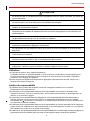



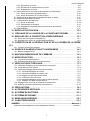





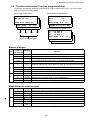
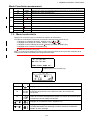
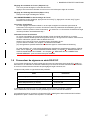

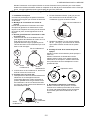


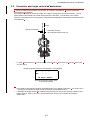


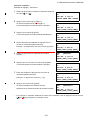

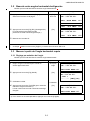



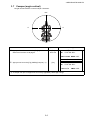
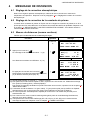
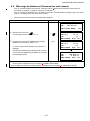





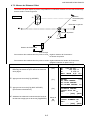


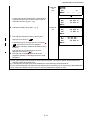
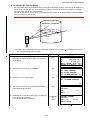
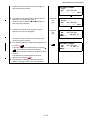


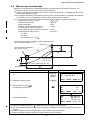

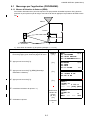
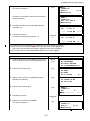
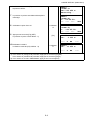
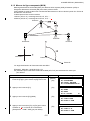
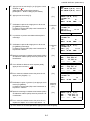
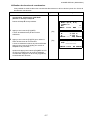
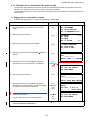
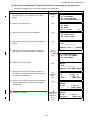
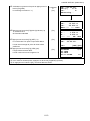
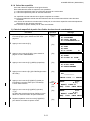
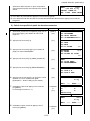

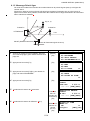
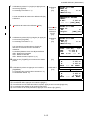
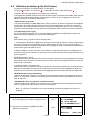
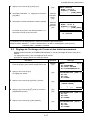

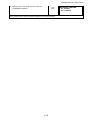
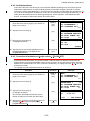
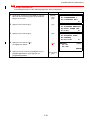





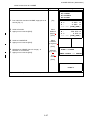
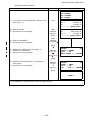
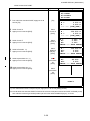

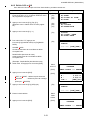
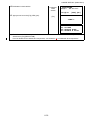
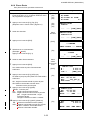

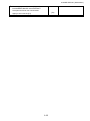
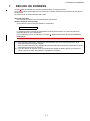
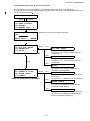



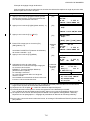



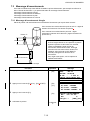
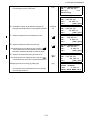
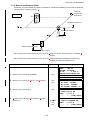
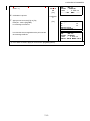
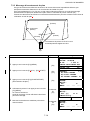
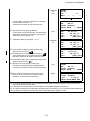

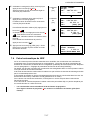
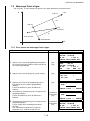
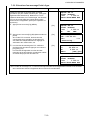

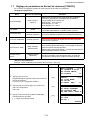

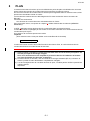


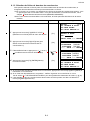
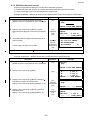
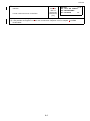

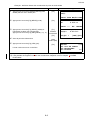


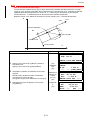
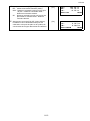


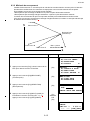



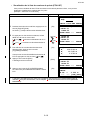



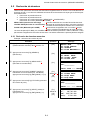
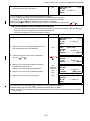
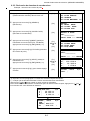
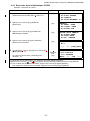
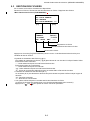

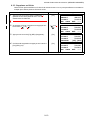
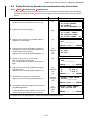
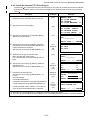

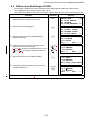
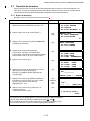
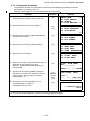

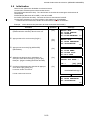
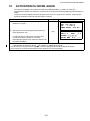




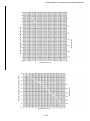


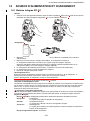

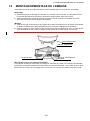



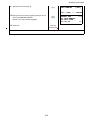
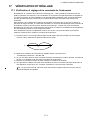

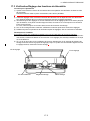

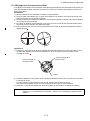


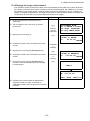


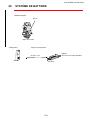
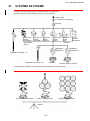

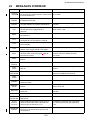
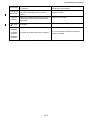

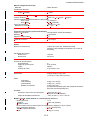
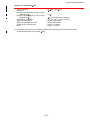
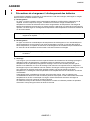
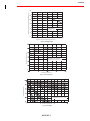
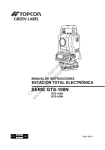
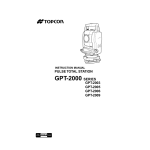

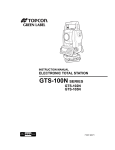


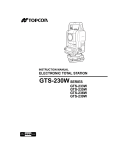
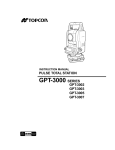
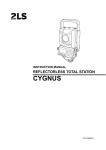
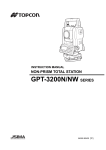


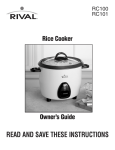
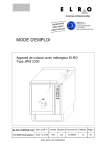
![[デンマークフォン] ID-140 説明書[PDF:220Kb]](http://vs1.manualzilla.com/store/data/006577252_2-27a68f2a6e6f4176dabdc547974bb4cf-150x150.png)